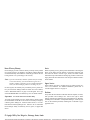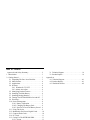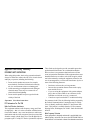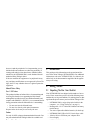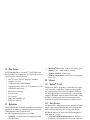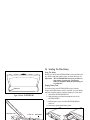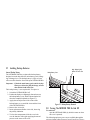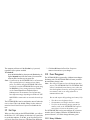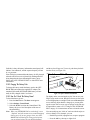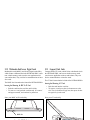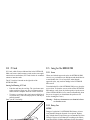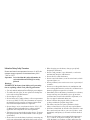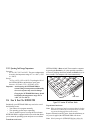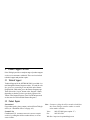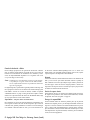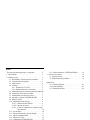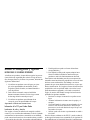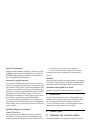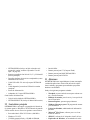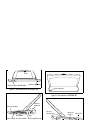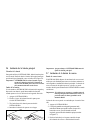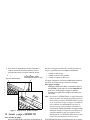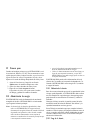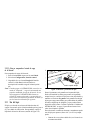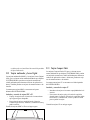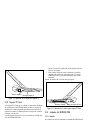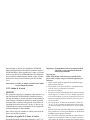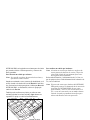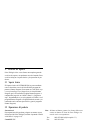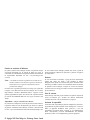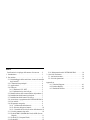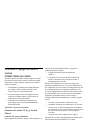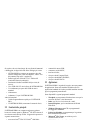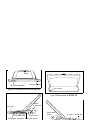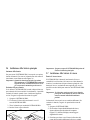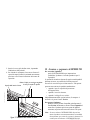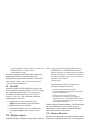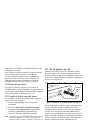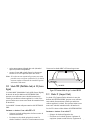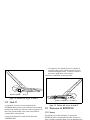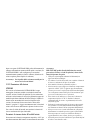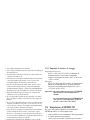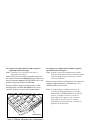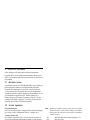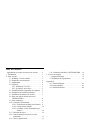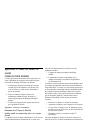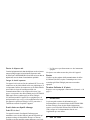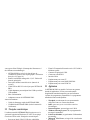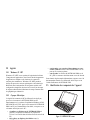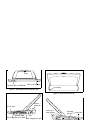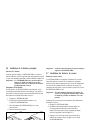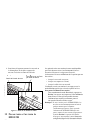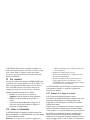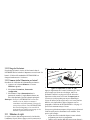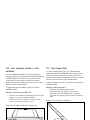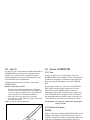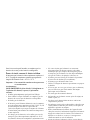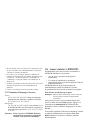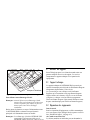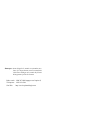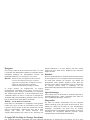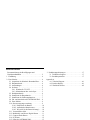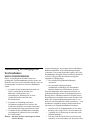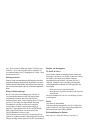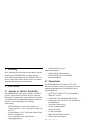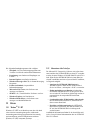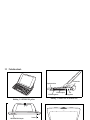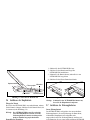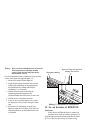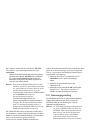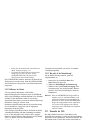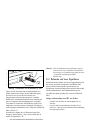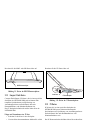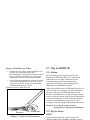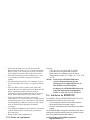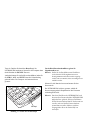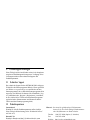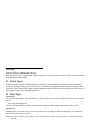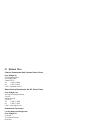Psion Teklogix Netbook Pro none Guía de inicio rápido
- Tipo
- Guía de inicio rápido

NETBOOK PRO
Quick Start Guide
April 4, 2005 P/N 8100010.D
ISO 9001 Certified
Quality Management
System

Return-To-Factory Warranty
Psion Teklogix provides a return-to-factory warranty on this product
for a period of twelve (12) months in accordance with the Statement
of Limited Warranty and Limitation of Liability provided at the fol-
lowing website: www.psionteklogix.com/warranty.
Note: If you are not already a member of Teknet and you attempt
to view this warranty, you will be asked to register. As a
member of Teknet, you'll have access to helpful information
about your Psion Teklogix products at no charge to you.
In some regions, this warranty may exceed this period - please con-
tact your local Psion Teklogix office for details. For a list of offices,
refer to “Worldwide Offices” on page A-2 of this guide. For a copy
of the NETBOOK PRO User Manual, log on to our Teknet website.
Important: For North American Customers Only
To ensure prompt warranty service in North America, please register
the serial number of this device to activate its warranty coverage by
contacting Psion Teklogix at 1-800-835-5644 ext.209, or via web-
link americascontracts@teklogix.com. Failure to do so could affect
Psion Teklogix' ability to effectively service, repair, or support this
device.
Service
When requesting service, please provide information concerning the
nature of the failure and the manner in which the equipment was
used when the failure occurred. Type, model, and serial number
should also be provided. Before returning any products to Psion Tek-
logix, please call the Customer Services Group for a Return Authori-
zation number.
Support Services
Psion Teklogix provides a complete range of product support ser-
vices to its customers. For detailed information, please refer to
“Product Support Services” on page 14.
Disclaimer
Every effort has been made to make this material complete, accurate,
and up-to-date. Psion Teklogix Inc. reserves the right to make
changes without notice and shall not be responsible for any damages,
including but not limited to consequential damages, caused by reli-
ance on the material presented, including but not limited to typo-
graphical errors.
© Copyright 2005 by Psion Teklogix Inc., Mississauga, Ontario, Canada
This document and the information it contains is the property of Psion Teklogix Inc., is issued in strict confidence, and is not to be reproduced
or copied, in whole or in part, except for the sole purpose of promoting the sale of Psion Teklogix manufactured goods and services. Further-
more, this document is not to be used as a basis for design, manufacture, or sub-contract, or in any manner detrimental to the interests of Psion
Teklogix Inc.
All trademarks are the property of their respective holders.

Psion Teklogix NETBOOK PRO Quick Start Guide 1
Table Of Contents
Approvals And Safety Summary . . . . . . . . . . . . . . . . . 2
1. Introduction. . . . . . . . . . . . . . . . . . . . . . . . . . . . . . . . 3
2. Getting Started . . . . . . . . . . . . . . . . . . . . . . . . . . . . . 3
2.1 Unpacking The Box: Item Checklist . . . . . . . . 3
2.2 Main Features. . . . . . . . . . . . . . . . . . . . . . . . . . 4
2.3 Applications . . . . . . . . . . . . . . . . . . . . . . . . . . . 4
2.4 Software . . . . . . . . . . . . . . . . . . . . . . . . . . . . . . 4
2.4.1 Windows® CE .NET . . . . . . . . . . . . . . . 4
2.4.2 About ActiveSync . . . . . . . . . . . . . . . . . 4
2.5 Identifying Product Features . . . . . . . . . . . . . . 5
2.6 Installing The Main Battery . . . . . . . . . . . . . . . 6
2.7 Installing Backup Batteries. . . . . . . . . . . . . . . . 7
2.8 Turning The NETBOOK PRO On And Off. . . 7
2.9 First Steps . . . . . . . . . . . . . . . . . . . . . . . . . . . . . 8
2.10 Power Management . . . . . . . . . . . . . . . . . . . . 8
2.10.1 Battery Calibration . . . . . . . . . . . . . . . . 8
2.10.2 Charging The Battery Pack . . . . . . . . . 9
2.10.3 How Do I Check The Battery Power? . 9
2.11 Using The Stylus . . . . . . . . . . . . . . . . . . . . . . 9
2.12 Multimedia And Secure Digital Cards . . . . . . 10
2.13 Compact Flash Cards . . . . . . . . . . . . . . . . . . . 10
2.14 PC Cards. . . . . . . . . . . . . . . . . . . . . . . . . . . . . 11
2.15 Caring For The NETBOOK PRO. . . . . . . . . . 11
2.15.1 Screen. . . . . . . . . . . . . . . . . . . . . . . . . . 11
2.15.2 Battery Care . . . . . . . . . . . . . . . . . . . . . 11
2.15.3 Operating And Storage Temperatures . 13
2.16 How To Reset The NETBOOK PRO . . . . . . . 13
3. Product Support Services . . . . . . . . . . . . . . . . . . . . . 14
3.1 Technical Support . . . . . . . . . . . . . . . . . . . . . . 14
3.2 Product Repairs . . . . . . . . . . . . . . . . . . . . . . . . 14
Appendix A
A.1 Technical Support . . . . . . . . . . . . . . . . . . . . . A-1
A.2 Product Repairs. . . . . . . . . . . . . . . . . . . . . . . A-1
A.3 Worldwide Offices . . . . . . . . . . . . . . . . . . . . A-2

2 Psion Teklogix NETBOOK PRO Quick Start Guide
Approvals And Safety Summary
IMPORTANT SAFETY INSTRUCTIONS
When using this product, basic safety precautions should
always be followed to reduce the risk of fire, electric shock
and injury to persons, including the following:
1. Do not use this product near water, for example,
near a bath tub, wash bowl, kitchen sink or laundry
tub, in a wet basement or near a swimming pool.
2. Avoid connecting to a telephone network during an
electrical storm. There may be a remote risk of
electric shock from lightning.
3. Do not use this product to report a gas leak in the
vicinity of the leak.
Important: Save these instructions.
FCC Information For The USA
Radio And Television Interference
This equipment radiates radio frequency energy and if not
used properly—that is, in strict accordance with the instruc-
tions in this manual—may cause interference to radio com-
munications and television reception. It has been tested and
found to comply with the limits for a Class B digital device
pursuant to part 15 of the FCC Rules. Operation is subject to
the following two conditions:
1. This device may not cause harmful interference, and
2. This device must accept any interference received,
including interference that may cause undesired
operation.
These limits are designed to provide reasonable protection
against harmful interference in a residential installation.
However, there is no guarantee that interference will not
occur in a particular installation. If this equipment does cause
harmful interference to radio or television reception, which
can be determined by turning the equipment off and on, the
user is encouraged to try to correct the interference by one or
more of the following measures:
• Reorient or relocate the receiving antenna.
• Increase the separation distance between the equip-
ment and the receiver.
• If you are using the equipment with a mains adaptor,
plug it into an outlet which is on a different circuit
from that to which the receiver is connected.
• Consult an experienced radio/TV technician for help.
For customers in the USA, the following booklet prepared by
the Federal Communications Commission may be of help:
“How to Identify and Resolve Radio-TV Interference Prob-
lems”. This booklet is available from the US Government
Printing Office, Washington, DC 20402 - Stock No 004-000-
00345-4.
Radio Frequency Emissions
Some equipment in hospitals and aircraft is not shielded from
radio frequency emissions. Do not use the NETBOOK PRO on
board aircraft, or in hospitals, without first obtaining permission.
Important Safety Instructions
This equipment was tested for FCC compliance under condi-
tions that included the use of shielded cables and connectors

Psion Teklogix NETBOOK PRO Quick Start Guide 3
between it and the peripherals. It is important that you use
shielded cable and connectors to reduce the possibility of
causing radio and television interference. Shielded cables,
suitable for the NETBOOK PRO, can be obtained from an
authorised Psion Teklogix dealer.
If the user modifies the equipment or its peripherals in any
way, and these modifications are not approved by Psion Tek-
logix, the FCC may withdraw the user’s right to operate the
equipment.
Infrared Device Safety
Class 1 LED Product
This product includes an Infrared device for transmitting and
receiving files from devices supporting the IrDA format.
Although this invisible beam is not considered harmful, and
complies with EN60825-1 (IEC825-1), we recommend the fol-
lowing precautions when the Infrared device is transmitting:
• Do not stare into the Infrared beam.
• Do not view directly with optical instruments.
No parts in the device may be serviced by the user.
Caution
Use only 26 AWG or larger telecommunication line cords. Con-
tact your authorized Psion Teklogix dealer for a suitable cord.
Battery Safety Precautions
Please refer to “Battery Care” on page 11.
1. Introduction
This guide provides information on the operation and fea-
tures of the Psion Teklogix NETBOOK PRO. For additional
information, refer to the NETBOOK PRO User Manual, the
online help, or the documentation supplied with the applica-
tion you are using.
2. Getting Started
2.1 Unpacking The Box: Item Checklist
Your NETBOOK PRO was shipped with a number of acces-
sories. Please ensure that you have all of the following items
and that they are in good condition. For missing items or dam-
aged contents please contact your local Psion Teklogix office.
• NETBOOK PRO (a stylus ships in the holder in the
computer - see “Using The Stylus” on page 9).
• Rechargeable 12.6 V 2200 mAH Lithium-Ion battery
(main battery).
• Two AAA replaceable alkaline batteries (for back-up).
• NETBOOK PRO USB or RS-232 ActiveSync cable.
• ‘Mini to full-size USB host port’ adaptor cable.
•Power Supply.
• NETBOOK PRO AC adaptor.
Other information:
• NETBOOK PRO Quick Start Guide.
• NETBOOK PRO CD (includes User Manual).

4 Psion Teklogix NETBOOK PRO Quick Start Guide
2.2 Main Features
The NETBOOK PRO is a Windows
®
CE .NET OS-based
mobile touchscreen computer with an SVGA touch-sensitive
screen. It has the following features:
•Intel
®
PXA 255 XScale
®
processor (400Mhz).
• Windows CE .NET.
• 32MB Flash and 128MB SDRAM.
• High quality 800 x 600 SVGA TFT transmissive LCD.
• USB master connectivity.
• RS232 serial connector.
• IrDA interface.
•CF Card slot.
• MMC/SDCard/SDIO slot.
• PCMCIA Card slot.
2.3 Applications
The NETBOOK PRO is capable of running a wide variety of
applications. A number of standard applications exist and
custom programs can be installed easily.
The following standard programs are available:
• Wordpad, a word processor for writing letters and
other documents.
• Inbox, for sending and receiving e-mail.
• Internet Explorer, for browsing the World Wide Web.
• Windows Messenger for CE instant-messaging program.
• Pocket On-Schedule, a personal-information manager.
•Microsoft
®
File Viewer, software for viewing files.
• JEM-CE, Java ‘virtual machine’ software.
• Windows Explorer, a file browser.
• Windows Media Player, software for viewing multi-
media files.
2.4 Software
2.4.1 Windows
®
CE .NET
Windows CE .NET is an operating system with ease of appli-
cation integration, comprehensive application development
tools and a growing set of connected capabilities. Windows
CE .NET supports advanced networking protocols and native
support for Bluetooth, improved browser functionality, simpli-
fied WLAN configuration, and a shortened response time
specifically designed to reduce latency in industrial devices.
2.4.2 About ActiveSync
The Microsoft PC connectivity software, ActiveSync, can be
used to connect the NETBOOK PRO to PCs running Win-
dows 95/98/ME/2000/XP or NT 4.0. By connecting the
NETBOOK PRO to a PC with a cable and running Active-
Sync on the PC, you can:
• View your NETBOOK PRO files from Windows
Explorer by using the Mobile Device icon in the PC’s
My Computer window.
• Drag and drop files between the NETBOOK PRO
and the PC in the same way that you would between
PC drives, and they will be automatically converted to
the appropriate file format at the same time.

Psion Teklogix NETBOOK PRO Quick Start Guide 5
• Synchronize e-mail and your address book on the
NETBOOK PRO with the PC to keep them in step
with each other.
• Back up your NETBOOK PRO files to the PC, then
restore them from the PC to the NETBOOK PRO
again, if needed.
For detailed information, please refer to the documentation
supplied with Microsoft Active Sync or the NETBOOK PRO
User Manual.
2.5 Identifying Product Features
Figure 2.1 NETBOOK PRO Open
Figure 2.2 Lower Front Of NETBOOK PRO
Figure 2.3 Right Side Of NETBOOK PRO
MMC/SDCard/SDIO Slot
Power Indicator
Latch
Power Connector
Stylus Release Button
PCMCIA Slot
PCMCIA Release Button
Headphone Jack
Stylus

6 Psion Teklogix NETBOOK PRO Quick Start Guide
Figure 2.4 Rear Of NETBOOK PRO
Figure 2.5 Left Side Of NETBOOK PRO
2.6 Installing The Main Battery
Fitting The Battery
Before you can use the NETBOOK PRO you must fit the bat-
tery. Slide it into place until it clicks, as shown in Figure 2.6.
Important: The NETBOOK PRO will warn you when its
main battery is getting low. The backup
battery is designed to maintain the memory for
several hours.
Changing Battery Packs
If you are using your NETBOOK PRO away from the
charger and a spare battery pack is available, you can change
batteries when the battery warning is displayed. To do this:
1. Switch the NETBOOK PRO off.
2. Slide the battery pack latch towards the rear of the
NETBOOK PRO.
3. Pull the battery away from the NETBOOK PRO to
remove it.
4. Push in the replacement battery pack.
Figure 2.6 Installing The Battery Pack
Important: Always switch off the NETBOOK PRO before
removing the main battery.
Infrared Port
RS232
USB-
Main Battery Cover
CF Card Slot
CF Eject Button
USB-RS232 Connector
USB Connector

Psion Teklogix NETBOOK PRO Quick Start Guide 7
2.7 Installing Backup Batteries
Internal Backup Battery
The NETBOOK PRO has a replaceable backup battery
designed to retain data while the main battery pack is charg-
ing or changed over. The backup battery is a pair of AAA
cells accessible from the front of the open NETBOOK PRO.
Important: If both the main battery pack and the backup
battery are allowed to fully discharge, all user
data held in RAM will be lost.
The backup battery is user-replaceable. To replace it:
1. Switch the NETBOOK PRO off.
2. Position the display at a slight angle forward to access
the backup-battery cover, which is located on the left
above the computer keyboard (see Figure 2.7).
3. Apply downward pressure to the center of the
backup-battery cover and slide it towards the front
of the NETBOOK PRO.
4. Remove the AAA cells.
5. Insert replacement alkaline AAA cells, observing
the polarity indication.
6. To close the compartment, slide the cover back
over the batteries while again applying downward
pressure to the center of the cover.
Figure 2.7 Backup Battery Removal
2.8 Turning The NETBOOK PRO On And Off
To sw itch on:
open the NETBOOK PRO (by default it turns on when
the cover is opened).
The following options to power on are available through the
Advanced menu at Start/Settings/Control Panel/Power Proper-
ties, and can be enabled in any combination:
• When the case is opened.
• When the screen is tapped.
• When the serial cable is connected.
Backup-Battery Cover
Angle display slightly
forward to access cover

8 Psion Teklogix NETBOOK PRO Quick Start Guide
The computer will turn on if the Esc/On key is pressed,
regardless of the options enabled.
To s wi tch off :
press and hold the Fn key, then press the Esc/On key. Or,
tap the Suspend icon in the Start menu. You can switch
off at any time, but first save any open files.
Note: If you do not use the NETBOOK PRO, it will automati-
cally switch off after a few minutes to save battery
power. To continue using the NETBOOK PRO where
you left off, switch the NETBOOK PRO on again using
the Esc/On key. Power saving options are available
via the Control Panel/Power Properties/Power
Schemes menu. The automatic switch-off time may
have different settings, depending on whether the NET-
BOOK PRO is connected to an external electrical sup-
ply.
The NETBOOK PRO can be configured to turn off when the
case is closed. This is the default setting. See the Advanced
menu in Control Panel/Power Properties to disable the fea-
ture.
2.9 First Steps
When you first switch on the NETBOOK PRO, you will see
the Windows CE .NET desktop. At this time it is a good idea
to set the date and time. To do this, go to Start/Settings/Con-
trol Panel/ Date/Time Properties. The Date/Time Properties
dialogue box appears.
1. Set the Time Zone and click on Apply before
changing any other settings.
2. Set the desired date and time values.
3. Click the OK button in Time/Date Properties
menu to close and save your changes.
2.10 Power Management
The NETBOOK PRO is powered by a lithium-ion rechargea-
ble battery pack. The NETBOOK PRO will warn you when
the main battery charge is low.
Note: How long your batteries last will depend upon how
you use your NETBOOK PRO. The NETBOOK PRO
will use considerably more battery power when you
have the brightness turned up, are using files stored
on a memory card, or are using infrared or a
communications card.
You can take steps to help prolong your battery’s life:
• Turn the screen brightness down.
• Set automatic switch-off in the Power menu.
• Use files on the internal storage instead of a
memory card, as the NETBOOK PRO requires
more power to write to the memory card.
The NETBOOK PRO can be powered from AC when con-
nected to the AC adaptor. When the NETBOOK PRO is
powered from AC, it will also charge the battery pack.
2.10.1 Battery Calibration
In order to provide an accurate estimate of the remaining
battery capacity, the NETBOOK PRO must see a full charge/
discharge or discharge/charge cycle in order to learn the char-
acteristics of the battery and calibrate the battery gauge.

Psion Teklogix NETBOOK PRO Quick Start Guide 9
Until this is done, the battery information control panel will
indicate ‘Not calibrated’, and the reported capacity will not
be very accurate.
Psion Teklogix recommends that the battery be fully charged
when the unit is first received, then fully discharged before
being charged again, thus calibrating the battery gauge.
Please refer to the NETBOOK PRO User Manual for more
information.
2.10.2 Charging The Battery Pack
To charge the battery, attach the battery pack to the NET-
BOOK PRO and connect the supplied AC adaptor. The
standard (2200 mAH) NETBOOK PRO battery will nor-
mally be fully charged within 3 to 4 hours.
2.10.3 How Do I Check The Battery Power?
To check the battery power:
1. Press the Start button. The Start menu appears.
2. Select Settings, Control Panel.
3. Select the Power icon from the Control Panel. The
Battery tab gives a brief description of the state of
the main battery.
Note: When your NETBOOK PRO is switched off, it is on
“Suspend” and will continue to use a small amount of
battery power. If you are going to leave your NET-
BOOK PRO switched off for a long period of time,
you are advised to back up your data beforehand
because the batteries will eventually run out.
2.11 Using The Stylus
The stylus is located in a recess in the right side of the com-
puter. To remove it, push the square button next to the stylus
and the stylus will pop out. To store it, push the stylus back
into the recess (see Figure 2.8).
Figure 2.8 Stylus Location And Removal
Tap lightly on the screen using the stylus. You can use your
fingers to tap on the screen, though it is best to use the stylus
to avoid fingerprints or smudges on the screen. Do not tap the
screen with any object that has a sharp tip or you may dam-
age the screen. Don’t use any type of ink pen, as the ink may
be impossible to remove. See “Caring For The NETBOOK
PRO” on page 11 for instructions on how to clean the screen.
You can usually tap on (“click on”) an item with the stylus to
select or change it. For example, you can:
• Double-tap (or click) a program icon, to open a program.
•Press the Alt key, then tap, to right-click.
Note: If the screen doesn’t respond to your taps, you may
need to recalibrate it. See recalibration instructions in
the Control Panel/Stylus Properties /Calibration menu.
Stylus Release Button
Stylus

10 Psion Teklogix NETBOOK PRO Quick Start Guide
2.12 Multimedia And Secure Digital Cards
Multimedia cards (MMCs) and Secure Digital cards (SDs),
which fit into a dedicated slot in the NETBOOK PRO, can be
non-volatile memory cards (used to store application soft-
ware and/or data). They can also be communications or inter-
face cards.
The MMC slot is located on the front of the NETBOOK PRO.
Inserting And Removing An MMC Or SD Card
• Push the card into the card slot until it clicks.
• To remove a card, push the card inwards. It ‘bounces’
and pops outwards, and can then be pulled out.
Store your MMC or SD card safely.
Figure 2.9 MMC/SD Slot Location
2.13 Compact Flash Cards
Compact Flash (CF) cards, which fit into a dedicated slot in
the NETBOOK PRO, can be non-volatile memory cards
(used to store application software and/or data). They can
also be communications or interface cards.
The CF slot is located on the left side of the NETBOOK PRO.
Inserting And Removing A CF Card
• Push the card into the card slot.
• To remove a card, press the eject button next to the
slot. The eject button will pop out, then press the but-
ton again to eject the card.
Store your CF card safely.
Figure 2.10 CF Card Slot Location
MMC/SD Slot
RS232USB-
Eject Button
CF Slot

Psion Teklogix NETBOOK PRO Quick Start Guide 11
2.14 PC Cards
PC Cards, which fit into a dedicated slot in the NETBOOK
PRO, can be non-volatile memory cards (used to store appli-
cation software and/or data). PC Cards can also be communi-
cations or interface cards.
The PC Card slot is located on the right side of the
NETBOOK PRO.
Inserting And Removing A PC Card
• Push the card into the card slot. The eject button next
to the card slot will pop out. The eject button may be
folded into the computer while the card is in the slot.
• To remove a card, press the eject button (unfold first if
it’s tucked away). The card will pop loose, and may be
pulled outwards.
Store your PC Card safely.
Figure 2.11 PC Card Slot Location
2.15 Caring For The NETBOOK PRO
2.15.1 Screen
When used with the approved stylus, the NETBOOK PRO
screen is very resistant to wear and impact and should last for
a considerable time. Use of any object, other than the
approved stylus, may result in damage to the NETBOOK
PRO screen.
To maintain the life of the NETBOOK PRO screen, keep the
screen clean. To clean the screen: switch off the NETBOOK
PRO and use a soft, clean, dry cloth to gently wipe the screen.
(If the NETBOOK PRO is set to turn on automatically when
the screen is tapped, you should turn this preference off
before cleaning the screen.)
Warning: Under no circumstances use chemical solvents
to clean the screen.
2.15.2 Battery Care
CAUTION!
Danger of explosion if a NETBOOK PRO battery is incor-
rectly handled, charged, disposed of or replaced. Replace
only with the same or equivalent type recommended by Psion
Teklogix. Dispose of used batteries according to the instruc-
tions described in “Lithium-Ion Battery Safety Precautions”
on page 12. Carefully review all battery safety issues listed in
that section.
To avoid the risk of fire, do not replace the backup batteries
with rechargeable types.
PC Card Slot
Eject Button

12 Psion Teklogix NETBOOK PRO Quick Start Guide
Lithium-Ion Battery Safety Precautions
Do not store batteries at temperatures in excess of +60°C; the
optimum storage temperature for maximum battery life is
+10°C to +35°C.
Important: It is critical that this safety information be
reviewed and that all warnings be strictly
followed.
Warnings:
TO PREVENT the battery from leaking acid, generating
heat or exploding, adhere to the following precautions.
• Use only with the authorized Psion Teklogix power adaptor.
• To reduce the risk of fire, do not replace the backup bat-
teries with rechargeable batteries.
• Do not dispose of in fire.
• Do not incinerate or subject battery cells to temperatures
in excess of 100°C (212°F). Such treatment can vaporize
the liquid electrolyte causing cell rupture. Incineration
may result in harmful emissions or explosion.
• Do not charge, use or store batteries below -30º C (-22°
F). Batteries must be handled in accordance with all
applicable state and federal laws and regulations.
• The battery incorporates built-in safety devices. To ensure
their proper function, do not disassemble or alter any parts
of the battery.
• Do not short-circuit the battery by directly connecting any
of the exposed terminals with metal objects such as wire.
Do not transport or store the battery together with metal
objects such as necklaces, hair pins, etc.
• Do not use or leave the battery near a heat source such as
a fire or heater.
• Do not immerse the battery in water.
• When charging, use the battery charger specifically
designed for the battery.
• Do not crush, puncture, open, dismantle, or otherwise
mechanically interfere with batteries.
• Do not directly solder the battery.
• Do not connect the battery to an electrical outlet, vehicle
cigarette lighter, etc.
• Do not put battery into a microwave oven or pressurized
container.
• Do not use rechargeable batteries in combination with
non-rechargeable batteries (such as dry-cell batteries) or
batteries of different capacities or brands.
• Immediately remove the battery from the device or battery
charger and stop use if the battery gives off an odour,
generates heat, becomes discoloured or deformed, or in
any way appears abnormal during use.
• Do not continue charging the battery if it does not
recharge within the specified charge time.
• The battery may burst or ignite if the battery leaks.
Always ensure that it is away from any exposed flames.
• If a battery should leak, do not allow the contents to come
into contact with your skin or your eyes. If it does, wash
immediately with plenty of cold water and seek medical
advice.
• Do not store the battery in extremely high temperatures
(e.g., a vehicle, strong direct sunlight, etc.). This may
cause the battery to overheat or ignite, and it may also
reduce the performance and service life of the battery.
• Do not use in areas where static electricity is greater than
what the manufacturer guarantees.
• Keep batteries out of reach of children.

Psion Teklogix NETBOOK PRO Quick Start Guide 13
2.15.3 Operating And Storage Temperatures
Operating:
0°C to +50°C (32°F to 120°F). The power adaptor must
be used in the temperature range: 0°C to +40°C (+32°F
to +104°F).
Storage:
-10°C to +60°C (14°F to 140°F). To prolong the life of
the NETBOOK PRO (and the battery pack) store
between +10°C and +35°C (+50°F and +95°F).
Important: Avoid exposing the NETBOOK PRO to
extreme changes in temperature and humidity,
since such exposure may result in damage.
Charging the NETBOOK PRO battery should
be limited to the temperature range: 0°C to
+40°C (32°F to 104°F).
2.16 How To Reset The NETBOOK PRO
Periodically your NETBOOK PRO may need to be reset if
the following occurs:
• You cannot exit a program normally.
• The operating system stops responding.
• You are unable to power on using the Power button.
NETBOOK PRO is equipped with a reset switch that allows
you to restart the operating system and preserve saved data.
To perform a soft reset:
Note: Ensure that, if possible, all files and applications
are closed.
Insert a short wire, such as an unfolded paper clip, into the
hole to the right of the right Shift key. Press down to press the
NETBOOK PRO’s Reset switch. Then restart the computer
by pressing the Esc/On key. It is also possible to perform a
soft reset by holding down the Ctrl, Alt, and Delete keys for
three seconds. The computer will restart automatically.
Figure 2.12 Location Of Soft Reset Switch
To perform a hard reset:
Note: When performing a hard reset ensure that the backup
batteries are removed first and replaced last in order
to prevent discharging them unnecessarily.
Remove all batteries and AC power. Once the main battery or
AC power is applied, the NETBOOK PRO will reboot.
Note: Hard resetting the NETBOOK PRO may delete the
ActiveSync partnership on the NETBOOK PRO. If
that occurs, you may delete and re-create the partner-
ship on the PC, or create another partnership with a
new name. Refer to ActiveSync’s online help for more
detail on this operation.
Reset Switch

14 Psion Teklogix NETBOOK PRO Quick Start Guide
3. Product Support Services
Psion Teklogix provides a complete range of product support
services to its customers worldwide. These services include
technical support and product repairs.
3.1 Technical Support
Technical Support for the NETBOOK PRO is provided via e-
mail through the Partner Program website. To reach the web-
site, go to www.psionteklogix.com and click on the Partner
Program link, which takes you to the Partner Program page.
Then click on the “Log-in” button or the “Register” button,
depending on whether you have previously registered for
Teknet or the Partner Program. (Your UserID and password
are the same for TekNet and the Partner Program.)
3.2 Product Repairs
International
For product repairs, please contact your local Psion Teklogix
office (see “Worldwide Offices” on page A-2).
Canada/U.S.A
Canadian and U.S. customers can receive access to repair
services, by calling the toll-free number below, or via our
secure website.
Note: Customers calling the toll-free number should have
their Psion Teklogix customer number or trouble
ticket number available.
Voice: 1 800 387-8898 (press option “2”)
Fax: 1 905 812-6304
Web Site: http://service.psionteklogix.com

NETBOOK PRO
Guía de inicio rápido
4 de abril de 2005 N.º/Ref. 8100010.D
Homologado por el
Sistema de certificación de calidad
ISO 9001

Garantía de devolución a fábrica
Psion Teklogix proporciona una garantía de devolución a fábrica
para su producto válida durante un periodo de doce (12) meses de
acuerdo con la Declaración de Limitación de la Garantía y Limit-
ación de Responsabilidad disponible en el siguiente sitio web:
www.psionteklogix.com/warranty.
Nota: Si todavía no es socio de Teknet e intenta ver esta garantía,
se le pedirá que se registre. Como socio de Teknet, tendrá
acceso a información útil sobre sus productos de Psion Tek-
logix sin cargo alguno.
En algunas regiones, el periodo de la garantía puede ser más largo. Por
favor póngase en contacto con su oficina local de Psion Teklogix para
más detalles. Si desea ver la lista de oficinas, consulte el apartado
“Worldwide Offices” on page A-2 del guía de inicio rápido. Si desea
obtener una copia del manual de usuario de NETBOOK PRO, haga
clic aquí para entrar en el sitio web de Teknet.
Importante: sólo para clientes norteamericanos
Para garantizar un servicio de garantía puntual en Norteamérica, por
favor registre el número de serie de este dispositivo para activar la
cobertura de la garantía poniéndose en contacto con Psion Teklogix
en el teléfono 1-800-835-5644 ext. 209, o por correo electrónico en
la dirección americascontracts@teklogix.com. El no hacer esto
podría afectar a la capacidad de Psion Teklogix para revisar, reparar
o prestar soporte a este dispositivo eficientemente.
Asistencia
Al solicitar asistencia, facilite información relativa a la naturaleza del
fallo y a las acciones que estaba realizando cuando se produjo el
fallo. También es necesario que indique el tipo, modelo y número de
serie del equipo. Antes de devolver ningún producto a Psion Tek-
logix, llame al Grupo de servicio al cliente para que le proporcionen
un número de autorización de devolución.
Servicios de soporte técnico
Psion Teklogix ofrece a sus clientes una completa gama de servicios
de soporte a los productos. Para obtener más información, consulte
el apartado “Servicios de soporte” on page 16.
Descargo de responsabilidad
Se han realizado todos los esfuerzos posibles para que el presente
material sea completo, preciso y se mantenga actualizado. Psion Tek-
logix Inc. se reserva el derecho de realizar modificaciones sin previo
aviso y declina toda responsabilidad por cualquier daño, incluidos,
pero sin limitarse a ellos, los daños derivados causados por la confi-
anza depositada en el presente material, incluidos, pero sin limitarse
a ellos, los errores tipográficos.
© Copyright 2005 Psion Teklogix Inc., Mississauga, Ontario (Canadá)
Este documento y la información que contiene son propiedad de Psion Teklogix Inc., se proporciona de forma estrictamente confidencial y
queda prohibida la reproducción o copia de la totalidad o de parte de su contenido, excepto si es con el fin exclusivo de fomentar la venta de
servicios y bienes ofrecidos o fabricados por Psion Teklogix. Además, este documento no podrá usarse como base para el diseño, fabricación
o subcontratación o cualquier otro fin que sea lesivo para los intereses de Psion Teklogix Inc.
Todas las marcas comerciales mencionadas son propiedad de sus respectivos titulares.

Guía de inicio rápido de Psion Teklogix NETBOOK PRO1
Índice
Resumen de homologaciones y seguridad . . . . . . . . . . 2
1. Introducción . . . . . . . . . . . . . . . . . . . . . . . . . . . . . . . 3
2. Primeros pasos . . . . . . . . . . . . . . . . . . . . . . . . . . . . . 3
2.1 Desembalaje: lista de artículos incluidos . . . . . 3
2.2 Características principales . . . . . . . . . . . . . . . . 4
2.3 Aplicaciones . . . . . . . . . . . . . . . . . . . . . . . . . . . 4
2.4 Software . . . . . . . . . . . . . . . . . . . . . . . . . . . . . . 5
2.4.1 Windows® CE .NET . . . . . . . . . . . . . . . 5
2.4.2 Información sobre ActiveSync. . . . . . . . 5
2.5 Identificación de las características del producto5
2.6 Instalación de la batería principal. . . . . . . . . . . 7
2.7 Instalación de la batería de reserva. . . . . . . . . . 7
2.8 Encender y apagar el NETBOOK PRO . . . . . . 8
2.9 Primeros pasos . . . . . . . . . . . . . . . . . . . . . . . . . 9
2.10 Administración de energía . . . . . . . . . . . . . . . 9
2.10.1 Calibración de la batería. . . . . . . . . . . . 9
2.10.2 Carga de la batería . . . . . . . . . . . . . . . . 9
2.10.3 ¿Cómo se comprueba el estado de carga
de la batería?. . . . . . . . . . . . . . . . . . . . 10
2.11 Uso del lápiz. . . . . . . . . . . . . . . . . . . . . . . . . . 10
2.12 Tarjetas multimedia y Secure Digital . . . . . . . 11
2.13 Tarjetas Compact Flash . . . . . . . . . . . . . . . . . 11
2.14 Tarjetas PC Card. . . . . . . . . . . . . . . . . . . . . . . 12
2.15 Cuidados del NETBOOK PRO . . . . . . . . . . . 12
2.15.1 Pantalla. . . . . . . . . . . . . . . . . . . . . . . . . 12
2.15.2 Cuidados de la batería . . . . . . . . . . . . . 13
2.15.3 Temperaturas de funcionamiento y almace-
namiento. . . . . . . . . . . . . . . . . . . . . . . . 14
2.16 Cómo restablecer el NETBOOK PRO. . . . . . 14
3. Servicios de soporte . . . . . . . . . . . . . . . . . . . . . . . . . .16
3.1 Soporte técnico . . . . . . . . . . . . . . . . . . . . . . . . 16
3.2 Reparaciones del producto. . . . . . . . . . . . . . . . 16
Appendix A
A.1 Technical Support . . . . . . . . . . . . . . . . . . . . . A-1
A.2 Product Repairs. . . . . . . . . . . . . . . . . . . . . . . A-1
A.3 Worldwide Offices . . . . . . . . . . . . . . . . . . . . A-2

2 Guía de inicio rápido de Psion Teklogix NETBOOK PRO
Resumen de homologaciones y seguridad
INSTRUCCIONES DE SEGURIDAD IMPORTANTES
Al utilizar este producto, siempre deben seguirse las precau-
ciones básicas de seguridad para reducir el riesgo de incen-
dio, descarga eléctrica y lesiones a las personas, incluidas las
siguientes indicaciones:
1. No utilizar este producto cerca del agua, por ejem-
plo, en las proximidades de una bañera, lavabo,
fregadero o pila de lavadero, en sótanos húmedos o
cerca de piscinas.
2. Debe evitarse conectarlo a una red telefónica
durante tormentas eléctricas. Existe riesgo remoto
de descarga eléctrica causada por rayos.
3. No utilizar este producto para informar de un
escape de gas en las proximidades del escape.
Importante: Guarde estas instrucciones.
Información de la FCC para Estados Unidos
Interferencias de radio y televisión
Este equipo es fuente de radiación de energía de radiofre-
cuencia y, si no se utiliza adecuadamente (es decir, siguiendo
estrictamente las instrucciones contenidas en este manual),
puede causar interferencias en las comunicaciones por radio
y la recepción de televisión. Las pruebas realizadas indican
que cumple los límites establecidos para dispositivos digi-
tales de Clase B, según el apartado 15 de la normativa de la
FCC. El funcionamiento está sujeto a las dos condiciones
siguientes:
1. Este dispositivo no puede ser fuente de interferen-
cias perjudiciales, y
2. Este dispositivo debe poder aceptar cualquier inter-
ferencia recibida, incluidas las interferencias que
pueden ser motivo de funcionamiento no deseado.
Estos límites están diseñados para ofrecer una protección
razonable contra interferencias perjudiciales en caso de insta-
lación en zonas residenciales. Sin embargo, no existen
garantías de que en una instalación concreta no vayan a pro-
ducirse interferencias. Si el equipo es fuente de interferencias
perjudiciales en la recepción de radio o televisión, lo cual
puede determinarse apagando y volviendo a encender el
equipo, el usuario debe intentar corregir las interferencias
probando las siguientes medidas:
• Reoriente o coloque la antena de recepción en otro
lugar.
• Aumente la distancia existente entre el equipo y el
receptor.
• Si está utilizando el equipo con un adaptador de con-
exión a la red eléctrica, enchúfelo a una toma que
pertenezca a un circuito distinto de aquel al que está
conectado el receptor.
• Solicite ayuda a un técnico experimentado en radio o
televisión.
Para los clientes residentes en los EE.UU. puede resultar de
ayuda seguir las instrucciones contenidas en el siguiente fol-
leto publicado por la Comisión Federal de Comunicaciones
(FCC): “Cómo identificar y resolver problemas de interferen-
cias de radio-TV”. Este folleto puede obtenerse de la US
Government Printing Office, Washington, DC 20402 - Núm.
de referencia 004-000-00345-4.

Guía de inicio rápido de Psion Teklogix NETBOOK PRO3
Emisiones de radiofrecuencia
Algunos equipos instalados en hospitales y aeronaves no están
apantallados contra emisiones de radiofrecuencia. No utilice el
NETBOOK PRO a bordo de una aeronave ni en hospitales sin
que se le conceda permiso previamente.
Instrucciones de seguridad importantes
Las pruebas de cumplimiento de las normas de la FCC real-
izadas con este equipo se llevaron a cabo en unas condiciones
que incluían el uso de cables y conectores apantallados entre
el mismo y otros dispositivos periféricos. Es importante uti-
lizar cables y conectores apantallados para reducir la posibil-
idad de provocar interferencias de radio y televisión. Los
distribuidores autorizados de Psion Teklogix tienen a su dis-
posición cables apantallados para NETBOOK PRO.
Si el usuario realiza alguna modificación en el equipo o en
sus periféricos y dichas modificaciones no son aprobadas por
Psion Teklogix, la FCC puede denegar al usuario el derecho a
utilizar el equipo.
Seguridad del dispositivo de infrarrojos
Producto LED de Clase 1
Este producto incluye un dispositivo de infrarrojos para la
transmisión y recepción de archivos desde dispositivos que
admitan el formato de comunicación IrDA. Aunque este haz
invisible no está considerado como peligroso y cumple la
norma EN60825-1 (IEC825-1), recomendamos tomar las sigu-
ientes precauciones mientras el dispositivo de infrarrojos esté
transmitiendo:
• No fije la vista en el haz de rayos infrarrojos.
• No lo mire directamente con instrumentos ópticos.
El dispositivo no contiene ninguna pieza reparable por el
usuario.
Precaución
Utilice sólo cables de línea de telecomunicaciones con un grosor
de 26 AWG o superior. Póngase en contacto con su distribuidor
autorizado de Psion Teklogix para obtener un cable adecuado.
Precauciones sobre seguridad de la batería
Consulte el apartado “Cuidados de la batería” on page 13.
1. Introducción
Esta guía ofrece información sobre el funcionamiento y las
características del equipo Psion Teklogix NETBOOK PRO.
Para obtener más información, consulte el Manual del
usuario de NETBOOK PRO, la ayuda en pantalla o la docu-
mentación de la aplicación que esté utilizando.
2. Primeros pasos
2.1 Desembalaje: lista de artículos incluidos
Su NETBOOK PRO sale de fábrica con una serie de acceso-
rios. Verifique que ha recibido todos los elementos siguientes
y que se encuentran en buen estado. Si alguno de los artículos
falta o está dañado, póngase en contacto con su oficina local
de Psion Teklogix.

4 Guía de inicio rápido de Psion Teklogix NETBOOK PRO
• NETBOOK PRO (incluye un lápiz colocado en el
soporte del equipo; consulte el apartado “Uso del
lápiz” on page 10).
• Batería recargable de ión-litio de 12,6 V y 2.200 mAH
(batería principal).
• Dos pilas alcalinas de tipo AAA reemplazables (como
alimentación de reserva).
• Cable USB o RS-232 ActiveSync para NETBOOK
PRO.
• Cable adaptador "puerto host USB mini a tamaño
completo".
• Fuente de alimentación.
• Adaptador de CA para NETBOOK PRO.
Otras fuentes de información:
• Guía de inicio rápido de NETBOOK PRO.
• NETBOOK PRO CD (incluye el Manual del usuario).
2.2 Características principales
NETBOOK PRO es un equipo con pantalla táctil basado en
el sistema operativo Windows
®
CE .NET dotado de pantalla
SVGA sensible al tacto. Posee las siguientes características:
• Procesador Intel
®
PXA 255 XScale
®
(400 MHz).
• Windows CE .NET.
• 32 MB de memoria flash y 128 MB de SDRAM.
• Pantalla TFT SVGA de alta calidad y resolución de
800 x 600.
• Conectividad principal de USB.
• Conector serie RS232.
• Interfaz IrDA.
• Ranura para tarjetas CF (Compact Flash).
• Ranura para tarjetas MMC/SDCard/SDIO.
• Ranura para tarjetas PCMCIA.
2.3 Aplicaciones
NETBOOK PRO tiene capacidad para ejecutar una amplia
variedad de aplicaciones. Existe toda una serie de aplica-
ciones estándar y programas personalizados que pueden
instalarse con facilidad.
Incluye los siguientes programas estándar:
• Wordpad, un procesador de textos para redactar car-
tas y otros documentos.
• Bandeja de entrada, para el envío y la recepción de
correo electrónico.
• Internet Explorer, para navegar por Internet.
• Windows Messenger para CE, programa de mensa-
jería instantánea.
• Pocket On-Schedule, administrador de información
personal.
•Microsoft
®
File Viewer, software para ver el con-
tenido de archivos.
• JEM-CE, software de la "máquina virtual" de Java.
• Explorador de Windows, un examinador de archi-
vos.
• Reproductor de Windows Media, software para
reproducir archivos multimedia.

Guía de inicio rápido de Psion Teklogix NETBOOK PRO5
2.4 Software
2.4.1 Windows
®
CE .NET
Windows CE .NET es un sistema operativo que combina
facilidad de integración de aplicaciones, completas her-
ramientas de desarrollo de aplicaciones y una serie cada vez
mayor de capacidades asociadas. Windows CE .NET es com-
patible con avanzados protocolos de conexión en red y com-
patibilidad Bluetooth integrada, funcionalidad de exploración
mejorada, configuración de redes inalámbricas (WLAN) sim-
plificada y reducido tiempo de respuesta especialmente dis-
eñado para reducir los períodos de latencia en dispositivos
industriales.
2.4.2 Información sobre ActiveSync
ActiveSync, el software de conectividad para PC de
Microsoft, puede utilizarse para conectar NETBOOK PRO a
otros equipos que utilicen Windows 95/98/ME/2000/XP o
NT 4.0. Conectando su NETBOOK PRO a un PC con un
cable y ejecutando ActiveSync en el PC, podrá:
• Ver los archivos contenidos en su NETBOOK PRO
desde el Explorador de Windows usando el icono Dis-
positivo móvil de la ventana Mi PC del equipo princi-
pal.
• Arrastrar y colocar archivos entre NETBOOK PRO
y el PC de la misma manera que se hace entre distintas
unidades del PC; al mismo tiempo, los archivos se
convertirán automáticamente al formato adecuado.
• Sincronizar el correo electrónico y la libreta de
direcciones del NETBOOK PRO con el PC para que
puedan estar siempre actualizados.
• Realizar copias de seguridad en el PC de los archi-
vos almacenados en su NETBOOK PRO y restaurar-
los desde el PC al NETBOOK PRO si fuera necesario.
Para obtener información detallada, consulte la document-
ación suministrada con Microsoft ActiveSync o el Manual
del usuario de NETBOOK PRO.
2.5 Identificación de las características del producto
Figure 2.1 NETBOOK PRO abierto

6 Guía de inicio rápido de Psion Teklogix NETBOOK PRO
Figure 2.2 Vista frontal inferior de NETBOOK PRO
Figure 2.3 Vista lateral derecha de NETBOOK PRO
Figure 2.4 Vista posterior de NETBOOK PRO
Figure 2.5 Vista lateral izquierda de NETBOOK PRO
Ranura para tarjetas MMC/SDCard/SDIO
Indicador de alimentación
Cierre
Conector de
Botón de expulsión del lápiz
Ranura PCMCIA
Botón de expulsión de las tarjetas PCMCIA
Toma para auriculares
Lápiz
alimentación
Puerto de infrarrojos
RS232
USB-
Tapa de la
Ranura para
Botón de expulsión de las tarjetas CF Conector USB-RS232
Conector USB
batería principal
tarjetas CF

Guía de inicio rápido de Psion Teklogix NETBOOK PRO7
2.6 Instalación de la batería principal
Colocación de la batería
Para poder utilizar el NETBOOK PRO, deberá instalar prim-
ero la batería. Deslícela hacia el interior del equipo hasta que
perciba un ligero chasquido, como se indica en la Figure 2.6.
Importante: NETBOOK PRO le avisará cuando vaya a
agotarse la batería principal. La batería de
reserva está diseñada para conservar los datos
de la memoria durante varias horas.
Cambio de las baterías
Si está usando su NETBOOK PRO a distancia del cargador y
dispone de otra batería, podrá intercambiar las baterías
cuando aparezca el aviso de batería casi agotada. Para ello:
1. Apague el NETBOOK PRO.
2. Deslice el cierre de la batería hacia la parte poste-
rior del NETBOOK PRO.
3. Tire hacia fuera de la batería para sacarla del
NETBOOK PRO.
4. Introduzca la batería de repuesto en su lugar.
Figure 2.6 Instalación de la batería
Importante: Apague siempre el NETBOOK PRO antes de
quitar la batería principal.
2.7 Instalación de la batería de reserva
Batería de reserva interna
El NETBOOK PRO dispone de una batería de reserva susti-
tuible que está diseñada para conservar los datos mientras se
está cargando o cambiando la batería principal. La batería de
reserva consta de dos pilas tipo AAA a las que se puede
acceder desde la parte delantera del NETBOOK PRO cuando
está abierto.
Importante: Si se deja que se agoten por completo tanto la
batería principal como la batería de reserva, se
perderán todos los datos guardados en la
memoria RAM.
La batería de reserva puede ser sustituida por el usuario. Para
ello:
1. Apague el NETBOOK PRO.
2. Coloque la pantalla en un ángulo ligeramente incli-
nado hacia delante para poder acceder a la tapa de la
batería de reserva, que está situada en el lado
izquierdo, por encima del teclado del equipo (consulte
la Figure 2.7).
3. Presione hacia abajo en la parte central de la tapa
de la batería de reserva y deslícela hacia la parte
delantera del NETBOOK PRO.
4. Quite las pilas AAA.
5. Coloque las pilas alcalinas AAA nuevas, con
cuidado de respetar la indicación de polaridad.

8 Guía de inicio rápido de Psion Teklogix NETBOOK PRO
6. Para cerrar el compartimento, deslice la tapa hacia
atrás por encima de las baterías mientras vuelve a
presionar hacia abajo en la parte central de la tapa.
Figure 2.7 Extracción de la batería de reserva
2.8 Encender y apagar el NETBOOK PRO
Para encender el equipo:
abra el NETBOOK PRO (de forma predeterminada, el
equipo se enciende al abrir la tapa).
Las opciones de encendido siguientes pueden modificarse
mediante el menú Propiedades avanzadas que se abre medi-
ante Inicio/Configuración/Panel de control/Propiedades de
energía, y pueden activarse en cualquier combinación:
• Cuando se abra la tapa.
• Cuando se puntee en la pantalla.
• Cuando se conecte el cable serie.
El equipo se apagará si se pulsa la teclaEsc/On, independi-
entemente de las opciones que estén seleccionadas.
Para apagar el equipo:
mantenga pulsada la tecla Fn y, a continuación, pulse la
tecla Esc/On. O bien, puntee en el icono Suspender del
menú Inicio. Puede apagar el equipo en cualquier
momento, pero guarde antes cualquier documento que
esté abierto.
Nota: Si no utiliza el NETBOOK PRO, se apagará automáti-
camente pasados unos minutos para ahorrar baterías.
Para continuar usando el NETBOOK PRO en el punto
en que lo dejó antes de que se apagara, enciéndalo de
nuevo pulsando la tecla Esc/On. Las opciones de
ahorro de energía pueden modificarse mediante el
menú Panel de control/Propiedades de energía/Combi-
naciones de energía. El tiempo de inactividad para el
apagado automático puede tener distintos valores,
dependiendo de si el NETBOOK PRO está conectado
a una fuente de alimentación eléctrica externa.
El NETBOOK PRO puede configurarse para que se apague
cuando se cierre la tapa del equipo. Ésta es la combinación
predeterminada. Utilice el menú Opciones avanzadas de
Panel de control/Propiedades de energía para deshabilitar esta
característica.
Tapa de la batería de reserva
Pantalla ligeramente inclinada
hacia delante para acceder a la tapa

Guía de inicio rápido de Psion Teklogix NETBOOK PRO9
2.9 Primeros pasos
Cuando encienda por primera vez su NETBOOK PRO, verá
el escritorio de Windows CE .NET. En ese momento es acon-
sejable ajustar la fecha y la hora. Para ello, vaya a Inicio/Con-
figuración/Panel de control/ Propiedades de fecha y hora.
Aparecerá el cuadro de diálogo Propiedades de fecha y hora.
1. Ajuste la Zona horaria y haga clic en el botón
Aplicar antes de cambiar cualquier otro valor.
2. Ajuste los valores deseados de fecha y hora.
3. Haga clic en el botón Aceptar del menú
Propiedades de fecha y hora para cerrar el cuadro
de diálogo y guardar los cambios efectuados.
2.10 Administración de energía
El NETBOOK PRO recibe la alimentación de una batería
recargable de ión-litio. NETBOOK PRO le avisará cuando
vaya a agotarse la batería principal.
Nota: La duración de las baterías dependerá de cómo
utilice su NETBOOK PRO. El equipo utilizará
bastante más energía de la batería cuando el brillo de
la pantalla esté ajustado a valor elevado, cuando
utilice archivos almacenados en una tarjeta de
memoria o cuando utilice la conexión por infrarrojos
o una tarjeta de comunicaciones.
Para prolongar la duración de la batería puede real-
izar varias acciones:
• Reduzca el brillo de la pantalla.
• Active la función de apagado automático en el
menú de administración de la energía.
• Utilice el almacenamiento interno de archivos en
lugar de una tarjeta de memoria, ya que NET-
BOOK PRO necesita más energía para escribir en
la tarjeta de memoria.
El NETBOOK PRO puede recibir alimentación de la red
eléctrica de CA cuando esté conectado al adaptador de CA.
Cuando el NETBOOK PRO reciba energía de CA, también
se cargará la batería.
2.10.1 Calibración de la batería
Para ofrecer una estimación precisa de la capacidad de la bat-
ería que quede disponible, el NETBOOK PRO debe realizar
un ciclo completo de carga/descarga o descarga/carga para
poder detectar las características de la batería y calibrar el
indicador.
Hasta que ello haya ocurrido, el panel de control de infor-
mación del estado de la batería indicará "Sin calibrar" y la
capacidad mostrada no será muy precisa.
Psion Teklogix recomienda cargar por completo la batería
cuando se reciba el equipo y descargarla totalmente antes de
volver a cargarla, para poder calibrar el indicador de estado.
Consulte el Manual del usuario de NETBOOK PRO para
obtener más información.
2.10.2 Carga de la batería
Para cargar la batería, introdúzcala en el NETBOOK PRO y
conecte el adaptador de CA suministrado. La batería estándar
(de 2.200 mAH) de NETBOOK PRO estará completamente
cargada después de un período de entre 3 y 4 horas.

10 Guía de inicio rápido de Psion Teklogix NETBOOK PRO
2.10.3 ¿Cómo se comprueba el estado de carga
de la batería?
Para comprobar la carga de la batería:
1. Pulse el botón Inicio. Aparecerá el menú Inicio.
2. Seleccione Configuración, Panel de control.
3. Haga doble clic en el icono Energía del Panel de
control. La ficha Batería ofrecerá una breve
descripción del estado de carga de la batería princi-
pal.
Nota: Cuando apague su NETBOOK PRO, entrará en un
modo de “Suspender” y seguirá consumiendo una
pequeña cantidad de energía de la batería. Si va a
dejar apagado el NETBOOK PRO durante un
período de tiempo prolongado, es aconsejable que
realice antes una copia de seguridad de sus datos, ya
que las baterías terminarán por agotarse.
2.11 Uso del lápiz
El lápiz va colocado en un hueco del lado derecho del
equipo. Para sacarlo, pulse el botón cuadrado que hay junto a
él y éste saldrá de su ubicación. Para guardarlo, empuje el
lápiz hacia el interior del hueco (consulte la Figure 2.8).
Figure 2.8 Ubicación y extracción del lápiz
Puntee ligeramente en la pantalla con la punta del lápiz.
Puede usar también los dedos para puntear en la pantalla,
aunque lo mejor es utilizar el lápiz para evitar dejar huellas y
manchas en la misma. No puntee en la pantalla con ningún
objeto que tenga punta afilada, pues podría dañar la pantalla.
No utilice ningún tipo de bolígrafo, ya que podría resultar
imposible retirar la tinta. Consulte el apartado “Cuidados del
NETBOOK PRO” on page 12 para obtener instrucciones
sobre cómo limpiar la pantalla.
Para seleccionar o cambiar un elemento, normalmente puede
usar el lápiz para puntear (“hacer clic”) en él. Por ejemplo,
puede:
• Puntear dos veces (o hacer doble clic) en el icono de un
programa para abrirlo.
• Para hacer clic con el botón secundario del mouse,
pulse la tecla Alt y luego puntee.
Nota: Si la pantalla no responde a los punteos, puede ser
necesario recalibrarla. Consulte las instrucciones de
Botón de expulsión del lápiz
Lápiz

Guía de inicio rápido de Psion Teklogix NETBOOK PRO11
recalibración en el menú Panel de control/Propiedades
de lápiz/Calibración.
2.12 Tarjetas multimedia y Secure Digital
Las tarjetas multimedia (MMC) y las tarjetas Secure Digital
(SD), que se colocan en una ranura dedicada de que dispone
el NETBOOK PRO, pueden ser tarjetas de memoria no
volátil (utilizadas para almacenar software de aplicación o
datos). También pueden ser tarjetas de comunicaciones o de
interfaz.
La ranura para tarjetas MMC se encuentra en la parte
delantera del NETBOOK PRO.
Instalación y extracción de tarjetas MMC o SD
• Empuje la tarjeta hacia el interior de la ranura hasta
que oiga un ligero chasquido.
• Para retirar la tarjeta, empújela hacia el interior.
Cuando llegue al final, "rebotará", saldrá hacia fuera y
podrá extraerse.
Guarde las tarjetas MMC o SD en un lugar seguro.
Figure 2.9 Ubicación de la ranura para tarjetas MMC/SD
2.13 Tarjetas Compact Flash
Las tarjetas Compact Flash (CF),que se colocan en una
ranura dedicada de que dispone el NETBOOK PRO, pueden
ser tarjetas de memoria no volátil (utilizadas para almacenar
software de aplicación o datos). Asimismo, pueden ser tarje-
tas de comunicaciones o de interfaz.
La ranura para tarjetas CF se encuentra en el lado izquierdo
del NETBOOK PRO.
Instalación y extracción de tarjetas CF
• Introduzca la tarjeta en la ranura empujándola hacia el
interior.
• Para extraer la tarjeta, pulse el botón de expulsión
situado junto a la ranura. El botón de expulsión saldrá
hacia fuera; a continuación, vuelva a pulsar el botón
para expulsar la tarjeta.
Guarde las tarjetas CF en un lugar seguro.
Ranura para tarjetas MMC/SD

12 Guía de inicio rápido de Psion Teklogix NETBOOK PRO
Figure 2.10 Ubicación de la ranura para tarjetas CF
2.14 Tarjetas PC Card
Las tarjetas PC Card, que se colocan en una ranura dedicada
de que dispone el NETBOOK PRO, pueden ser tarjetas de
memoria no volátil (utilizadas para almacenar software de
aplicación o datos). También pueden ser tarjetas de comuni-
caciones o de interfaz.
La ranura para tarjetas PC Card se encuentra en el lado dere-
cho del NETBOOK PRO.
Instalación y extracción de tarjetas PC Card
• Introduzca la tarjeta en la ranura empujándola hacia el
interior. El botón de expulsión situado junto a la
ranura saldrá hacia fuera. Cuando la tarjeta esté en la
ranura, el botón de expulsión puede plegarse hacia el
interior del equipo.
• Para extraer la tarjeta, pulse el botón de expulsión
(hágalo salir primero si estaba plegado). La tarjeta
saldrá hacia fuera y quedará suelta para que pueda
extraerla.
Guarde las tarjetas PC Card en un lugar seguro.
Figure 2.11 Ubicación de la ranura para tarjetas PC Card
2.15 Cuidados del NETBOOK PRO
2.15.1 Pantalla
Si se utiliza con el lápiz adecuado, la pantalla del NETBOOK
PRO es muy resistente al desgaste y a los impactos y debería
durar un tiempo considerable. El uso de cualquier objeto que
no sea el lápiz adecuado puede causar daños en la pantalla
del NETBOOK PRO.
RS232USB-
Botón de expulsión
Ranura para tarjetas CF
Ranura para tarjetas PC Card
Botón de expulsión

Guía de inicio rápido de Psion Teklogix NETBOOK PRO13
Para prolongar la vida útil de la pantalla del NETBOOK
PRO, manténgala limpia. Para limpiar la pantalla: apague el
NETBOOK PRO y utilice un paño suave, limpio y seco para
retirar la suciedad. (Si el NETBOOK PRO está configurado
para encenderse automáticamente cuando se toque la panta-
lla, desactive esta preferencia antes de proceder a la limp-
ieza.)
Advertencia: No utilice en ningún caso disolventes quími-
cos para limpiar la pantalla.
2.15.2 Cuidados de la batería
¡PRECAUCIÓN!
Hay peligro de explosión si se manipula, carga, elimina o sus-
tituye la batería del NETBOOK PRO. Sustituya la batería
sólo por otra idéntica o de tipo equivalente recomendada por
Psion Teklogix. Deshágase de las baterías usadas siguiendo
las instrucciones expuestas en el apartado “Precauciones de
seguridad de la batería de ión-litio” on page 13. Revise con
cuidado todos los aspectos relacionados con la seguridad de
la batería indicados en dicho apartado.
Para evitar el riesgo de incendio, no sustituya las baterías de
reserva por baterías recargables.
Precauciones de seguridad de la batería de ión-litio
No guarde las baterías a temperaturas superiores a +60 °C; la
temperatura óptima de almacenamiento para conseguir la máx-
ima vida útil de la batería es de entre +10 °C y +35 °C.
Importante: Es fundamental revisar esta información de
seguridad y seguir estrictamente todas las
advertencias señaladas.
Advertencias:
PARA EVITAR que la batería tenga escapes de ácido,
genere calor o explote, tenga en cuenta las siguientes pre-
cauciones.
• Utilice exclusivamente el adaptador de alimentación apro-
bado por Psion Teklogix.
• Para reducir el riesgo de incendio, no sustituya las bat-
erías de reserva por baterías recargables.
• No las arroje al fuego.
• No incinere las pilas de la batería ni las someta a temper-
aturas superiores a 100 °C (212 °F). Podría vaporizarse
el electrolito líquido y provocar la ruptura de la pila. La
incineración puede producir emisiones nocivas o provo-
car la explosión.
• No cargue, utilice ni almacene las baterías a menos de
-30 ºC (-22 °F). Las baterías deben tratarse de acuerdo
con todas las normas y leyes nacionales o locales aplica-
bles.
• La batería lleva incorporados dispositivos de seguridad.
Para garantizar su correcto funcionamiento, no desmonte ni
modifique ninguna pieza de la batería.
• No cortocircuite la batería poniendo en contacto directo
ninguno de los terminales visibles con objetos metálicos,
como cables. No transporte ni almacene la batería junto a
objetos metálicos, como collares, horquillas, etc.
• No utilice ni deje la batería cerca de fuentes de calor
como chimeneas o radiadores.
• No sumerja la batería en agua.

14 Guía de inicio rápido de Psion Teklogix NETBOOK PRO
• Para la carga, utilice el cargador diseñado específica-
mente para la batería.
• No aplaste, perfore, abra, desmonte ni manipule mecáni-
camente las baterías.
• No suelde directamente la batería.
• No conecte la batería a tomas eléctricas, encendedores de
coche, o similares.
• No ponga la batería en hornos microondas ni en contene-
dores sometidos a presión.
• No utilice baterías recargables en combinación con bat-
erías no recargables (como las pilas convencionales) ni
baterías de distintas capacidades o marcas.
• Extraiga inmediatamente la batería del dispositivo o del
cargador y deje de usarla si emite olores, genera calor,
pierde color o se deforma, o si presenta cualquier signo
de anormalidad.
• No continúe cargando la batería si no se recarga en el
período de tiempo de carga especificado.
• La batería podría reventar o incendiarse si presenta
fugas. Asegúrese de que siempre está alejada de cual-
quier llama.
• Si la batería presenta fugas, no deje que su contenido
entre en contacto con su piel o sus ojos. Si esto ocurriera,
lávelos inmediatamente con abundante agua fría y solic-
ite atención médica.
• No guarde la batería en lugares con temperaturas muy
altas (como en un vehículo, a una fuerte luz solar directa,
etc.). Podría provocar el sobrecalentamiento o el incen-
dio de la batería, además de reducir su rendimiento y su
vida útil.
• No utilice la batería en zonas donde la electricidad
estática sea superior a la garantizada como no perjudi-
cial por el fabricante.
• Mantenga las baterías fuera del alcance de los niños.
2.15.3 Temperaturas de funcionamiento y almacenamiento
Funcionamiento:
0 °C a +50 °C (32 °F a 120 °F). El adaptador de corri-
ente debe utilizarse en el intervalo de temperaturas sigu-
iente: 0 °C a +40 °C (+32 °F a +104 °F).
Almacenamiento:
-10 °C a +60 °C (14 °F a 140 °F). Para prolongar la vida
útil de su NETBOOK PRO (y de la batería) almacénelo
entre +10 °C y +35 °C (+50 °F y +95 °F).
Importante: Evite exponer el NETBOOK PRO a grandes
cambios de temperatura y humedad, ya que
podría resultar dañado.
La carga de la batería del NETBOOK PRO
sólo debería realizarse en el siguiente inter-
valo de temperaturas: 0 °C a +40 °C (32 °F a
104 °F).
2.16 Cómo restablecer el NETBOOK PRO
De forma periódica, es posible que sea necesario restablecer
su NETBOOK PRO si ocurre lo siguiente:
• No se pueden cerrar normalmente los programas.
• El sistema operativo deja de responder.
• No puede encender el equipo mediante el botón
Power.

Guía de inicio rápido de Psion Teklogix NETBOOK PRO15
NETBOOK PRO está equipado con un interruptor de reinicio
que permite reiniciar el sistema operativo y conservar los
datos guardados.
Para efectuar un reinicio por software:
Nota: Si es posible, asegúrese de que todos los archivos y
aplicaciones están cerrados.
Introduzca un alambre corto, como un clip desdoblado, en el
orificio situado a la derecha de la tecla Mayús del lado dere-
cho. Presione hacia abajo para pulsar el interruptor Reset del
NETBOOK PRO. A continuación, reinicie el equipo pul-
sando la tecla Esc/On.
También puede realizarse un reinicio por software man-
teniendo pulsadas las teclas Ctrl, Alt y Supr durante tres
segundos. El equipo se reiniciará automáticamente.
Figure 2.12 Ubicación del interruptor de reinicio por software
Para realizar un reinicio por hardware:
Nota: Al realizar un reinicio por hardware, asegúrese de
retirar primero las baterías de reserva y de que las
coloca sólo al final del procedimiento para evitar
descargarlas innecesariamente.
Retire todas las baterías y la alimentación de CA. Una vez
que el equipo vuelva a recibir alimentación de la batería o de
CA, éste se reiniciará.
Nota: El proceso de reinicio por hardware del NETBOOK
PRO puede provocar la eliminación de la asociación
ActiveSync del NETBOOK PRO. Si esto ocurre,
puede eliminar y volver a crear la asociación en el
PC, o crear otra asociación con un nombre distinto.
Consulte la ayuda en pantalla de ActiveSync para
obtener más detalles sobre esta operación.
Interruptor de reinicio

16 Guía de inicio rápido de Psion Teklogix NETBOOK PRO
3. Servicios de soporte
Psion Teklogix ofrece a sus clientes una completa gama de
servicios de soporte a sus productos en todo el mundo. Estos
servicios incluyen el soporte técnico y la reparación de pro-
ductos.
3.1 Soporte técnico
El Soporte técnico de NETBOOK PRO se presta mediante
correo electrónico a través del sitio Web del programa de
partners (Partner Program). Para entrar en el sitio Web, vaya
a www.psionteklogix.com y haga clic en el vínculo Partner
Program, que le llevará hasta la página Partner Program. A
continuación, haga clic en el botón “Entrar” o “Regístrese
aquí”, dependiendo de si ya está registrado en TekNet o en el
programa Partner Program. (Su identificador de usuario y su
contraseña son los mismos para TekNet y para el programa
Partner Program.)
3.2 Reparaciones del producto
Internacional
Para reparaciones del producto, póngase en contacto con su
oficina local de Psion Teklogix (consulte el apartado “World-
wide Offices” on page A-2).
Canadá/EE.UU.
Nuestros clientes de Canadá y EE.UU. pueden obtener
acceso a los servicios de reparación llamando al número gra-
tuito indicado más adelante o a través de nuestro sitio Web
seguro.
Nota: Al llamar al número gratuito, los clientes deben tener
a mano su número de cliente de Psion Teklogix o la
nota de avería correspondiente.
Voz: 1 800 387-8898 (elija la opción “2”)
Fax: 1 905 812-6304
Sitio Web: http://service.psionteklogix.com

NETBOOK PRO
Guida di apprendimento rapido
4 aprile 2005 N/P 8100010.D
Sistema di gestione della qualità
conforme alla norma
ISO 9001

Garanzia con restituzione al fabbricante
Per questo prodotto Psion Teklogix fornisce una garanzia del tipo
"riconsegna all'azienda" per un periodo di dodici (12) mesi, in
conformità con la Dichiarazione di garanzia limitata e di limitazione
di responsabilità disponibile sul sito: www.psionteklogix.com/
warranty.
Nota: a chi desidera visionare la garanzia non essendo ancora
membro di Teknet verrà chiesto di registrarsi. I membri di
Teknet hanno accesso gratuito a informazioni utili sui
prodotti Psion Teklogix.
In alcune zone la garanzia può durare più a lungo; per i particolari
rivolgersi a una delle sedi locali di Psion Teklogix. Per un elenco
degli indirizzi, consultare “Worldwide Offices” a pagina A-2 del
guida di apprendimento rapido. Per ottenere una copia del manuale
per l'utente del NETBOOK PRO fare clic qui per accedere al sito
Teknet.
Importante: solo per i clienti del Nord America.
Per assicurarsi un tempestivo servizio di garanzia nel Nord America,
registrare il numero di serie del dispositivo per attivare la copertura
di garanzia contattando Psion Teklogix al numero 1-800-835-5644
int. 209, o per e-mail all'indirizzo americascontracts@teklogix.com.
In caso contrario Psion Teklogix potrebbe non essere in grado di
fornire l'assistenza, effettuare le riparazioni o garantire il supporto
per il dispositivo.
Assistenza
In caso di richiesta di assistenza, si prega di fornire informazioni
relative alla natura del guasto e alla modalità di utilizzo
dell'apparecchio quando si è verificato tale guasto. Andranno anche
indicati tipo, modello e numero di serie dell'unità. Prima di restituire
un prodotto a Psion Teklogix, rivolgersi al servizio di assistenza
(Customer Services Group) per ottenere il numero di autorizzazione
per la restituzione.
Servizi di assistenza
Psion Teklogix offre alla propria clientela una gamma completa di
servizi di assistenza per i prodotti. Per ulteriori informazioni
consultare la sezione “Servizi di assistenza” a pagina 16.
Limitazione di responsabilità
È stato fatto tutto il possibile per garantire completezza, precisione e
aggiornamento di questo materiale. Psion Teklogix Inc. si riserva il
diritto di apportare modifiche senza preavviso e non sarà
responsabile di eventuali danni, compresi, in via esemplificativa,
danni consequenziali provocati dall'affidabilità del materiale
presentato, inclusi, in via esemplificativa, gli errori tipografici.
© Copyright 2005 Psion Teklogix Inc., Mississauga, Ontario, Canada
Il presente documento e le informazioni ivi contenute sono di proprietà di Psion Teklogix Inc. e strettamente confidenziali. Il documento non
può essere riprodotto o copiato, parzialmente o integralmente, tranne che al solo scopo di promuovere prodotti e servizi di Psion Teklogix.
Inoltre, il presente documento non può essere utilizzato come base per la progettazione, la produzione o il subappalto, né in qualsiasi altra
maniera che leda gli interessi di Psion Teklogix Inc.
Tutti i marchi sono di proprietà dei rispettivi detentori.

Psion Teklogix NETBOOK PRO - Guida di apprendimento rapido 1
Indice
Certificazioni e riepilogo delle norme di sicurezza . . . 2
1. Introduzione. . . . . . . . . . . . . . . . . . . . . . . . . . . . . . . . 3
2. Per iniziare . . . . . . . . . . . . . . . . . . . . . . . . . . . . . . . . . 3
2.1 Disimballaggio della confezione: elenco di controllo
degli articoli . . . . . . . . . . . . . . . . . . . . . . . . . . . . . 3
2.2 Caratteristiche principali . . . . . . . . . . . . . . . . . . . 4
2.3 Applicazioni. . . . . . . . . . . . . . . . . . . . . . . . . . . . . 4
2.4 Software. . . . . . . . . . . . . . . . . . . . . . . . . . . . . . . . 5
2.4.1 Windows® CE .NET . . . . . . . . . . . . . . . . . . 5
2.4.2 Informazioni su ActiveSync . . . . . . . . . . . . . 5
2.5 Identificazione delle caratteristiche del prodotto. 5
2.6 Installazione della batteria principale . . . . . . . . . 7
2.7 Installazione delle batterie di riserva . . . . . . . . . . 7
2.8 Accensione e spegnimento del NETBOOK PRO 8
2.9 Fasi iniziali. . . . . . . . . . . . . . . . . . . . . . . . . . . . . . 9
2.10 Risparmio energetico . . . . . . . . . . . . . . . . . . . . . 9
2.10.1 Calibrazione della batteria . . . . . . . . . . . . . 9
2.10.2 Ricarica del pacco batterie . . . . . . . . . . . . . 10
2.10.3 Controllo del livello di carica della batteria 10
2.11 Uso del puntatore tipo stilo . . . . . . . . . . . . . . . . 10
2.12 Schede MMC (MultiMedia Card) ed SD (Secure
Digital). . . . . . . . . . . . . . . . . . . . . . . . . . . . . . . . 11
2.13 Schede CF (Compact Flash) . . . . . . . . . . . . . . . 11
2.14 Schede PC . . . . . . . . . . . . . . . . . . . . . . . . . . . . . 12
2.15 Manutenzione del NETBOOK PRO . . . . . . . . . 12
2.15.1 Schermo . . . . . . . . . . . . . . . . . . . . . . . . . . . 12
2.15.2 Manutenzione della batteria . . . . . . . . . . . . 13
2.15.3 Temperature di esercizio e di stoccaggio . . 14
2.16 Reimpostazione del NETBOOK PRO . . . . . . . 14
3. Servizi di assistenza . . . . . . . . . . . . . . . . . . . . . . . . . .16
3.1 Assistenza tecnica . . . . . . . . . . . . . . . . . . . . . . . . 16
3.2 Servizio riparazioni . . . . . . . . . . . . . . . . . . . . . . . 16
Appendix A
A.1 Technical Support . . . . . . . . . . . . . . . . . . . . . A-1
A.2 Product Repairs. . . . . . . . . . . . . . . . . . . . . . . A-1
A.3 Worldwide Offices . . . . . . . . . . . . . . . . . . . . A-2

2 Psion Teklogix NETBOOK PRO - Guida di apprendimento rapido
Certificazioni e riepilogo delle norme di
sicurezza
IMPORTANTI ISTRUZIONI SULLA SICUREZZA
Quando si utilizza il prodotto, adottare sempre le normali
precauzioni di sicurezza per ridurre il rischio di incendio,
folgorazioni e lesioni personali. Attenersi alle istruzioni
riportate di seguito.
1. Non utilizzare il prodotto in prossimità dell'acqua,
per esempio vicino a vasche, bacinelle, lavelli,
lavatoi o piscine, né in scantinati umidi.
2. In caso di temporali evitare di collegarsi alla rete
telefonica, in quanto sussiste il rischio remoto di
folgorazione provocata da fulmini.
3. Non utilizzare il prodotto per comunicare una
perdita di gas senza essersi prima allontanati dal
luogo della perdita.
Importante: Conservare le istruzioni.
Informazioni sulla normativa FCC per gli Stati Uniti
d'America
Interferenze alla ricezione radiotelevisiva
Questo apparecchio trasmette energia a radiofrequenza e, se
non utilizzato in maniera corretta – in stretta conformità alle
istruzioni riportate nel presente manuale – può provocare
interferenze alla ricezione radiotelevisiva. Il prodotto è stato
collaudato e riscontrato conforme ai limiti specificati nella
parte 15 della normativa FCC per i dispositivi digitali di
Classe B. Il funzionamento dell'unità è soggetto alle
condizioni riportate di seguito:
1. il dispositivo non deve generare interferenze
dannose e
2. il dispositivo deve accettare qualsiasi interferenza,
incluse le interferenze che possono provocarne il
funzionamento non corretto.
Obiettivo di tali disposizioni è fornire una ragionevole
protezione da interferenze nocive in caso di installazione in
aree residenziali. Non esiste tuttavia alcuna garanzia che non
si verifichino interferenze in installazioni particolari. Nel
caso in cui l'apparecchio provochi interferenze dannose alla
ricezione radiotelevisiva, cosa che può essere determinata
spegnendo e accendendo l'unità, si invita l'utente a
correggere l'interferenza adottando una o più delle seguenti
misure:
• riorientare o riposizionare l'antenna ricevente;
• aumentare la distanza fra l'apparecchio e la ricevente;
• nel caso in cui si utilizzi l'apparecchio con adattatore
per alimentazione a corrente, collegarlo a una presa su
un circuito diverso da quello a cui è collegata la
ricevente;
• rivolgersi a un tecnico radiotelevisivo esperto.
Agli utenti che risiedono negli Stati Uniti può risultare utile il
seguente opuscolo preparato dalla FCC (Federal
Communications Commission): “How to Identify and
Resolve Radio-TV Interference Problems” (Come
individuare e risolvere i problemi relativi alle interferenze
alla ricezione radiotelevisiva). L'opuscolo può essere

Psion Teklogix NETBOOK PRO - Guida di apprendimento rapido 3
richiesto all'US Government Printing Office, Washington,
DC 20402, numero di catalogo 004-000-00345-4.
Emissioni in radiofrequenza
Alcune apparecchiature presenti in ospedali e aerei non sono
schermate contro le emissioni in radiofrequenza. Non utilizzare
l'apparecchio NETBOOK PRO a bordo di aerei o all'interno di
ospedali senza aver prima ottenuto l'apposita autorizzazione.
Importanti istruzioni sulla sicurezza
Il presente apparecchio è stato collaudato e riscontrato
conforme alla normativa FCC in condizioni che prevedono
l'uso di cavi e connettori schermati per i collegamenti fra
l'apparecchio e le periferiche. Per ridurre la possibilità di
provocare interferenze radiotelevisive, è importante utilizzare
cavi e connettori schermati. Per acquistare cavi schermati
adatti per gli apparecchi NETBOOK PRO, rivolgersi a un
rivenditore Psion Teklogix autorizzato.
Nel caso in cui l'utente apporti qualsiasi tipo di modifica
all'apparecchio o alle periferiche senza che tali modifiche
siano state approvate da Psion Teklogix, l'FCC potrebbe
revocare l'autorizzazione al funzionamento dell'apparecchio.
Sicurezza dei dispositivi a infrarossi
Prodotto con LED di Classe 1
Questo prodotto include un dispositivo a infrarossi per la
trasmissione e la ricezione di file da dispositivi che supportano
lo standard IrDA (Infrared Data Association). Il fascio
invisibile non è considerato dannoso ed è conforme alla norma
EN60825-1 (IEC825-1); si consiglia tuttavia di adottare le
seguenti precauzioni durante la trasmissione con dispositivo a
infrarossi:
• non guardare il fascio a infrarossi;
• non guardare direttamente con strumenti ottici.
Il dispositivo non contiene parti riparabili dall'utente.
Attenzione
Utilizzare esclusivamente cavi per linee di telecomunicazioni da
26 AWG o di dimensioni superiori. Per acquistare il cavo adatto,
rivolgersi al rivenditore Psion Teklogix autorizzato di fiducia.
Precauzioni di sicurezza per l'uso della batteria
Consultare la sezione “Manutenzione della batteria” a
pagina 13.
1. Introduzione
Questa guida illustra il funzionamento e le caratteristiche del
palmare Psion Teklogix NETBOOK PRO. Per ulteriori
informazioni, consultare il manuale NETBOOK PRO User
Manual, la guida in linea o la documentazione di
accompagnamento dell'applicazione utilizzata.
2. Per iniziare
2.1 Disimballaggio della confezione: elenco di
controllo degli articoli
Il dispositivo NETBOOK PRO viene fornito con una serie di
accessori. Verificare che siano presenti tutti gli articoli elencati

4 Psion Teklogix NETBOOK PRO - Guida di apprendimento rapido
di seguito e che essi siano integri. In caso di articoli mancanti
o danneggiati, rivolgersi alla sede Psion Teklogix più vicina.
• NETBOOK PRO (compreso un puntatore tipo stilo
inserito nell'apposito vano del computer; vedere “Uso
del puntatore tipo stilo” a pagina 10).
• Batteria agli ioni di litio da 12,6 V 2200 mAH
ricaricabile (batteria principale).
• Due batterie alcaline sostituibili del tipo AAA (di
riserva).
• Cavo USB o RS-232 ActiveSync del NETBOOK PRO.
• Cavo adattatore per porta host USB da mini a
standard.
• Alimentatore.
• Adattatore CA per il NETBOOK PRO.
Altre informazioni:
• Guida di apprendimento rapido per il NETBOOK
PRO.
• CD NETBOOK PRO (contenente il manuale d'uso).
2.2 Caratteristiche principali
Il NETBOOK PRO è un computer touchscreen palmare
basato sul sistema operativo Windows
®
CE .NET e dotato di
uno schermo tattile del tipo SVGA. L'apparecchio presenta le
seguenti caratteristiche:
• processore Intel
®
PXA 255 XScale
®
(400 Mhz);
• Windows CE .NET;
• memoria Flash da 32 MB e SDRAM da 128 MB;
• display LCD di tipo TFT trasmissivo con schermo
SVGA 800 x 600 ad alta risoluzione;
• connettività master USB;
• connettore seriale RS232;
• interfaccia IrDA;
• slot per scheda Compact Flash;
• slot per scheda MMC/SD/SDIO;
• slot per scheda PCMCIA.
2.3 Applicazioni
Il NETBOOK PRO è in grado di eseguire una vasta gamma
di applicazioni. Sono state installate in fabbrica diverse
applicazioni standard ed è inoltre possibile installare in modo
agevole programmi personalizzati.
Sono disponibili i seguenti programmi standard:
• Wordpad, un programma di elaborazione testo per la
creazione di lettere e altri documenti:.
• Inbox, per l'invio e la ricezione di e-mail;
• Internet Explorer, per la consultazione del World
Wide Web.
• Windows Messenger per CE, un programma di
messaggistica istantanea.
• Pocket On-Schedule, un programma per la gestione
delle informazioni personali.
•Microsoft
®
File Viewer, un software per la
visualizzazione dei file.
• JEM-CE, il software Java Virtual Machine.
• Esplora risorse, un programma per la gestione dei
file.
• Windows Media Player, un software per la gestione
dei file multimediali.

Psion Teklogix NETBOOK PRO - Guida di apprendimento rapido 5
2.4 Software
2.4.1 Windows
®
CE .NET
Windows CE .NET è un sistema operativo con integrazione
semplificata delle applicazioni, una gamma di strumenti
completi per lo sviluppo di applicativi e una serie in continuo
aumento di funzioni di connettività. Windows CE .NET è
compatibile con i protocolli di collegamento in rete di tipo
avanzato e con il supporto nativo per la tecnologia Bluetooth,
oltre ad offrire funzionalità di browsing potenziate,
configurazione WLAN semplificata e tempo di risposta
ridotto, appositamente progettato per ridurre la latenza nei
dispositivi di tipo industriale.
2.4.2 Informazioni su ActiveSync
ActiveSync, il software Microsoft per la connettività con PC,
può essere utilizzato per collegare il NETBOOK PRO a un
PC dotato di sistema operativo Windows 95/98/ME/2000/XP
oppure NT 4.0. Dopo aver collegato il NETBOOK PRO a un
PC tramite cavo e aver lanciato ActiveSync nel PC, è
possibile eseguire le operazioni elencate di seguito.
• Visualizzare i file NETBOOK PRO da Esplora
risorse utilizzando l'icona del dispositivo mobile nella
finestra Risorse del computer del PC.
• Trascinare i file da NETBOOK PRO al PC (e
viceversa) come se si trattasse di due unità del PC; i
file saranno automaticamente convertiti nel formato
appropriato.
• Sincronizzare la posta elettronica e la rubrica tra il
NETBOOK PRO e il PC per mantenere i due
apparecchi sempre aggiornati.
• Eseguire il backup dei file dal NETBOOK PRO al
PC, per poterli poi ripristinare dal PC al NETBOOK
PRO in caso di necessità.
Per maggiori informazioni consultare la documentazione
fornita con Microsoft Active Sync oppure il manuale
NETBOOK PRO User Manual.
2.5 Identificazione delle caratteristiche del prodotto
Figura 2.1 Il NETBOOK PRO aperto

6 Psion Teklogix NETBOOK PRO - Guida di apprendimento rapido
Figura 2.2 Vista anteriore dal basso del NETBOOK PRO
Figura 2.3 Vista laterale destra del NETBOOK PRO
Figura 2.4 Vista posteriore del NETBOOK PRO
Figura 2.5 Vista laterale sinistra del NETBOOK PRO
Slot per schede MMC/SD/SDIO
Indicatore di accensione
Chiusura
Connettore
Pulsante sgancio puntatore
Slot per schede PCMCIA
Pulsante sgancio scheda PCMCIA
Attacco cuffia
Puntatore tipo stilo
di alimentazione
Porta a infrarossi
RS232
USB-
Coperchio batteria
Slot scheda CF
Pulsante di espulsione scheda CF Connettore USB-RS232
Connettore USB
principale

Psion Teklogix NETBOOK PRO - Guida di apprendimento rapido 7
2.6 Installazione della batteria principale
Inserimento della batteria
Per poter usare il NETBOOK PRO è necessario aver prima
inserito la batteria. Far scorrere la batteria fino allo scatto di
inserimento, come illustrato nella Figura 2.6.
Importante: Quando la batteria principale è prossima
all'esaurimento, il NETBOOK PRO emette un
segnale di avviso. La batteria di riserva serve
per conservare la memoria per alcune ore.
Sostituzione del pacco batterie
Se si utilizza il NETBOOK PRO avendo a disposizione un
pacco batterie di riserva anziché il caricabatterie, è possibile
sostituire le batterie quando viene visualizzato l'apposito
avviso. Eseguire le operazioni descritte di seguito.
1. Spegnere il NETBOOK PRO.
2. Far scorrere il fermo del pacco batterie verso il
retro del NETBOOK PRO.
3. Tirare la batteria per estrarla dal NETBOOK PRO.
4. Inserire il nuovo pacco batterie.
Figura 2.6 Installazione del pacco batterie
Importante: Spegnere sempre il NETBOOK PRO prima di
estrarre la batteria principale.
2.7 Installazione delle batterie di riserva
Batteria di riserva interna
Il NETBOOK PRO è dotato di una batteria di riserva
sostituibile la cui funzione è di conservare i dati durante la
ricarica o la sostituzione del pacco batterie principale. Alla
batteria di riserva, costituita da una coppia di pile AAA, è
possibile accedere dalla parte anteriore del NETBOOK PRO
aperto.
Importante: Se si lasciano scaricare sia il pacco batterie
principale sia la batteria di riserva, tutti i dati
utente contenuti nella RAM andranno
perduti.
La batteria di riserva può essere sostituita dall'utente. Per
sostituire la batteria, eseguire le operazioni descritte di
seguito.
1. Spegnere il NETBOOK PRO.
2. Per accedere al coperchio della batteria di riserva,
situata a sinistra sopra la tastiera del computer
(Figura 2.7), collocare il display con una leggera
angolazione in avanti.
3. Esercitare pressione verso il basso in direzione del
centro del coperchio della batteria di riserva, quindi
far scorrere il coperchio verso la parte anteriore del
NETBOOK PRO.
4. Estrarre le pile AAA.

8 Psion Teklogix NETBOOK PRO - Guida di apprendimento rapido
5. Inserire le nuove pile alcaline AAA, rispettando
l'indicazione delle polarità.
6. Per chiudere lo scomparto, far scorrere di nuovo il
coperchio sopra le batterie esercitando nuovamente
pressione verso il basso in direzione del centro del
coperchio.
Figura 2.7 Rimozione della batteria di riserva
2.8 Accensione e spegnimento del NETBOOK PRO
Per accendere il palmare:
aprire il NETBOOK PRO (per impostazione
predefinita, il palmare si accende quando si apre il
coperchio).
Le opzioni di accensione elencate di seguito sono disponibili
dal menu Avanzate accessibile da Start/Impostazioni/
Pannello di controllo/Proprietà alimentazione. Tali opzioni
possono essere attivate in qualsiasi combinazione:
• quando si apre il coperchio di protezione
dell'apparecchio;
• quando si tocca lo schermo;
• quando si collega il cavo seriale.
Indipendentemente dalle opzioni attivate, il computer si
accende se si preme il tasto Esc/On.
Per spegnere il palmare:
premere e tenere premuto il tasto Fn, quindi premere il
tasto Esc/On. In alternativa, sfiorare l'icona Sospendi nel
menu Start. Il palmare può essere spento in qualsiasi
momento, ma prima sarà necessario salvare i file aperti.
Nota: Se non si utilizza il NETBOOK PRO, dopo alcuni
minuti il palmare entra automaticamente in modalità
di sospensione per evitare di scaricare la batteria. Per
ricominciare ad utilizzare il NETBOOK PRO dal
punto d'interruzione, riattivare il NETBOOK PRO
tramite il tasto Esc/On. Le opzioni di risparmio
energetico sono disponibili tramite il menu Pannello di
controllo/Proprietà alimentazione/Combinazioni
risparmio energia. Il tempo di sospensione automatica
Coperchio della batteria di riserva
Collocare il display con una leggera angolazione
in avanti per accedere al coperchio

Psion Teklogix NETBOOK PRO - Guida di apprendimento rapido 9
può essere impostato in diversi modi, a seconda che il
NETBOOK PRO sia collegato o meno
all'alimentazione esterna.
È possibile configurare il NETBOOK PRO in modo che si
spenga quando si chiude il coperchio di protezione
dell'apparecchio (impostazione predefinita). Per disattivare
questa opzione, vedere il menu Avanzate in Pannello di
controllo/Proprietà alimentazione.
2.9 Fasi iniziali
Quando si accende il NETBOOK PRO per la prima volta,
viene visualizzato il desktop di Windows CE .NET. In questa
fase è opportuno impostare data e ora. A questo scopo,
selezionare Start/Impostazioni/Pannello di controllo/
Proprietà - Data e ora. Viene visualizzata la finestra di
dialogo Proprietà - Data e ora.
1. Impostare il Fuso orario, quindi fare clic su
Applica prima di modificare altre impostazioni.
2. Impostare la data e l'ora desiderate.
3. Per chiudere la finestra e salvare le modifiche, fare
clic sul pulsante OK nel menu Proprietà - Data e
ora.
2.10 Risparmio energetico
Il NETBOOK PRO è alimentato da un pacco batterie agli ioni
di litio ricaricabile. Quando la batteria principale è prossima
all'esaurimento, il NETBOOK PRO emette un segnale di
avviso.
Nota: La durata delle batterie dipende dall'utilizzo del
NETBOOK PRO. Il NETBOOK PRO consuma le
batterie in maniera decisamente superiore quando si
aumenta la luminosità, si utilizzano file contenuti in
una scheda di memoria oppure si usa l'interfaccia a
infrarossi o una scheda di
comunicazione.
È possibile adottare diversi accorgimenti per
prolungare la durata della batteria:
• ridurre la luminosità dello schermo;
• attivare la modalità di sospensione automatica
nel menu Alimentazione;
• utilizzare i file archiviati all'interno
dell'apparecchio anziché in una scheda di
memoria, dato che il NETBOOK PRO richiede
una maggiore quantità di energia per scrivere
nella scheda di memoria.
Quando collegato all'apposito adattatore, il NETBOOK PRO
può essere alimentato a corrente alternata. In caso di
alimentazione a corrente alternata del NETBOOK PRO,
anche il pacco batterie verrà ricaricato.
2.10.1 Calibrazione della batteria
Per poter fornire una stima accurata della rimanente capacità
della batteria, il NETBOOK PRO deve essere sottoposto a un
ciclo completo di ricarica/scaricamento oppure di
scaricamento/ricarica per determinare le caratteristiche della
batteria e calibrare l'apposito misuratore.
Fino a quando non si esegue tale operazione, il pannello di
controllo con le informazioni relative alla batteria riporta

10 Psion Teklogix NETBOOK PRO - Guida di apprendimento rapido
l'indicazione "Non calibrata" e la capacità indicata non sarà
sufficientemente precisa.
Psion Teklogix consiglia di eseguire le seguenti operazioni:
caricare completamente la batteria al momento del
ricevimento dell'unità, quindi scaricarla completamente
prima di provvedere alla ricarica; procedere infine alla
calibrazione del misuratore. Per ulteriori informazioni,
consultare il manuale NETBOOK PRO User Manual.
2.10.2 Ricarica del pacco batterie
Per ricaricare la batteria, collegare il pacco batterie al
NETBOOK PRO e collegare l'adattatore CA in dotazione. La
ricarica completa di una batteria NETBOOK PRO standard
(2200 mAH) richiede normalmente da 3 a 4 ore.
2.10.3 Controllo del livello di carica della batteria
Per controllare il livello di carica della batteria, eseguire le
operazioni descritte di seguito.
1. Premere il pulsante Start. Viene visualizzato il
menu Start.
2. Selezionare Impostazioni, Pannello di controllo.
3. Selezionare l'icona Alimentazione nel pannello di
controllo. La scheda Batteria riporta una breve
descrizione dello stato della batteria principale.
Nota: Quando si spegne il NETBOOK PRO, l'unità rimane
in stato di “Sospendi” e continua a consumare la
batteria (anche se in misura minima). Nel caso in cui
si abbia intenzione di lasciare spento il NETBOOK
PRO per lunghi periodi di tempo, si consiglia di
effettuare il backup dei dati prima che le batterie si
scarichino.
2.11 Uso del puntatore tipo stilo
Il puntatore tipo stilo si trova in un vano situato sul lato
destro del computer. Per estrarre il puntatore, premere il
pulsante quadrato accanto ad esso. Il puntatore fuoriesce dal
computer. Per inserire nuovamente il puntatore, spingerlo di
nuovo nel vano (Figura 2.8).
Figura 2.8 Ubicazione ed estrazione del puntatore tipo stilo
Sfiorare leggermente lo schermo con il puntatore tipo stilo.
Anche se è possibile sfiorare lo schermo con le dita, si
consiglia di usare lo stilo per evitare di lasciare impronte o
macchie. Per evitare di provocare danni, non toccare lo
schermo con oggetti appuntiti. Non utilizzare alcun tipo di
penna ad inchiostro, in quanto eventuali macchie potrebbero
risultare indelebili. Per istruzioni relative alla pulizia dello
schermo, consultare la sezione “Manutenzione del
NETBOOK PRO” on page 12.
Di norma, è possibile sfiorare (facendovi sopra clic) una voce
con il puntatore per selezionarla o modificarla. Ad esempio,
l'utente può:
Pulsante sgancio puntatore
Puntatore
tipo stilo

Psion Teklogix NETBOOK PRO - Guida di apprendimento rapido 11
• aprire un programma sfiorando due volte (facendovi
sopra clic) l'icona corrispondente;
• premere il tasto Alt, quindi sfiorare lo schermo per
emulare il clic con il pulsante destro del mouse.
Nota: Se lo schermo non risponde alla pressione esercitata,
potrebbe essere necessario ricalibrarlo. Per le relative
istruzioni, andare nel Pannello di controllo/Proprietà
stilo/menu Calibrazione.
2.12 Schede MMC (MultiMedia Card) ed SD (Secure
Digital)
Le schede MMC (MultiMedia Card) ed SD (Secure Digital),
da inserire in uno slot dedicato del NETBOOK PRO,
possono essere utilizzate come schede di memoria non
volatile (per archiviare software applicativi e/o dati). Esse
possono inoltre essere usate come schede di comunicazione o
di interfaccia.
Lo slot MMC è situato nella parte anteriore del NETBOOK
PRO.
Inserimento e rimozione di una scheda MMC o SD
• Spingere la scheda nell'apposito slot fino a sentire lo
scatto di inserimento.
• Per rimuovere la scheda, spingerla in avanti. La
scheda "rimbalza" e fuoriesce; a quel punto può essere
estratta.
Conservare la scheda MMC o SD in un luogo sicuro.
Figura 2.9 Posizione dello slot per le schede MMC/SD
2.13 Schede CF (Compact Flash)
Le schede CF (Compact Flash), da inserire in uno slot
dedicato del NETBOOK PRO, possono essere utilizzate
come schede di memoria non volatile (per archiviare
software applicativi e/o dati). Esse possono inoltre essere
usate come schede di comunicazione o di interfaccia.
Lo slot CF è situato sul lato sinistro del NETBOOK PRO.
Inserimento e rimozione di una scheda CF
• Spingere la scheda nell'apposito slot.
• Per rimuovere la scheda, premere il pulsante di
espulsione situato accanto allo slot. Il pulsante di
espulsione fuoriesce; per estrarre la scheda, premere di
nuovo il pulsante.
Conservare la scheda CF in un luogo sicuro.
Slot MMC/SD

12 Psion Teklogix NETBOOK PRO - Guida di apprendimento rapido
Figura 2.10 Posizione dello slot per le schede CF
2.14 Schede PC
Le schede PC, da inserire in uno slot dedicato del
NETBOOK PRO, possono essere utilizzate come schede di
memoria non volatile (per archiviare software applicativi e/o
dati). Esse possono inoltre essere usate come schede di
comunicazione o di interfaccia.
Lo slot per la scheda PC è situato sul lato destro del
NETBOOK PRO.
Inserimento e rimozione di una scheda PC
• Spingere la scheda nell'apposito slot. Il pulsante di
espulsione (situato accanto allo slot) fuoriesce.
Quando la scheda si trova nello slot, il pulsante può
essere all'interno del computer.
• Per rimuovere una scheda, premere il pulsante di
espulsione (dopo averlo estratto nel caso in cui sia
all'interno dell'apparecchio). La scheda si allenta e
può essere quindi tirata verso l'esterno.
Conservare la scheda PC in un luogo sicuro.
Figura 2.11 Posizione dello slot per le schede PC
2.15 Manutenzione del NETBOOK PRO
2.15.1 Schermo
Se utilizzato con lo stilo omologato, lo schermo del
NETBOOK PRO è estremamente resistente all'usura e ai
colpi e garantisce un'ottima durata. L'uso di qualunque altro
oggetto diverso dallo stilo omologato può provocare danni
allo schermo del NETBOOK PRO.
Per una maggiore durata dello schermo del NETBOOK
PRO, tenerlo sempre pulito. Per la pulizia dello schermo:
RS232USB-
Pulsante di espulsione
Slot CF
Slot scheda PC
Pulsante di espulsione

Psion Teklogix NETBOOK PRO - Guida di apprendimento rapido 13
dopo aver spento il NETBOOK PRO, pulire delicatamente lo
schermo utilizzando un panno morbido pulito e asciutto. (Se
il NETBOOK PRO è stato configurato per accendersi
automaticamente quando si sfiora lo schermo, disattivare la
relativa opzione prima di pulire lo schermo.)
Avvertenza: Per la pulizia dello schermo non utilizzare in
nessun caso solventi chimici.
2.15.2 Manutenzione della batteria
ATTENZIONE!
Nel caso in cui la batteria del NETBOOK PRO venga
maneggiata, ricaricata, smaltita o sostituita in modo non
corretto, sussiste il rischio di esplosioni. Per la sostituzione,
utilizzare esclusivamente lo stesso tipo di batteria oppure un
modello equivalente indicato da Psion Teklogix. Smaltire le
batterie usate attenendosi alle istruzioni riportate nella
sezione “Precauzioni di sicurezza relative all'uso delle
batterie” a pagina 13. Leggere attentamente tutte le istruzioni
relative alla sicurezza delle batterie riportate in tale sezione.
Per evitare il rischio di incendi, non sostituire le batterie di
riserva con batterie del tipo ricaricabile.
Precauzioni di sicurezza relative all'uso delle batterie
Non conservare le batterie a temperature superiori a +60°C; per
una durata massima delle batterie, la temperatura di stoccaggio
ideale è compresa fra +10°C e +35°C.
Importante: È fondamentale leggere le informazioni
relative alla sicurezza e rispettare
scrupolosamente tutte le avvertenze.
Avvertenze:
PER EVITARE perdite di acido dalla batteria, nonché
generazione di calore o rischi di esplosioni, attenersi alle
istruzioni riportate di seguito.
• Utilizzare esclusivamente adattatori di alimentazione
approvati da Psion Teklogix.
• Per ridurre il rischio di incendi, non sostituire le batterie
di riserva con batterie del tipo ricaricabile.
• Non smaltire le batterie gettandole nel fuoco.
• Non incenerire e non sottoporre le batterie a temperature
superiori a 100°C (212° F). Questo tipo di trattamenti
possono provocare l'evaporazione dell'elettrolita liquido,
con conseguente rottura delle pile. L'incenerimento può
provocare esalazioni nocive o esplosioni.
• Non ricaricare né utilizzare o conservare le batterie a
temperature inferiori a -30º C. Smaltire le batterie
rispettando tutte le norme e regolamentazioni locali e
nazionali vigenti.
• La batteria contiene dispositivi di sicurezza incorporati.
Per garantire il corretto funzionamento di tali dispositivi,
non smontare né alterare alcun componente della batteria.
• Non provocare corto circuiti nella batteria collegando
direttamente i terminali esposti a oggetti o fili metallici.
Non trasportare né conservare la batteria insieme a
oggetti metallici come collane, forcine per capelli ecc.
• Non utilizzare né lasciare la batteria in prossimità di fonti
di calore come fuochi o stufe.
• Non immergere la batteria nell'acqua.
• Per la ricarica, utilizzare il caricabatterie appositamente
progettato.
• Non deformare, perforare, aprire, smontare o sottoporre
a manomissioni meccaniche le batterie.

14 Psion Teklogix NETBOOK PRO - Guida di apprendimento rapido
• Non saldare direttamente la batteria.
• Non collegare la batteria a prese elettriche, accendisigari
da automobili ecc.
• Non introdurre la batteria in un forno a microonde o in
contenitori pressurizzati.
• Non utilizzare contemporaneamente batterie ricaricabili
e non ricaricabili (come quelle a celle secche). Non
mescolare batterie di capacità o marca diversa.
• Nel caso in cui la batteria emani odore, generi calore,
risulti scolorita, deformata o presenti una qualunque
anomalia durante l'utilizzo, rimuoverla immediatamente
dal dispositivo o dal caricabatterie e smettere di usarla.
• Superati i limiti di tempo previsti per la ricarica, non
continuare a ricaricare la batteria.
• In caso di perdite, la batteria può esplodere o prendere
fuoco. Verificare sempre che la batteria sia al riparo da
fiamme.
• In caso di perdite dalla batteria, evitare che tali sostanze
vengano a contatto con la pelle o gli occhi. Nel caso in
cui ciò dovesse avvenire, risciacquare abbondantemente
con acqua fredda e consultare un medico.
• Non conservare la batteria a temperature estremamente
elevate (all'interno di un veicolo, sotto la luce solare
diretta ecc.). La mancata osservanza di tale norma può
provocare il surriscaldamento o l'ignizione della batteria,
nonché ridurne prestazioni e durata.
• Non utilizzare la batteria in ambienti in cui le cariche
elettrostatiche risultino superiori ai limiti previsti dalla
casa produttrice.
• Tenere le batterie lontano dalla portata dei bambini.
2.15.3 Temperature di esercizio e di stoccaggio
Temperatura di esercizio:
da 0°C a +50°C (da 32°F a 120°F). L'adattatore di
alimentazione deve essere usato a temperature
comprese nel seguente intervallo: da 0°C a +40°C (da
+32°F a +104°F).
Stoccaggio:
da -10°C a +60°C (da 14°F a 140°F). Per una maggiore
durata del NETBOOK PRO (e del pacco batterie),
conservare a una temperatura compresa fra +10°C e
+35°C (da +50°F a +95°F).
Importante: Per evitare danni, non esporre il NETBOOK
PRO a sbalzi eccessivi di temperatura e
umidità.
La ricarica della batteria del NETBOOK PRO
deve avvenire a una temperatura compresa
fra 0°C e +40°C (da 32°F a 104°F).
2.16 Reimpostazione del NETBOOK PRO
Può essere necessario reimpostare occasionalmente il
NETBOOK PRO se si verifica quanto segue:
• non è possibile uscire normalmente da un programma;
• il sistema operativo non risponde;
• non si riesce ad accendere il palmare per mezzo del
pulsante di accensione.
Il NETBOOK PRO è dotato di un interruttore Reset che
consente di riavviare il sistema operativo senza perdere i dati
salvati.

Psion Teklogix NETBOOK PRO - Guida di apprendimento rapido 15
Per eseguire una reimpostazione a caldo, eseguire le
operazioni descritte di seguito.
Nota: Controllare che, se possibile, tutti i file e le
applicazioni siano chiusi.
Inserire un filo corto (ad esempio una graffetta aperta) nel
foro situato a destra del tasto Shift (Maiuscole). Premere per
attivare l'interruttore Reset del NETBOOK PRO. Riavviare
quindi il computer premendo il tasto Esc/On.
È inoltre possibile eseguire una reimpostazione a caldo
tenendo premuti i tasti Ctrl, Alt e Delete (Canc) per tre
secondi. Il computer verrà riavviato automaticamente.
Figura 2.12 Posizione dell'interruttore per la reimpostazione
a caldo
Per eseguire una reimpostazione a freddo, eseguire le
operazioni descritte di seguito:
Nota: Quando si esegue una reimpostazione a freddo,
verificare che le batterie di riserva siano state prima
estratte e quindi reinserite alla fine per evitare di
scaricarle inutilmente.
Rimuovere tutte le batterie e l'alimentazione CA. Dopo aver
collegato la batteria principale o l'alimentazione CA, il
NETBOOK PRO viene riavviato.
Nota: La reimpostazione a freddo può provocare la
cancellazione della partnership con ActiveSync
memorizzata nel NETBOOK PRO. Se ciò dovesse
avvenire, è possibile cancellare e ricreare la
partnership nel PC, oppure creare una nuova
partnership con un altro nome. Per ulteriori
informazioni su questa operazione, consultare la
guida in linea di ActiveSync.
Interruttore Reset

16 Psion Teklogix NETBOOK PRO - Guida di apprendimento rapido
3. Servizi di assistenza
Psion Teklogix offre alla propria clientela una gamma
completa di servizi di assistenza disponibili in diversi paesi.
Tali servizi comprendono l'assistenza tecnica e le riparazioni
dei prodotti.
3.1 Assistenza tecnica
L'assistenza tecnica per il NETBOOK PRO viene fornita per
posta elettronica tramite il sito Web dedicato al Partner
Program. Per raggiungere il sito Web, visitare l'indirizzo
www.psionteklogix.com, quindi fare clic sul collegamento
"Partner Program" per aprire la pagina corrispondente. Se si è
già effettuata la registrazione per TekNet oppure per il
Partner Program, selezionare il pulsante “Log-in”. In caso
contrario selezionare “Register” (UserID e password sono
identiche per TekNet e il Partner Program).
3.2 Servizio riparazioni
Sedi internazionali
Per il servizio riparazioni, rivolgersi alla sede Psion Teklogix
più vicina (vedere “Worldwide Offices” a pagina A-2).
Canada e Stati Uniti
In Canada e negli Stati Uniti, i clienti possono accedere al
servizio di riparazioni chiamando il numero verde riportato
di seguito oppure attraverso il nostro sito Web protetto.
Nota: Quando si chiama il numero verde, tenere a portata
di mano il codice cliente Psion Teklogix o il numero
della pratica di richiesta di assistenza (il cosiddetto
"trouble ticket").
Tel.: 1 800 387-8898 (selezionare l'opzione “2”)
Fax: 1 905 812-6304
Sito Web: http://service.psionteklogix.com

NETBOOK PRO
Guide de démarrage rapide
4 avril 2005 N/P 8100010.D
Certification ISO 9001
Système de gestion
de la qualité

Garantie de retour en usine
Psion Teklogix offre une garantie de retour à l'usine, qui couvre ce
produit pour une période de douze (12) mois, conformément à
l'Énoncé de garantie et de limite de la responsabilité qui est affiché
sur le site Web suivant : www.psionteklogix.com/warranty.
Remarque :Si vous n'êtes pas membre de Teknet et essayez de
consulter cette garantie, on vous demandera de vous
inscrire. À titre de membre de Teknet, vous aurez accès
à de l'information utile sur les produits de Psion
Teklogix, sans aucun frais.
Dans certaines régions, cette garantie peut s'appliquer au-delà de
cette période, nous vous prions donc de contacter le bureau de Psion
Teklogix de votre région pour de plus amples détails. Pour obtenir
une liste des bureaux, consultez la rubrique “Worldwide Offices” à la
page A-2 du guide de démarrage rapide. Pour vous procurer un
exemplaire du document NETBOOK PRO User Manual, cliquez ici
pour accéder à notre site Web Teknet.
Important : À l'intention des utilisateurs nord-américains
seulement
Afin d'avoir rapidement accès au service de garantie en Amérique du
Nord, veuillez enregistrer le numéro de série de ce dispositif afin
d'activer la garantie, en contactant Psion Teklogix au 1-800-835-5644,
poste 209, ou par lien Web à [email protected].
Autrement, Psion Teklogix pourrait ne pas être en mesure d'effectuer
le service, l'entretien ou la réparation de ce dispositif.
Service
Pour faire une demande de service, veuillez donner la nature de la
panne et les conditions dans lesquelles celle-ci s’est produite.
Indiquez également le type, le modèle et le numéro de série de
l'appareil. Avant de renvoyer un produit à Psion Teklogix, appelez le
service à la clientèle pour obtenir un numéro de retour.
Services de support
Psion Teklogix propose à ses clients une gamme complète de
services de support. Pour obtenir des informations détaillées,
reportez-vous au paragraphe « Services de support » à la page 15.
Clause de limitation
Le plus grand soin a été apporté à ce document, afin que les
informations qu’il contient soient complètes, exactes et à jour. Psion
Teklogix Inc. se réserve le droit d’y apporter des modifications sans
préavis et ne saurait être tenue responsable d’éventuels dommages, y
compris indirects, résultant d’un manque de fiabilité de ce document,
y compris mais sans s’y limiter, les éventuelles erreurs
typographiques.
© Copyright 2005 par Psion Teklogix Inc., Mississauga, Ontario, Canada
Ce document confidentiel et les informations qu’il contient appartiennent à Psion Teklogix Inc. Toute reproduction ou copie, partielle ou
intégrale, est interdite, sauf dans l’unique objectif de promouvoir la vente d’équipements et de services fabriqués par Psion Teklogix. En
outre, ce document ne saurait servir de base de conception, de fabrication ou de sous-traitance ou d’une manière quelconque porter préjudice
aux intérêts de Psion Teklogix Inc.
Toutes les marques commerciales appartiennent à leurs propriétaires respectifs.

Guide de démarrage rapide du NETBOOK PRO de Psion Teklogix 1
Table des matières
Approbations et résumé des mesures de sécurité . . . . . 2
1. Introduction . . . . . . . . . . . . . . . . . . . . . . . . . . . . . . . . 3
2. Mise en route . . . . . . . . . . . . . . . . . . . . . . . . . . . . . . . 3
2.1 Déballage : liste de contrôle. . . . . . . . . . . . . . . 3
2.2 Principales caractéristiques . . . . . . . . . . . . . . . 4
2.3 Applications . . . . . . . . . . . . . . . . . . . . . . . . . . . 4
2.4 Logiciels. . . . . . . . . . . . . . . . . . . . . . . . . . . . . . 5
2.4.1 Windows® CE .NET . . . . . . . . . . . . . . . 5
2.4.2 À propos d’ActiveSync . . . . . . . . . . . . . 5
2.5 Identification des composants de l’appareil. . . 5
2.6 Installation de la batterie principale . . . . . . . . . 7
2.7 Installation des batteries de secours . . . . . . . . . 7
2.8 Mise sous tension et hors tension du
NETBOOK PRO . . . . . . . . . . . . . . . . . . . . . . . 8
2.9 Pour commencer. . . . . . . . . . . . . . . . . . . . . . . . 9
2.10 Gestion de l’alimentation . . . . . . . . . . . . . . . . 9
2.10.1 Évaluation de la charge de la batterie. . 9
2.10.2 Charge du bloc-batterie . . . . . . . . . . . . 10
2.10.3 Comment vérifier l'alimentation par
batterie? . . . . . . . . . . . . . . . . . . . . . . . . 10
2.11 Utilisation du stylet . . . . . . . . . . . . . . . . . . . . 10
2.12 Cartes numériques sécurisées et cartes
multimédia. . . . . . . . . . . . . . . . . . . . . . . . . . . 11
2.13 Cartes Compact Flash . . . . . . . . . . . . . . . . . . 11
2.14 Cartes PC . . . . . . . . . . . . . . . . . . . . . . . . . . . . 12
2.15 Entretien du NETBOOK PRO . . . . . . . . . . . . 12
2.15.1 Écran. . . . . . . . . . . . . . . . . . . . . . . . . . . 12
2.15.2 Entretien de la batterie . . . . . . . . . . . . . 12
2.15.3 Températures d'entreposage et de service. 14
2.16 Comment réinitialiser le NETBOOK PRO . . 14
3. Services de support . . . . . . . . . . . . . . . . . . . . . . . . . . .15
3.1 Support technique . . . . . . . . . . . . . . . . . . . . . . 15
3.2 Réparation des équipements . . . . . . . . . . . . . . 15
Appendix A
A.1 Technical Support . . . . . . . . . . . . . . . . . . . . . A-1
A.2 Product Repairs. . . . . . . . . . . . . . . . . . . . . . . A-1
A.3 Worldwide Offices . . . . . . . . . . . . . . . . . . . . A-2

2 Guide de démarrage rapide du NETBOOK PRO de Psion Teklogix
Approbations et résumé des mesures de
sécurité
CONSIGNES DE SÉCURITÉ IMPORTANTES
Certaines précautions élémentaires doivent être prises en
cours d’utilisation de cet appareil pour réduire le risque
d’incendie, de décharge électrique et de blessure :
1. N’utilisez pas l’appareil à proximité de l’eau (par
exemple, près d’une baignoire, d’un lavabo, d’un
évier ou d’une cuve, dans un sous-sol humide ou
près d’une piscine).
2. Évitez de connecter l'appareil à un réseau
téléphonique pendant un orage électrique. La
foudre peut provoquer une décharge électrique à
distance.
3. N’utilisez pas l’appareil pour signaler une fuite de
gaz à proximité de la fuite.
Important : Conservez ces consignes.
Information de la FCC pour les États-Unis
Brouillage nuisible aux communications radio et à la réception
télévision
Cet appareil émet de l'énergie radiofréquence et, s'il n'est pas
utilisé conformément aux instructions de ce guide, peut
provoquer un brouillage nuisible aux communications radio
et à la réception télévision. Cet appareil a été testé et jugé
conforme aux limites fixées par l’article 15 de la
réglementation FCC relative aux équipements numériques de
classe B. Son fonctionnement est soumis aux deux
conditions suivantes :
1. L’appareil ne doit pas provoquer de brouillage
nuisible.
2. L’appareil doit accepter tout brouillage reçu, y
compris un brouillage susceptible de compromettre
son fonctionnement.
Ces limites visent à fournir une protection raisonnable contre
le brouillage préjudiciable dans le cadre d'une installation à
usage domestique. Ceci étant, il n’existe aucune garantie qu'il
ne se produira pas de brouillage dans une installation donnée.
Si cet appareil cause un brouillage nuisible à la réception
télévision ou radio, ce qui peut être déterminé en allumant
puis en éteignant l’appareil, l’utilisateur doit essayer
d'éliminer le brouillage à l'aide de l'une des mesures
suivantes :
• Réorientez ou déplacez l’antenne de réception.
• Augmentez la distance entre l’appareil et le récepteur.
• Si vous utilisez l’appareil avec un adaptateur secteur,
branchez-le sur une prise située sur un circuit différent
du circuit du récepteur.
• Demandez conseil à un technicien radio/TV
expérimenté.
Les clients résidant aux États-Unis peuvent se procurer le
fascicule de la FCC (Federal Communications Commission)
suivant : « How to Identify and Resolve Radio-TV
Interference Problems ». Ce fascicule peut être obtenu auprès
de l’organisme « US Government Printing Office,
Washington, DC 20402 » (n
o
stock 004-000-00345-4).

Guide de démarrage rapide du NETBOOK PRO de Psion Teklogix 3
Émissions de fréquences radio
Certains équipements situés dans des hôpitaux ou des avions ne
sont pas protégés contre les émissions de fréquences radio.
N’utilisez pas le NETBOOK PRO à bord d’un avion ou dans un
hôpital sans en avoir obtenu l’autorisation au préalable.
Consignes de sécurité importantes
Cet appareil a été testé aux fins de conformité FCC avec des
connecteurs et des câbles blindés reliés aux périphériques. Il
est important d’utiliser des connecteurs et des câbles blindés
pour réduire le risque de brouillage nuisible aux
communications radio et à la réception télévision. Vous
pouvez vous procurer des câbles blindés pour le NETBOOK
PRO auprès d’un revendeur agréé par Psion Teklogix.
Si l’utilisateur modifie l’appareil ou ses périphériques, de
quelque manière que ce soit, et si les modifications ne sont
pas approuvées par Psion Teklogix, la FCC peut retirer à
l’utilisateur son droit d’exploiter l’appareil.
Sécurité relative aux dispositifs infrarouges
Produit DEL de classe 1
Cet appareil est muni d’un dispositif infrarouge pour
transmettre et recevoir des fichiers à partir de dispositifs qui
prennent en charge le format IrDA. Bien que ce faisceau
invisible ne soit pas considéré comme dangereux et qu’il soit
conforme à la norme EN60825-1 (CEI825-1), il est conseillé
de prendre les précautions suivantes lorsque le dispositif
infrarouge fonctionne :
• Ne regardez pas directement le faisceau infrarouge.
• Ne l’observez pas directement avec des instruments
optiques.
Ne réparez vous-même aucune des pièces de l’appareil.
Attention
N’utilisez que des cordons de télécommunications de calibre
0,1288 mm
2
(26 AWG) ou plus. Communiquez avec votre
revendeur agréé Psion Teklogix pour trouver un cordon
approprié.
Précautions d’utilisation de la batterie
Reportez-vous au paragraphe « Entretien de la batterie » à la
page 12.
1. Introduction
Le présent guide contient des informations sur le
fonctionnement et les caractéristiques du NETBOOK PRO
de Psion Teklogix. Pour de plus amples informations,
reportez-vous au Guide d’utilisateur du NETBOOK PRO, à
l’aide en ligne ou à la documentation fournie avec
l’application que vous utilisez.
2. Mise en route
2.1 Déballage : liste de contrôle
Votre NETBOOK PRO a été livré avec un certain nombre
d’accessoires. Assurez-vous que tous les éléments suivants
sont inclus et qu’ils sont en bon état. Communiquez avec

4 Guide de démarrage rapide du NETBOOK PRO de Psion Teklogix
votre agence Psion Teklogix s'il manque des éléments ou si
des éléments sont endommagés.
• NETBOOK PRO (stylet livré dans la base de
l’ordinateur, reportez-vous au paragraphe « Utilisation
du stylet » à la page 10).
• Batterie ion-lithium rechargeable 12,6 V 2200 mAH
(batterie principale).
• Deux piles alcalines amovibles AAA (batterie de
secours).
• Câble USB ou RS-232 ActiveSync pour NETBOOK
PRO.
• Câble adaptateur pour miniport hôte USB et port hôte
USB standard.
• Bloc d’alimentation.
• Adaptateur secteur du NETBOOK PRO.
Autres informations :
• Guide de démarrage rapide du NETBOOK PRO
• CD-ROM du NETBOOK PRO (inclut le manuel de
l’utilisateur).
2.2 Principales caractéristiques
L’ordinateur mobile NETBOOK PRO fonctionne avec le
système d’exploitation Windows
®
CE .NET. Il est équipé
d’un écran SVGA tactile. Principales caractéristiques :
• Processeur Intel
®
PXA 255 XScale
®
(400 MHz).
• Windows CE .NET.
• 32 Mo de mémoire Flash et 128 Mo de mémoire
SDRAM.
• Écran LCD transmissif à matrice active SVGA 800 x
600 haute qualité.
• Connectivité principale USB.
• Connecteur série RS232.
• Interface IrDA.
• Emplacement pour carte CF.
• Emplacement pour carte MMC/SD/SDIO.
• Emplacement pour carte PCMCIA.
2.3 Applications
Le NETBOOK PRO est capable d’exécuter une gamme
étendue d’applications. Il existe un certain nombre
d’applications standard auxquelles peuvent facilement
s’ajouter des programmes personnalisés. Les programmes
standard suivants sont disponibles :
• Wordpad, un traitement de texte permettant de
rédiger des lettres et d’autres documents.
• Inbox, pour envoyer et recevoir des courriers
électroniques.
• Internet Explorer, pour naviguer sur le Web.
• Windows Messenger pour CE, un programme de
messagerie instantanée.
• Pocket On-Schedule, un gestionnaire d’informations
personnelles.
•Microsoft
®
File Viewer, un logiciel de visualisation
de fichiers.
• JEM-CE, un logiciel de machine virtuelle Java.
• Explorateur Windows, un gestionnaire de fichiers.
• Lecteur Windows Media, un logiciel permettant de
visualiser des fichiers multimédia.

Guide de démarrage rapide du NETBOOK PRO de Psion Teklogix 5
2.4 Logiciels
2.4.1 Windows
®
CE .NET
Windows CE .NET est un système d’exploitation facilitant
l’intégration d’applications, doté d’outils de développement
d’applications complets et de fonctions de connexion
toujours plus nombreuses. Windows CE .NET prend en
charge des protocoles réseau sophistiqués et la technologie
Bluetooth, une fonctionnalité de navigateur enrichie, une
configuration simplifiée de réseau local sans fil et un temps
de réponse réduit destiné à diminuer le temps d’attente dans
les périphériques industriels.
2.4.2 À propos d’ActiveSync
Le logiciel de connectivité PC de Microsoft, ActiveSync,
peut servir à connecter le NETBOOK PRO aux PC
fonctionnant avec le système d’exploitation Windows 95/98/
ME/2000/XP ou NT 4.0. Après avoir connecté le NETBOOK
PRO à un PC par l’intermédiaire d’un câble, vous pouvez, en
exécutant ActiveSync sur le PC :
• visualiser vos fichiers sur le NETBOOK PRO à
partir de l’Explorateur Windows en cliquant sur
l’icône Unité mobile dans la fenêtre Poste de travail du
PC;
• faire glisser et déplacer des fichiers entre le
NETBOOK PRO et le PC comme vous le feriez entre
deux unités du PC, et les convertir automatiquement
au format approprié;
• synchroniser vos courriers électroniques et votre
carnet d’adresses entre le NETBOOK PRO et le PC
pour qu’ils restent en phase;
• sauvegarder les fichiers du NETBOOK PRO sur le
PC, pour les restaurer ultérieurement en cas de besoin.
Pour obtenir de plus amples informations, reportez-vous à la
documentation fournie avec Microsoft Active Sync ou au
Guide d’utilisateur de NETBOOK PRO.
2.5 Identification des composants de l’appareil
Figure 2.1 NETBOOK PRO ouvert

6 Guide de démarrage rapide du NETBOOK PRO de Psion Teklogix
Figure 2.2 Vue inférieure avant du NETBOOK PRO
Figure 2.3 Côté droit du NETBOOK PRO
Figure 2.4 Arrière du NETBOOK PRO
Figure 2.5 Côté gauche du NETBOOK PRO
Emplacement pour carte MMC/SD/SDIO
Voyant de mise sous tension
Loquet
Connecteur
Bouton de dégagement du stylet
Emplacement PCMCIA
Bouton de dégagement de carte PCMCIA
Prise de casque
Stylet
d’alimentation
Port infrarouge
RS232
USB-
Couvercle de la
Emplacement
Bouton d’éjection de carte CF
Connecteur USB-RS232
Connecteur USB
batterie principale
pour carte CF

Guide de démarrage rapide du NETBOOK PRO de Psion Teklogix 7
2.6 Installation de la batterie principale
Insertion de la batterie
Avant de pouvoir utiliser le NETBOOK PRO, vous devez
insérer la batterie. Faites-la glisser dans son logement jusqu’à
ce que vous entendiez un déclic, comme l'illustre la figure 2.6.
Important : Le NETBOOK PRO vous avertit lorsque la
batterie est faible. La batterie de secours
permet de conserver les données en mémoire
pendant plusieurs heures.
Changement du bloc-batterie
Si vous utilisez le NETBOOK PRO sans chargeur et que
vous disposez d'un bloc-batterie de rechange, vous pouvez
intervertir les blocs lorsque l'avertissement du faible niveau
des batteries est affiché. Procédure à suivre :
1. Éteignez le NETBOOK PRO.
2. Faites glisser le loquet du bloc-batterie vers
l’arrière du NETBOOK PRO.
3. Tirez la batterie du NETBOOK PRO vers vous
pour la sortir.
4. Insérez l'autre bloc-batterie.
Figure 2.6 Installation du bloc-batterie
Important : Avant de retirer la batterie principale, éteignez
toujours le NETBOOK PRO.
2.7 Installation des batteries de secours
Batterie de secours interne
Le NETBOOK PRO est équipé d’une batterie de secours
amovible destinée à conserver les données en mémoire
lorsque le bloc-batterie principal est en cours de chargement
ou en cours de remplacement. La batterie de secours est
constituée de deux piles AAA accessibles à partir de l’avant
du NETBOOK PRO ouvert.
Important : Si le bloc-batterie principal et la batterie de
secours se déchargent en même temps, toutes
les données présentes en mémoire vive sont
perdues.
La batterie de secours peut être remplacée par l’utilisateur.
Procédure à suivre :
1. Éteignez le NETBOOK PRO.
2. Positionnez l'écran pour former un léger angle vers
l'avant pour pouvoir accéder au couvercle de la
batterie de secours, qui se trouve à gauche au-dessus
du clavier (reportez-vous à la figure 2.7).
3. Appuyez vers le bas au centre du couvercle de la
batterie de secours et faites-le glisser vers l’avant
du NETBOOK PRO.
4. Retirez les piles AAA.
5. En vérifiant la polarité, insérez les nouvelles piles
AAA.

8 Guide de démarrage rapide du NETBOOK PRO de Psion Teklogix
6. Pour fermer le logement, remettez le couvercle en
le faisant glisser sur les piles et appuyez de
nouveau vers le bas au centre du couvercle.
Figure 2.7 Retrait de la batterie de secours
2.8 Mise sous tension et hors tension du
NETBOOK PRO
Mise sous tension :
Ouvrez le NETBOOK PRO (par défaut, il se met sous
tension lorsque vous ouvrez le couvercle).
Les options de mise sous tension suivantes sont disponibles
par le biais du menu Avancé en sélectionnant Démarrer/
Paramètres/Panneau de configuration/Propriétés
d’alimentation. Diverses combinaisons de ces options peuvent
être activées :
• lorsque le couvercle est ouvert;
• lorsque vous toquez sur l’écran;
• lorsque le câble série est raccordé.
L’ordinateur est mis sous tension si vous appuyez sur la
touche Esc/On, quelles que soient les options activées.
Pour mettre l'ordinateur hors tension :
Tout en maintenant la touche Fn enfoncée, appuyez sur
Esc/On. Vous pouvez aussi toquer sur l’icône Arrêter du
menu Démarrer. Bien qu'il soit possible de mettre
l’ordinateur hors tension à tout moment, pensez à
sauvegarder d’abord les fichiers ouverts.
Remarque : Si vous n’utilisez pas le NETBOOK PRO, il se
met hors tension automatiquement au bout de
quelques minutes pour économiser
l’alimentation par batterie. Pour reprendre
l’utilisation du NETBOOK PRO après une
pause, remettez-le sous tension en appuyant sur
la touche Esc/On. Les options d’économie
d’énergie se trouvent dans le menu Panneau de
configuration/Propriétés d’alimentation/Modes
de gestion de l’alimentation Le délai avant la
mise hors tension automatique peut être modifié
si, par exemple, le NETBOOK PRO est branché
sur une alimentation électrique externe.
Couvercle de la batterie de secours
É
cran penché un peu vers l'avant
pour accéder au couvercle

Guide de démarrage rapide du NETBOOK PRO de Psion Teklogix 9
Le NETBOOK PRO peut être configuré de manière à se
mettre hors tension lorsque le couvercle se referme. (Ce qui
est le cas par défaut.) Consultez le menu Avancé dans
Panneau de configuration/Propriétés d’alimentation pour
désactiver la fonction.
2.9 Pour commencer
Lorsque vous mettez sous tension le NETBOOK PRO pour
la première fois, le bureau Windows CE .NET s'affiche. À ce
stade, il est opportun de définir la date et l’heure. Pour ce
faire, sélectionnez Démarrer/Paramètres/Panneau de
configuration/Propriétés de la date/heure. La boîte de
dialogue Propriétés de la date/heure s’affiche.
1. Définissez le Fuseau horaire et cliquez sur
Appliquer avant de modifier d’autres paramètres.
2. Indiquez les valeurs souhaitées pour la date et
l’heure.
3. Cliquez sur le bouton OK du menu Propriétés de
la date/heure pour fermer la boîte de dialogue et
enregistrer vos modifications.
2.10 Gestion de l’alimentation
Le NETBOOK PRO est alimenté par un bloc-batterie ion-
lithium rechargeable. Le NETBOOK PRO vous averti lorsque
la batterie principale est faible.
Remarque : La longévité de vos batteries dépend de la
manière dont vous utilisez le NETBOOK PRO.
La consommation est plus élevée si la
luminosité est forte, si vous utilisez des fichiers
stockés sur une carte mémoire ou si vous utilisez
l'infrarouge ou une carte de communication.
Mesures à prendre pour prolonger la durée de
vie de la batterie :
• Diminuez la luminosité de l’écran.
• Dans le menu Alimentation, configurez la mise
hors tension automatique.
• Préférez la mémoire interne pour stocker les
fichiers plutôt qu’une carte mémoire, car le
NETBOOK PRO consomme davantage d’énergie
pour écrire sur la carte mémoire.
Le NETBOOK PRO peut être branché sur secteur par le biais
d’un adaptateur approprié, ce qui permet également de
charger le bloc-batterie.
2.10.1 Évaluation de la charge de la batterie
Afin d’estimer précisément la capacité restante
de la batterie, le NETBOOK PRO doit expérimenter un cycle
complet de charge/décharge (ou décharge/charge) afin
d’apprendre les caractéristiques de la batterie et étalonner
l'indicateur de charge.
Jusqu’à ce que cette opération soit effectuée, le panneau de
contrôle contenant les informations sur la batterie indique
« Non étalonné » et la capacité affichée n’est pas très précise.
Psion Teklogix recommande de charger complètement la
batterie à la réception de l’appareil, puis de la décharger
complètement, ce qui permet d’étalonner l'indicateur. Pour en
savoir davantage, reportez-vous au Guide de l’utilisateur du
NETBOOK PRO.

10 Guide de démarrage rapide du NETBOOK PRO de Psion Teklogix
2.10.2 Charge du bloc-batterie
Pour charger la batterie, insérez le bloc-batterie dans le
NETBOOK PRO et branchez l’adaptateur secteur fourni. La
batterie (2 200 mAH) standard du NETBOOK PRO se
charge normalement en 3 à 4 heures.
2.10.3 Comment vérifier l'alimentation par batterie?
Procédure de vérification de l'alimentation par batterie :
1. Appuyez sur le bouton Démarrer. Le menu
Démarrer apparaît.
2. Sélectionnez Paramètres, Panneau de
configuration.
3. Sélectionnez l’icône Alimentation dans le
panneau de contrôle. L’onglet Batterie donne une
brève description de l’état de la batterie principale.
Remarque : Lorsque le NETBOOK PRO est mis hors
tension, il est en Arrêter et continue à
consommer une faible quantité d’énergie. Si
vous prévoyez laisser votre NETBOOK PRO
hors tension longtemps, il est conseillé de
sauvegarder vos données avant-coup car les
batteries s'épuiseront tôt ou tard.
2.11 Utilisation du stylet
Le stylet se trouve dans un logement sur le côté droit de
l’ordinateur. Pour le libérer, appuyez sur le bouton carré à
côté du stylet. Pour le remettre en place, enfoncez le stylet
dans son logement (reportez-vous à la figure 2.8).
Figure 2.8 Emplacement et retrait du stylet
Appuyez légèrement sur l’écran à l’aide du stylet. Vous
pouvez toquer sur l'écran avec les doigts, mais il est
préférable d’utiliser le stylet pour éviter de laisser des
empreintes ou des traces sur l'écran. Ne toquez pas sur
l’écran avec un objet pointu pour ne pas endommager
l’écran. N’utilisez pas de stylo à encre, car l’encre peut être
difficile, voire impossible à effacer. Reportez-vous au
paragraphe « Entretien du NETBOOK PRO » à la page 12
pour savoir comment nettoyer l’écran.
Vous pouvez généralement toquez (cliquez) sur un élément à
l’aide du stylet pour le sélectionner ou le modifier. Vous
pouvez, par exemple :
• toquer deux fois (ou double-cliquer) sur une icône de
programme pour ouvrir ce programme;
• appuyer sur la touche Alt, puis toquer, pour cliquer à
droite.
Remarque : Si l’écran ne répond pas à vos tocs, il faudra
peut-être l’étalonner de nouveau. Reportez-vous
aux consignes du menu Panneau de
configuration/Propriétés du stylet/Étalonnage.
Bouton de dégagement du stylet
Stylet

Guide de démarrage rapide du NETBOOK PRO de Psion Teklogix 11
2.12 Cartes numériques sécurisées et cartes
multimédia
Les cartes multimédia (MMC) et les cartes numériques
sécurisées (SD), qui s’insèrent dans un emplacement dédié du
NETBOOK PRO, peuvent être des cartes mémoire non
volatile (elles servent à stocker des logiciels et/ou des
données d’application). Elles peuvent aussi servir de cartes
d’interface ou de communication.
L'emplacement pour carte MMC est situé à l’avant du
NETBOOK PRO.
Insertion et retrait d’une carte MMC ou SD
• Enfoncez la carte dans l'enfoncement prévu à cet effet
jusqu’à ce que vous entendiez un déclic.
• Pour retirer une carte, enfoncez-la. Elle est alors
éjectée et vous pouvez ainsi la retirer.
Rangez la carte MMC ou SD dans un endroit sûr.
Figure 2.9 Emplacement pour carte MMC/SD
2.13 Cartes Compact Flash
Les cartes Compact Flash (CF), qui s’insèrent dans un
emplacement dédié du NETBOOK PRO, peuvent être des
cartes mémoire non volatile (elles servent à stocker des
logiciels et/ou des données d'application). Elles peuvent aussi
servir de cartes d’interface ou de communication.
L'emplacement pour carte CF est situé sur le côté gauche du
NETBOOK PRO.
Insertion et retrait d’une carte CF
• Enfoncez la carte dans l'emplacement.
• Pour retirer une carte, appuyez sur le bouton
d’éjection à côté de l'emplacement. Le bouton
d’éjection sort. Appuyez de nouveau pour éjecter la
carte.
Rangez la carte CF dans un endroit sûr.
Figure 2.10 Emplacement pour carte CF
Emplacement pour carte MMC/SD
RS232USB-
Bouton d’éjection
Emplacement pour carte CF

12 Guide de démarrage rapide du NETBOOK PRO de Psion Teklogix
2.14 Cartes PC
Les cartes PC, qui s’insèrent dans un emplacement dédié du
NETBOOK PRO, peuvent être des cartes mémoire non
volatile (elles servent à stocker des logiciels et/ou des
données d'application). Elles peuvent également servir de
carte d’interface ou de communication.
L'emplacement pour carte PC est situé le côté droit du
NETBOOK PRO.
Insertion et retrait d’une carte PC
• Enfoncez la carte dans l'emplacement. Le bouton
d’éjection à côté de l'emplacement sort. Pendant que
la carte est dans son emplacement, il est possible de
rentrer le bouton d’éjection dans l'ordinateur.
• Pour retirer une carte, appuyez sur le bouton
d’éjection (le ressortir d’abord). La carte sortira. Elle
peut alors être retirée.
Rangez la carte PC dans un endroit sûr.
Figure 2.11 Emplacement pour carte PC
2.15 Entretien du NETBOOK PRO
2.15.1 Écran
Lorsqu’il est utilisé avec un stylet adéquat, l’écran du
NETBOOK PRO est très résistant à l’usure et aux impacts et
peut durer très longtemps. L’utilisation d’autres objets à la
place du stylet peut endommager l’écran du NETBOOK
PRO.
Pour prolonger la durée de vie de votre écran NETBOOK
PRO, gardez-le toujours propre. Pour nettoyer l’écran :
mettez hors tension le NETBOOK PRO et nettoyez
doucement l’écran à l’aide d’un chiffon doux, propre et sec.
(Si le NETBOOK PRO est configuré de telle sorte qu’il se
met automatiquement sous tension lorsque vous toquez sur
l’écran, désactivez cette option avant de nettoyer l'écran.)
Avertissement : En aucun cas n'utiliser des solvants pour
nettoyer l’écran.
2.15.2 Entretien de la batterie
ATTENTION!
Risque d’explosion si la batterie du NETBOOK PRO est mal
manipulée, mal chargée, incorrectement mise au rebut ou
remplacée. Remplacez la batterie par un modèle identique ou
équivalent, recommandé par Psion Teklogix. Suivez les
instructions du paragraphe « Mesures de sécurité concernant
la batterie ion-lithium » à la page 13 pour mettre au rebut les
batteries usagées. Relisez attentivement les questions de
sécurité abordées dans le présent paragraphe.
Emplacement pour carte PC
Bouton d’éjection

Guide de démarrage rapide du NETBOOK PRO de Psion Teklogix 13
Pour éviter tout risque d’incendie, ne remplacez pas les
batteries de secours par des batteries rechargeables.
Mesures de sécurité concernant la batterie ion-lithium
N'entreposez pas les batteries à des températures supérieures à
60 °C. La plage de températures optimales pour garantir la
longévité de la batterie est de +10 °C à +35 °C.
Important : Il est essentiel de connaître et de respecter tous
ces avertissements.
Avertissements :
POUR EMPÊCHER les fuites d’acide, l’échauffement ou
l’explosion de la batterie, respectez les précautions
suivantes.
• N'utilisez qu'un adaptateur agréé par Psion Teklogix.
• Pour réduire le risque d’incendie, ne remplacez pas les
batteries de secours par des batteries rechargeables.
• Ne brûlez pas les batteries.
• N’incinérez pas d’éléments de batterie et ne les soumettez
pas à des températures supérieures à 100 °C (212 °F). Un
tel traitement peut entraîner la vaporisation de
l’électrolyte liquide et provoquer la rupture de l’élément.
L’incinération peut entraîner des émissions dangereuses
ou une explosion.
• Ne chargez pas les batteries, ne les utilisez pas et ne les
entreposez pas à des températures inférieures à -30 °C.
Les batteries doivent être manipulées conformément aux
réglementations et lois en vigueur localement.
• Des dispositifs de sécurité sont intégrés à la batterie. Pour
qu’ils fonctionnent correctement, ne démontez pas la batterie
et n'en modifiez aucune partie.
• Ne court-circuitez pas la batterie en connectant
directement l'une des bornes exposées à des objets
métalliques (fils, par exemple). Ne transportez pas ou
n'entreposez pas la batterie avec des objets métalliques
tels que des colliers, des épingles à cheveux, etc.
• N’utilisez pas ou ne laissez pas la batterie à proximité
d’une source de chaleur (feu ou radiateur).
• N’immergez pas la batterie dans l’eau.
• Utilisez le chargeur de batterie expressément conçu pour
la batterie.
• N’écrasez pas, ne crevez pas, n’ouvrez pas, ne démontez
pas ou n’intervenez pas d’une manière mécanique
quelconque sur les batteries.
• Ne soudez pas directement la batterie.
• Ne branchez pas la batterie sur une prise électrique, un
allume-cigare, etc.
• Ne placez pas la batterie dans un micro-onde ou un
récipient sous pression.
• Ne mélangez pas des piles rechargeables et des piles non
rechargeables (comme des piles sèches) ou des piles de
différentes capacités ou marques.
• Retirez immédiatement la batterie de l’appareil ou du
chargeur et arrêtez l’utilisation de l'appareil si la batterie
dégage des odeurs ou de la chaleur, ou si la batterie se
déforme ou se décolore, ou encore si son apparence
semble anormale en cours d’utilisation.
• Arrêtez de charger la batterie si elle n’est pas chargée
dans le temps imparti.
• La batterie peut éclater ou s’enflammer en cas de fuite.
Assurez-vous que la batterie n’est pas exposée aux
flammes.

14 Guide de démarrage rapide du NETBOOK PRO de Psion Teklogix
• En cas de fuite, évitez le contact avec la peau ou les yeux.
Si cela se produit, rincez immédiatement à l’eau froide
courante et consultez un médecin.
• Ne conservez pas la batterie dans des conditions de
température extrême (dans un véhicule, directement sous
le soleil, etc.). La batterie peut alors surchauffer ou
s’enflammer, ce qui peut réduire son rendement et sa
durée de vie.
• N’utilisez pas la batterie dans des endroits où l’électricité
statique est supérieure aux recommandations du
fabricant.
• Conservez les batteries hors de portée des enfants.
2.15.3 Températures d'entreposage et de service
Service :
0 °C à +50 °C (32 °F à 120 °F). Plage de température
dans laquelle peut fonctionner l’adaptateur électrique :
0 °C à +40 °C (+32 °F à +104 °F).
Entreposage :
-10 °C à +60 °C (14 °F à 140 °F). Pour prolonger la vie
du NETBOOK PRO (et du bloc-batterie), entreposez-le
à une température qui varie de +10 °C à +35 °C (+50 °F
à +95 °F).
Important : Évitez d’exposer le NETBOOK PRO à des
changements de température et d’humidité
extrêmes, ce qui pourrait l’endommager.
Plage de température dans laquelle charge du
NETBOOK PRO peut s'effectuer : 0 °C à
+40°C (32°F à 104°F).
2.16 Comment réinitialiser le NETBOOK PRO
Périodiquement, il peut être nécessaire de réinitialiser le
NETBOOK PRO dans les cas suivants :
• Vous ne pouvez pas quitter un programme
normalement.
• Le système d’exploitation ne répond plus.
• Impossible de mettre sous tension l'appareil à l'aide du
bouton d'alimentation.
NETBOOK PRO est équipé d’un interrupteur de
réinitialisation qui permet de redémarrer le système
d’exploitation tout en préservant les données sauvegardées.
Pour effectuer un redémarrage à chaud :
Remarque : Dans la mesure du possible, assurez-vous que
tous les fichiers et toutes les applications
sont fermés.
Insérez une tige courte, tel qu’un trombone déplié, dans
l’orifice à droite de la touche Maj de droite. Appuyez sur
l’interrupteur de réinitialisation du NETBOOK PRO.
Redémarrez ensuite l’ordinateur en appuyant sur la touche
Esc/On.
Il est possible également d’effectuer un redémarrage à chaud
en appuyant simultanément sur les touches Ctrl, Alt et
Delete pendant trois secondes. L’ordinateur redémarre
automatiquement.

Guide de démarrage rapide du NETBOOK PRO de Psion Teklogix 15
Figure 2.12 Emplacement de l’interrupteur de redémarrage à chaud
Pour effectuer un redémarrage à froid :
Remarque : Avant d’effectuer un redémarrage à froid,
assurez-vous que les batteries de secours sont
retirées en premier puis remises en place en
dernier pour éviter de les décharger
inutilement.
Retirez toutes les batteries et coupez l’alimentation secteur.
Le NETBOOK PRO se réamorce lorsque la batterie
principale ou l’alimentation secteur est rétablie.
Remarque : Le redémarrage à froid du NETBOOK PRO
peut annuler le partenariat établi entre le
NETBOOK PRO et ActiveSync. Dans un tel cas,
vous pouvez supprimer et recréer le partenariat
sur le PC ou créer un autre partenariat avec un
autre nom. Pour en savoir davantage sur cette
opération, reportez-vous à l’aide en ligne
d’ActiveSync.
3. Services de support
Psion Teklogix propose à ses clients du monde entier une
gamme complète de services de support. Ces services
comprennent le support technique et la réparation des
équipements.
3.1 Support technique
Le support technique du NETBOOK PRO est assuré par
courrier électronique par le biais du site Web Partner Program
(Programme de partenariat). Visitez le site
www.psionteklogix.com et cliquez sur le lien Partner
Program, qui vous emmène sur la page Partner Program.
Cliquez ensuite sur le bouton « Log-in » ou sur le bouton
« Register », selon que vous êtes inscrit au programme
Teknet ou Partner Program. (Votre nom d’utilisateur et mot
de passe sont identiques pour TekNet et Partner Program.)
3.2 Réparation des équipements
Dans le monde
Pour les réparations d’équipements, veuillez communiquer
avec votre agence Psion Teklogix locale (reportez-vous à la
liste “Worldwide Offices” à la page A-2).
Au Canada et aux États-Unis
Les clients canadiens et américains peuvent demander la
réparation d’un équipement en appelant le numéro gratuit
ci-dessous ou en passant par le site Web sécurisé.
Interrupteur de réinitialisation

16 Guide de démarrage rapide du NETBOOK PRO de Psion Teklogix
Remarque : Avant d’appeler le numéro vert (numéro sans
frais), les clients doivent avoir leur numéro de
client Psion Teklogix ou le numéro de fiche de
dérangement à portée de la main.
Boîte vocale : 1 800 387-8898 (appuyez sur l’option 2)
Télécopieur : 1 905 812-6304
Site Web : http://service.psionteklogix.com

NETBOOK PRO
Kurzanleitung
4. April 2005 Artikelnr. 8100010.D
Nach ISO 9001 zertifiziertes
Qualitätsmanagementsystem

Werksgarantie
Psion Teklogix leistet für dieses Produkt für die Dauer von zwölf
(12) Monaten eine Werksgarantie gemäß der auf folgender Website
befindlichen Erklärung zur eingeschränkten Garantie und
Haftungsbeschränkung: www.psionteklogix.com/warranty.
Hinweis: Wenn Sie nicht bereits Mitglied von Teknet sind und
versuchen, diese Garantie anzuzeigen, werden Sie
aufgefordert, sich anzumelden. Als Mitglied von Teknet
erhalten Sie Zugriff auf nützliche, kostenlose
Informationen über Ihre Psion Teklogix Produkte.
In einigen Gebieten gilt möglicherweise ein längerer
Garantiezeitraum. Einzelheiten hierzu erfragen Sie bitte bei der
nächstgelegenen Psion Teklogix Niederlassung. Ein Verzeichnis
aller Niederlassungen finden Sie in diesem Kurzanleitung unter
“Worldwide Offices” auf Seite A-2. Wenn Sie ein Exemplar des
NETBOOK PRO Benutzerhandbuchs benötigen, klicken Sie bitte
hier, um sich auf unserer Teknet Website anzumelden.
Wichtig: Nur für Kunden in Nordamerika
Damit Ihnen bei Garantiefällen in Nordamerika schnell geholfen
werden kann, lassen Sie bitte die Seriennummer dieses Geräts
registrieren, um die Garantie zu aktivieren. Wenden Sie sich dazu
unter der Telefonnummer 1-800-835-5644 App. 209 an Psion
Teklogix oder nutzen Sie unseren Web-Link unter
americascontra[email protected]. Wenn Sie die Aktivierung der
Garantie unterlassen, ist es Psion Teklogix nicht ohne weiteres
möglich, für dieses Gerät Service, Reparaturen oder technischen
Support zu leisten.
Kundendienst
Wenn Sie den Kundendienst in Anspruch nehmen möchten, machen
Sie bitte Angaben zur Art des Versagens und der Verwendungsweise
des Geräts beim Auftreten des Versagens. Typ, Modell, und
Seriennummer sollten ebenfalls angegeben werden. Bevor Sie
Produkte an Psion Teklogix zurücksenden, setzen Sie sich bitte mit
der Customer Services Group in Verbindung, um eine
Rücksendeberechtigungsnummer (Return Authorization Number) zu
erhalten.
Support-Dienstleistungen
Psion Teklogix bietet seinen Kunden ein komplettes Spektrum an
Produktsupportleistungen. Nähere Einzelheiten dazu finden Sie
unter „Produktsupportleistungen“ auf Seite 17.
Haftungsauschluss
Wir haben uns bemüht, sicherzustellen, dass das vorliegende
Material vollständig, genau, und auf dem neuesten Stand ist. Psion
Teklogix Inc. behält sich das Recht vor, ohne Vorankündigung
Änderungen vorzunehmen, und haftet nicht für Schäden,
einschließlich aber nicht beschränkt auf Folgeschäden, die durch die
Verwendung des vorliegenden Materials verursacht werden,
einschließlich aber nicht beschränkt auf Druckfehler.
© Copyright 2005 Psion Teklogix Inc., Mississauga, Ontario (Kanada)
Das vorliegende Dokument, einschließlich aller hierin enthaltenen Informationen, ist Eigentum der Psion Teklogix Inc. Es ist streng
vertraulich zu behandeln und darf weder vollständig noch teilweise vervielfältigt oder kopiert werden, ausgenommen zum alleinigen Zweck
der Verkaufsförderung von Psion Teklogix-Produkten und -Dienstleistungen. Darüber hinaus darf dieses Dokument nicht als Basis für die
Entwicklung oder Herstellung von Produkten, bzw. für Unteraufträge, oder auf irgendeine andere Weise verwendet werden, die den
Interessen von Psion Teklogic Inc. schadet.
Alle Warenzeichen sind Eigentum ihrer jeweiligen Besitzer.

Psion Teklogix NETBOOK PRO Kurzanleitung 1
Inhaltsverzeichnis
Zusammenfassung der Bewilligungen und
Vorsichtsmaßnahmen . . . . . . . . . . . . . . . . . . . . . . . . . . 2
1. Einführung. . . . . . . . . . . . . . . . . . . . . . . . . . . . . . . . . 4
2. Erste Schritte . . . . . . . . . . . . . . . . . . . . . . . . . . . . . . . 4
2.1 Auspacken der Schachtel: Bestandteilliste. . . . 4
2.2 Hauptmerkmale . . . . . . . . . . . . . . . . . . . . . . . . 4
2.3 Anwendungen. . . . . . . . . . . . . . . . . . . . . . . . . . 4
2.4 Software . . . . . . . . . . . . . . . . . . . . . . . . . . . . . . 5
2.4.1 Windows® CE .NET . . . . . . . . . . . . . . . 5
2.4.2 Informationen über ActiveSync . . . . . . . 5
2.5 Produktmerkmale . . . . . . . . . . . . . . . . . . . . . . . 6
2.6 Installieren der Hauptbatterie . . . . . . . . . . . . . . 7
2.7 Installieren der Sicherungsbatterien . . . . . . . . . 7
2.8 Ein- und Ausschalten des NETBOOK PRO . . 8
2.9 Erste Schritte . . . . . . . . . . . . . . . . . . . . . . . . . . 9
2.10 Stromversorgungsverwaltung. . . . . . . . . . . . . 9
2.10.1 Kalibrieren der Batterie . . . . . . . . . . . . 10
2.10.2 Aufladen des Batteriesatzes . . . . . . . . . 10
2.10.3 Wie prüfe ich die Batterieleistung? . . . 10
2.11 Verwenden des Stifts. . . . . . . . . . . . . . . . . . . . 10
2.12 Multimedia- und Secure Digital-Karten. . . . . 11
2.13 Compact Flash-Karten . . . . . . . . . . . . . . . . . . 12
2.14 PC-Karten. . . . . . . . . . . . . . . . . . . . . . . . . . . . 12
2.15 Pflege des NETBOOK PRO. . . . . . . . . . . . . . 13
2.15.1 Bildschirm . . . . . . . . . . . . . . . . . . . . . . 13
2.15.2 Pflege der Batterien . . . . . . . . . . . . . . . 13
2.15.3 Betriebs- und Lagertemperatur. . . . . . . 15
2.16 Zurücksetzen des NETBOOK PRO . . . . . . . . 15
3. Produktsupportleistungen. . . . . . . . . . . . . . . . . . . . . .17
3.1 Technischer Support . . . . . . . . . . . . . . . . . . . . 17
3.2 Produktreparaturen. . . . . . . . . . . . . . . . . . . . . . 17
Appendix A
A.1 Technical Support . . . . . . . . . . . . . . . . . . . . . A-1
A.2 Product Repairs. . . . . . . . . . . . . . . . . . . . . . . A-1
A.3 Worldwide Offices . . . . . . . . . . . . . . . . . . . . A-2

2 Psion Teklogix NETBOOK PRO Kurzanleitung
Zusammenfassung der Bewilligungen und
Vorsichtsmaßnahmen
WICHTIGE SICHERHEITSVORKEHRUNGEN
Bei der Verwendung dieses Produkts sollten stets
grundlegende Vorsichtsmaßnahmen getroffen werden, um
das Risiko eines Feuers oder elektrischen Schocks sowie von
Personenschäden zu reduzieren. Zu diesen Maßnahmen
zählen:
1. Verwenden Sie das Produkt nicht in der Nähe von
Wasser, zum Beispiel in der Nähe einer
Badewanne, Waschmuschel, eines
Abwaschbeckens, Wäschekessels, in einem
feuchten Keller oder in der Nähe eines
Schwimmbeckens.
2. Vermeiden Sie Verbindungen mit einem
Telefonnetzwerk während eines Gewitters. Die
Gefahr eines durch Blitz verursachten elektrischen
Schocks kann nicht völlig ausgeschlossen werden.
3. Verwenden Sie dieses Produkt nicht zur Meldung
eines Erdgaslecks, während Sie sich in der Nähe
des Lecks befinden.
Wichtig: Bewahren Sie diese Anweisungen an einem
sicheren Ort auf.
FCC-Informationen für die USA
Radio- und Fernsehstörungen
Dieses Gerät emittiert Energie auf Radiofrequenz und kann
bei nicht sachgemäßer Verwendung – d.h. Verwendung in
strenger Befolgung der Anweisungen in diesem Handbuch –
Radiokommunikations- und Fernsehempfangsstörungen
verursachen. Tests an dem Gerät haben ergeben, dass es die
Beschränkungen für digitale Geräte der Klasse B gemäß Teil
15 der FCC-Regeln erfüllt. Der Betrieb unterliegt den
folgenden zwei Bedingungen:
1. Das Gerät darf keine gefährlichen Störungen
verursachen.
2. Das Gerät muss Empfangsstörungen,
einschließlich von Störungen, die unerwünschtes
Betriebsverhalten hervorrufen können, tolerieren.
Diese Beschränkungen sollen angemessenen Schutz vor
gefährlichen Störungen bei der Verwendung durch private
Benutzer bieten. Allerdings besteht keine Garantie, dass in
Einzelfällen keine Störungen erlebt werden. Falls das Gerät
Radio- oder Fernsehempfangsstörungen hervorruft – was
durch Aus- und Einschalten des Geräts feststellbar ist – wird
dem Benutzer empfohlen, derartige Störungen durch eine
oder mehrere der folgenden Maßnahmen zu beheben:
• Orientieren Sie die Empfangsantenne in eine andere
Richtung oder verlegen Sie sie an einen anderen Ort.
• Vergrößern Sie die Entfernung zwischen dem Gerät
und dem Empfänger.
• Falls das Gerät mit einem Netzteil verwendet wird,
stecken Sie es in eine Steckdose ein, die sich in einem
anderen Stromkreis als der Empfänger befindet.
• Bitten Sie einen erfahrenen Radio-/TV-Techniker um
Hilfe.
Für Kunden in den USA kann folgende von der Federal
Communications Commission erstellte Broschüre nützlich

Psion Teklogix NETBOOK PRO Kurzanleitung 3
sein: „How to Identify and Resolve Radio-TV Interference
Problems“. Sie ist unter folgender Adresse erhältlich: US
Government Printing Office, Washington, DC 20402 - Stock
No 004-000-00345-4.
Radiofrequenzemissionen
Manche Geräte in Krankenhäusern und Flugzeugen sind nicht
gegenüber Radiofrequenzemissionen abgeschirmt. Verwenden
Sie daher den NETBOOK PRO nicht an Bord eines Flugzeugs
oder in einem Krankenhaus, ohne zuvor Erlaubnis eingeholt zu
haben.
Wichtige Sicherheitsvorkehrungen
Dieses Gerät wurde unter Bedingungen, zu denen die
Verwendung abgeschirmter Kabel und abgeschirmter
Verbindungen zwischen dem Gerät selbst und den
Peripheriegeräten zählte, auf die Erfüllung der FCC-Regeln
getestet. Es ist wichtig, dass abgeschirmte Kabel und
Verbindungen verwendet werden, um die mögliche
Verursachung von Radio- und Fernsehstörungen zu
reduzieren. Abgeschirmte Kabel, die für den NETBOOK
PRO geeignet sind, können von autorisierten Psion
Teklogix-Händlern erworben werden.
Falls der Benutzer das Gerät oder die Peripheriegeräte auf
jegliche Art verändert, und diese Änderungen nicht von Psion
Teklogix bewilligt worden sind, kann die FCC dem Benutzer
das Recht zum Betrieb des Geräts entziehen.
Sicherheit von Infrarotgeräten
LED-Produkt der Klasse 1
Dieses Produkt enthält ein Infrarotgerät zum Senden und
Empfangen von Dateien von Geräten, die das IrDA-Format
unterstützen. Obwohl dieser unsichtbare Strahl als
ungefährlich gilt und EN60825-1-Normen (IEC825-1)
entspricht, empfehlen wir die Einhaltung der folgenden
Vorsichtsmaßnahmen während der Übertragung über das
Infrarotgerät:
• Blicken Sie nicht in den Infrarotstrahl.
• Betrachten Sie den Strahl nicht direkt mit optischen
Instrumenten.
Das Gerät enthält keine Teile, die vom Benutzer gewartet
werden können.
Vorsicht
Verwenden Sie ausschließlich
Telekommunikationsleitungskabel vom Typ 26 AWG (oder
größer). Wenden Sie sich wegen eines geeigneten Kabels an
Ihren autorisierten Psion Teklogix-Händler.
Vorsichtsmaßnahmen bei Batterien
Bitte sehen Sie „Pflege der Batterien“ auf Seite 13.

4 Psion Teklogix NETBOOK PRO Kurzanleitung
1. Einführung
Diese Anleitung bietet Informationen zum Betrieb und den
Funktionen des NETBOOK PRO von Psion Teklogix.
Weitere Informationen finden Sie im NETBOOK PRO User
Manual, in der Online-Hilfe, oder der mit der verwendeten
Anwendung mitgelieferten Dokumentation.
2. Erste Schritte
2.1 Auspacken der Schachtel: Bestandteilliste
Der NETBOOK PRO wurde mit einer Reihe von Zubehör
geliefert. Vergewissern Sie sich bitte, dass alle folgenden
Bestandteile vorhanden und in gutem Zustand sind. Im Falle
von fehlenden oder beschädigten Bestandteilen wenden Sie
sich bitte an die nächstgelegene Psion Teklogix-
Niederlassung.
• NETBOOK PRO (ein Stift wird im Halter am
Computer geliefert - siehe „Verwenden des Stifts“ auf
Seite 10).
• Wiederaufladbare 12,6 V 2200 mAH Lithium-Ionen-
Batterie (Hauptbatterie).
• Zwei austauschbare AAA-Alkalibatterien
(Sicherungsbatterien).
• NETBOOK PRO USB oder RS-232 ActiveSync-
Kabel.
• Netzteilkabel für „USB-Hostanschlüsse in Mini- bis
Vollgröße“.
• Stromversorgung.
• NETBOOK PRO-Netzteil.
Andere Informationen:
• NETBOOK PRO-Kurzanleitung.
• NETBOOK PRO-CD (einschließlich
Benutzerhandbuch).
2.2 Hauptmerkmale
Der NETBOOK PRO ist ein Windows
®
CE .NET
OS-basierter mobiler Touchscreen-Computer mit einem
berührungsempfindlichen SVGA-Bildschirm. Er hat
folgende Merkmale:
•Intel
®
PXA 255 XScale
®
-Prozessor (400Mhz).
• Windows CE .NET.
• 32MB Flash- und 128MB SDRAM-Speicher.
• Hochwertiger 800 x 600 SVGA TFT transmissiver
LCD-Bildschirm.
• USB-Master-Connectivity.
• Serielle Verbindung RS232.
• IrDA-Schnittstelle.
• CF-Kartensteckplatz.
• MMC/SDCard/SDIO-Steckplatz.
• PCMCIA-Kartensteckplatz.
2.3 Anwendungen
Auf dem NETBOOK PRO kann eine breite Vielfalt von
Anwendungen ausgeführt werden. Es gibt eine Reihe von
Standardanwendungen und individuelle Programme können
einfach installiert werden.

Psion Teklogix NETBOOK PRO Kurzanleitung 5
Die folgenden Standardprogramme sind verfügbar:
• Wordpad, ein Textverarbeitungsprogramm zum
Verfassen von Briefen und anderen Dokumenten.
• Posteingang, zum Senden und Empfangen von
E-Mail.
• Internet Explorer, zum Surfen im Internet.
• Windows Messenger für CE, ein Instant-Messaging-
Programm.
• Pocket On-Schedule, ein persönlicher
Informationsmanager.
•Microsoft
®
File Viewer, eine Software zum
Anzeigen von Dateien.
• JEM-CE, die „Virtual Machine“-Software von Java.
• Windows Explorer, ein Dateibrowser.
• Windows Media Player, eine Software zum
Anzeigen von Multimediadateien.
2.4 Software
2.4.1 Windows
®
CE .NET
Windows CE .NET ist ein Betriebssystem, das sich durch
seine einfache Anwendungsintegration, umfassende
Anwendungsentwicklungsprogramme und eine ständig
wachsende Palette weiterer Fähigkeiten auszeichnet.
Windows CE .NET unterstützt erweiterte
Netzwerkprotokolle und bietet Native-Support für Bluetooth,
verbesserte Browser-Funktionalität, vereinfachte WLAN-
Konfiguration, und eine kürzere Antwortzeit, die speziell zur
Reduzierung von Latenzen bei gewerblich eingesetzten
Geräten entwickelt wurde.
2.4.2 Informationen über ActiveSync
Die Microsoft PC-Connectivity-Software ActiveSync kann
zum Anschluss des NETBOOK PRO an einen PC verwendet
werden, der unter Windows 95/98/ME/2000/XP oder NT 4.0
läuft. Wenn Sie den NETBOOK PRO mit einem Kabel an
einen PC anschließen und ActiveSync auf dem PC ausführen,
ist Folgendes möglich:
• Anzeigen der NETBOOK PRO-Dateien in
Windows Explorer, indem Sie das Symbol Mobile
Geräte im Fenster „Arbeitsplatz“ des PCs verwenden.
• Ziehen und Ablegen von Dateien zwischen dem
NETBOOK PRO und dem PC auf die gleiche Weise
wie zwischen PC-Laufwerken; gleichzeitig werden sie
automatisch in das entsprechende Dateiformat
konvertiert.
• Synchronisieren der E-Mail und des Adressbuchs
des NETBOOK PRO mit dem PC, damit beide auf
dem neuesten Stand sind.
• Erstellen von Sicherungskopien der NETBOOK
PRO-Dateien auf dem PC, die dann bei Bedarf vom
PC auf dem NETBOOK PRO wiederhergestellt
werden können.
Ausführliche Informationen finden Sie in der mit Microsoft
Active Sync gelieferten Dokumentation oder im NETBOOK
PRO User Manual.

6 Psion Teklogix NETBOOK PRO Kurzanleitung
2.5 Produktmerkmale
Abbildung 2.1 NETBOOK PRO geöffnet
Abbildung 2.2 Vordere untere Seite des NETBOOK PRO
Abbildung 2.3 Rechte Seite des NETBOOK PRO
Abbildung 2.4 Rückseite des NETBOOK PRO
MMC/SDCard/SDIO-Steckplatz
Stromanzeiger
Riegel
Stromanschluss
Stift-Freigabetaste
PCMCIA-Steckplatz
PCMCIA-Freigabetaste
Kopfhöreranschluss
Stift
Infrarot-Anschluss

Psion Teklogix NETBOOK PRO Kurzanleitung 7
Abbildung 2.5 Linke Seite des NETBOOK PRO
2.6 Installieren der Hauptbatterie
Einlegen der Batterie
Bevor Sie den NETBOOK PRO verwenden können, müssen
Sie die Batterie einlegen. Schieben Sie die Batterie hinein, bis
sie einrastet (siehe Abbildung 2.6).
Wichtig: Der NETBOOK PRO warnt Sie rechtzeitig,
wenn die Hauptbatterie schwach wird. Die
Sicherungsbatterie kann den Arbeitsspeicher
mehrere Stunden lang aufrechterhalten.
Auswechseln der Batteriesätze
Wenn Sie den NETBOOK PRO ohne Ladegerät verwenden
und über einen Reserve-Batteriesatz verfügen, können Sie die
Batterien auswechseln, sobald die Batteriewarnung angezeigt
wird. Dazu gehen Sie folgendermaßen vor:
1. Schalten Sie den NETBOOK PRO aus.
2. Schieben Sie den Batteriesatz-Riegel des
NETBOOK PRO nach hinten.
3. Nehmen Sie die Batterie heraus, indem Sie sie vom
NETBOOK PRO wegziehen.
4. Schieben Sie den Ersatz-Batteriesatz hinein.
Abbildung 2.6 Installieren des Batteriesatzes
Wichtig: Schalten Sie den NETBOOK PRO immer aus,
bevor Sie die Hauptbatterie entfernen.
2.7 Installieren der Sicherungsbatterien
Interne Sicherungsbatterie
Der NETBOOK PRO verfügt über eine auswechselbare
Sicherungsbatterie, die zur Speicherung der Daten dient,
während der Hauptbatteriesatz aufgeladen oder
ausgewechselt wird. Die Sicherungsbatterie umfasst zwei
AAA-Batterien, die von vorne in den geöffneten NETBOOK
PRO eingelegt werden können.
RS232
USB-
Hauptbatterieabdeckung
CF-Kartensteckplatz
CF-Auswurftaste
USB-RS232-Anschluss
USB-Anschluss

8 Psion Teklogix NETBOOK PRO Kurzanleitung
Wichtig: Wenn sowohl der Hauptbatteriesatz als auch die
Sicherungsbatterien vollständig entladen
werden, gehen alle im RAM gespeicherten
Benutzerdaten verloren.
Die Sicherungsbatterie kann vom Benutzer ausgewechselt
werden. Dazu gehen Sie folgendermaßen vor:
1. Schalten Sie den NETBOOK PRO aus.
2. Neigen Sie die Anzeige leicht nach vorne, um sich
Zugriff auf die Abdeckung der Sicherungsbatterie,
die sich links über der Tastatur befindet (siehe
Abbildung 2.7), zu verschaffen.
3. Drücken Sie nach unten auf die Mitte der
Abdeckung der Sicherungsbatterie des
NETBOOK PRO und schieben Sie sie nach vorne.
4. Nehmen Sie die AAA-Batterien heraus.
5. Legen Sie die AAA-Ersatzbatterien ein. Achten
Sie darauf, dass die Pole in der richtigen Position
sind.
6. Schieben Sie die Abdeckung wieder über die
Batterien, indem Sie nach unten auf die Mitte der
Abdeckung drücken, um das Batteriefach wieder
zu schließen.
Abbildung 2.7 Herausnehmen der Sicherungsbatterie
2.8 Ein- und Ausschalten des NETBOOK PRO
Einschalten:
Öffnen Sie den NETBOOK PRO (er schaltet sich
automatisch ein, wenn das Gehäuse geöffnet wird).
Folgende Optionen zum Einschalten sind über das Menü
Erweitert über Start/Einstellungen/Systemsteuerung/
Eigenschaften für Stromversorgung verfügbar, und können in
beliebiger Kombination aktiviert werden:
• Wenn das Gehäuse geöffnet wird.
• Wenn der Bildschirm angetippt wird.
• Wenn das serielle Kabel angeschlossen wird.
Sicherungsbatterie-Abdeckung
Neigen Sie die Anzeige zum Zugriff auf die
Abdeckung leicht nach vorne

Psion Teklogix NETBOOK PRO Kurzanleitung 9
Der Computer schaltet sich ein, wenn Sie die ESC/EIN-
Taste drücken, egal welche Optionen aktiviert sind.
Ausschalten:
Drücken Sie die FN-Taste und halten Sie diese gedrückt,
und drücken Sie dann die ESC/EIN-Taste. Oder tippen
Sie auf das Symbol Abschalten im Menü Start. Sie
können das Gerät jederzeit ausschalten. Speichern Sie
zuvor aber alle offenen Dateien.
Hinweis: Wenn Sie den NETBOOK PRO nicht verwenden,
schaltet er sich nach ein paar Minuten automatisch
aus, um die Batterien zu schonen. Wenn Sie an der
gleichen Stelle fortfahren wollen, an der Sie
aufgehört haben, schalten Sie den NETBOOK PRO
mit der ESC/EIN-Taste wieder ein.
Energiesparoptionen stehen über
Systemsteuerung/Eigenschaften für
Stromversorgung/Stromversorgungsschemas zur
Verfügung. Bei der automatischen Ausschaltzeit
kann es verschiedene Einstellungen geben, je
nachdem ob der NETBOOK PRO an eine externe
Stromquelle angeschlossen ist oder nicht.
Der NETBOOK PRO kann so konfiguriert werden, dass er
sich ausschaltet, wenn das Gehäuse geschlossen wird. Dabei
handelt es sich um die Standardeinstellung. Siehe das Menü
Erweitert in Systemsteuerung/Eigenschaften für
Stromversorgung, um diese Funktion zu deaktivieren.
2.9 Erste Schritte
Wenn Sie den NETBOOK PRO zum ersten Mal einschalten,
erscheint der Windows CE .NET-Desktop. Es empfiehlt sich,
an dieser Stelle das Datum und die Uhrzeit einzustellen. Dazu
gehen Sie zu Start/Einstellungen/Systemsteuerung/Datum/
Uhrzeit - Eigenschaften. Das Dialogfeld „Datum/Uhrzeit -
Eigenschaften“ wird angezeigt.
1. Stellen Sie die Zeitzone ein und klicken Sie auf
Anwenden bevor Sie andere Einstellungen
ändern.
2. Stellen Sie die gewünschten Datum- und
Uhrzeitwerte ein.
3. Klicken Sie auf die Schaltfläche OK im Dialogfeld
Datum/Uhrzeit - Eigenschaften, um dieses zu
schließen und Ihre Änderungen zu speichern.
2.10 Stromversorgungsverwaltung
Der NETBOOK PRO wird von einem wiederaufladbaren
Lithium-Ionen-Batteriesatz mit Strom versorgt. Der
NETBOOK PRO gibt eine Warnung aus, wenn die
Hauptbatterieladung niedrig ist.
Hinweis: Die Lebensdauer der Batterien hängt davon ab,
wie Sie den NETBOOK PRO verwenden. Der
NETBOOK PRO verbraucht bedeutend mehr
Batteriestrom, wenn Sie die Helligkeit hoch
eingestellt haben, auf einer Speicherkarte
gespeicherte Dateien, Infrarot bzw. eine
Kommunikationskarte verwenden. Sie können
einiges tun, um die Lebensdauer der Batterien zu
verlängern:
• Stellen Sie die Bildschirm-Helligkeit niedriger ein.

10 Psion Teklogix NETBOOK PRO Kurzanleitung
• Stellen Sie das automatische Ausschalten im
Menü „Stromversorgung“ ein.
• Verwenden Sie Dateien im internen Speicher
anstatt auf einer Speicherkarte, da der
NETBOOK PRO zum Schreiben auf die
Speicherkarte mehr Strom benötigt.
Der NETBOOK PRO kann bei Anschluss des Netzteils mit
Wechselstrom versorgt werden. Wenn der NETBOOK PRO
mit Wechselstrom versorgt wird, wird auch der Batteriesatz
aufgeladen.
2.10.1 Kalibrieren der Batterie
Um eine genaue Schätzung der verbleibenden
Batterieleistung abgeben zu können, muss der NETBOOK
PRO einen vollständigen Aufladen/Entladen- bzw. Entladen/
Aufladen-Zyklus durchlaufen, damit er sich mit den
Eigenschaften der Batterie anvertrauen und die Kalibrierung
des Batterie-Anzeigers ‚erlernen‘ kann.
Bis dahin werden die Batteriedaten in der Systemsteuerung
als „Nicht kalibriert“ angegeben, und die angegebene
Kapazität ist nicht sehr genau.
Psion Teklogix empfiehlt, die Batterie bei Erhalt des Geräts
vollständig aufzuladen, und dann vollständig zu entladen,
bevor sie neu aufgeladen wird. Auf diese Weise wird der
Batterie-Anzeiger kalibriert. Bitte sehen Sie das NETBOOK
PRO User Manual für weitere Informationen.
2.10.2 Aufladen des Batteriesatzes
Um die Batterie aufzuladen, legen Sie den Batteriesatz in den
NETBOOK PRO ein und schließen das mitglieferte Netzteil
an. Die Standardbatterie (2200 mAH) des NETBOOK PRO
ist normalerweise innerhalb von drei bis vier Stunden
vollständig aufgeladen.
2.10.3 Wie prüfe ich die Batterieleistung?
Um die Batterieleistung zu prüfen, gehen Sie
folgendermaßen vor:
1. Drücken Sie die Schaltfläche Start. Das
Start-Menü wird angezeigt.
2. Wählen Sie Einstellungen, Systemsteuerung.
3. Wählen Sie das Symbol Stromversorgung in der
Systemsteuerung. Auf der Registerkarte „Batterie“
sehen Sie eine kurze Beschreibung des Status der
Hauptbatterie.
Hinweis: Wenn der NETBOOK PRO ausgeschaltet ist,
befindet er sich in „Abschalten-Modus“ und
verbraucht weiterhin eine geringe Menge an
Batteriestrom. Wenn Sie den NETBOOK PRO
längere Zeit ausgeschaltet lassen, empfiehlt es
sich, vorher Sicherungskopien der Dateien
anzufertigen, da sich die Batterien schließlich
entleeren werden.
2.11 Verwenden des Stifts
Der Stift befindet sich rechts in einem Halter (einer
Vertiefung des Computers). Um den Stift herauszunehmen,
drücken Sie auf die quadratische Taste neben dem Stift. Der
Stift springt heraus. Um den Stift wieder in den Halter zu
setzen, drücken Sie ihn hinein (siehe Abbildung 2.8).

Psion Teklogix NETBOOK PRO Kurzanleitung 11
Abbildung 2.8 Aufbewahren und Herausnehmen des Stifts
Tippen Sie mit dem Stift leicht auf den Bildschirm. Sie
können auch mit dem Finger auf den Bildschirm tippen,
obwohl es besser ist, den Stift zu benutzen, um
Fingerabdrücke und Verschmutzungen zu vermeiden.
Berühren Sie den Bildschirm nie mit einem scharfen oder
spitzen Gegenstand, um Beschädigungen zu vermeiden.
Verwenden Sie auch keinen Tintenschreiber, da die Tinte
möglicherweise nicht entfernt werden kann. Für Hinweise
zur Reinigung des Bildschirms siehe „Pflege des NETBOOK
PRO“ auf Seite 13.
Normalerweise können Sie ein Element mit dem Stift
antippen („darauf klicken“), um es auszuwählen oder zu
ändern. So können Sie z. B.:
• Auf ein Programmsymbol doppeltippen (oder klicken),
um das Programm zu öffnen.
•Die ALT-Taste drücken und dann tippen, was einem
Rechtsklick entspricht.
Hinweis: Falls der Bildschirm nicht auf Antippen reagiert,
müssen Sie ihn unter Umständen neu kalibrieren.
Anweisungen zur Neukalibrierung finden Sie unter
„Systemsteuerung/Stifteigenschaften/
Kalibrierung“.
2.12 Multimedia- und Secure Digital-Karten
Multimedia-Karten (MMC) und Secure Digital-Karten (SD),
die in einen speziellen Steckplatz des NETBOOK PRO
passen, können nicht temporäre Speicherkarten (zur
Speicherung von Anwendungssoftware und/oder Daten) oder
auch Kommunikations- oder Schnittstellenkarten sein.
Der MMC-Steckplatz befindet sich vorne am NETBOOK
PRO.
Einlegen und Herausnehmen einer MMC- oder SD-Karte
• Schieben Sie die Karte in den Steckplatz, bis sie
einrastet.
• Um eine Karte herauszunehmen, drücken Sie sie
hinein. Sie ‚springt‘ heraus und kann dann vollständig
herausgezogen werden.
Stift-Freigabetaste
Stift

12 Psion Teklogix NETBOOK PRO Kurzanleitung
Bewahren Sie die MMC- oder SD-Karte sicher auf.
Abbildung 2.9 Position des MMC/SD-Kartensteckplatzes
2.13 Compact Flash-Karten
Compact Flash-Karten (CF-Karten), die in einen speziellen
Steckplatz des NETBOOK PRO passen, können nicht
temporäre Speicherkarten (zur Speicherung von
Anwendungssoftware und/oder Daten) oder auch
Kommunikations- oder Schnittstellenkarten sein.
Der CF-Steckplatz befindet sich auf der linken Seite des
NETBOOK PRO.
Einlegen und Herausnehmen einer CF-Karte
• Schieben Sie die Karte in den Steckplatz.
• Um eine Karte herauszunehmen, drücken Sie auf die
Auswurftaste neben dem Steckplatz. Die Karte
‚springt‘ heraus und kann dann vollständig
herausgezogen werden.
Bewahren Sie die CF-Karte sicher auf.
Abbildung 2.10 Position des CF-Kartensteckplatzes
2.14 PC-Karten
PC-Karten, die in einen speziellen Steckplatz des
NETBOOK PRO passen, können nicht temporäre
Speicherkarten (zur Speicherung von Anwendungssoftware
und/oder Daten) oder auch Kommunikations- oder
Schnittstellenkarten sein.
Der PC-Kartensteckplatz befindet sich auf der rechten Seite
des NETBOOK PRO.
MMC/SD-Kartensteckplatz
RS232USB-
Auswurftaste
CF-Kartensteckplatz

Psion Teklogix NETBOOK PRO Kurzanleitung 13
Einlegen und Herausnehmen einer PC-Karte
• Schieben Sie die PC-Karte in den Steckplatz, bis sie
einrastet. Die Auswurftaste neben dem
Kartensteckplatz wird freigegeben. Während sich die
Karte im Steckplatz befindet, ist die Auswurftaste
möglicherweise in den Computer hineingeklappt.
• Um eine Karte herauszunehmen, drücken Sie auf die
Auswurftaste (entklappen Sie diese zuerst, falls sie
verstaut ist). Die Karte ‚springt‘ heraus und kann
vollständig herausgezogen werden.
Bewahren Sie die PC-Karte sicher auf.
Abbildung 2.11 Position des PC-Kartensteckplatzes
2.15 Pflege des NETBOOK PRO
2.15.1 Bildschirm
Bei Verwendung mit dem zugelassenen Stift ist der
Bildschirm des NETBOOK PRO sehr verschleiß- und
stoßfest und weist eine lange Lebensdauer auf. Die
Verwendung eines anderen Gegenstands als dem
zugelassenen Stift kann zu einer Beschädigung des
Bildschirms des NETBOOK PRO führen.
Halten Sie den Bildschirm des NETBOOK PRO sauber, um
seine Lebensdauer zu verlängern. So wird der Bildschirm
gereinigt: schalten Sie den NETBOOK PRO aus, und
wischen Sie den Bildschirm vorsichtig mit einem weichen,
sauberen, trockenen Tuch ab. (Falls Sie den NETBOOK PRO
so eingerichtet haben, dass er sich automatisch einschaltet,
wenn Sie auf den Bildschirm tippen, sollten Sie diese
Einstellung vor der Reinigung des Bildschirms deaktivieren.)
Warnung: Verwenden Sie niemals chemische
Lösungsmittel zur Reinigung des Bildschirms.
2.15.2 Pflege der Batterien
VORSICHT!
Es besteht Explosionsgefahr, wenn eine Batterie des
NETBOOK PRO falsch gehandhabt, aufgeladen, entsorgt
oder ausgewechselt wird. Ersetzen Sie die Batterien nur
durch von Psion Teklogix empfohlene Batterien des gleichen
oder gleichwertigen Typs. Entsorgen Sie gebrauchte
Batterien entsprechend den unter „Vorsichtsmaßnahmen bei
PC-Kartensteckplatz
Auswurftaste

14 Psion Teklogix NETBOOK PRO Kurzanleitung
Lithium-Ionen-Batterien“ auf Seite 14 aufgeführten
Anweisungen. Lesen Sie alle in diesem Abschnitt
aufgeführten Sicherheitshinweise sorgfältig durch.
Um die Gefahr eines Feuers zu vermeiden, dürfen die
Sicherungsbatterien nicht durch wiederaufladbare Batterien
ersetzt werden.
Vorsichtsmaßnahmen bei Lithium-Ionen-Batterien
Lagern Sie Batterien nie bei Temperaturen über +60° C; die
maximale Lebensdauer einer Batterie wird bei einer optimalen
Lagertemperatur von +10° C bis +35° C erzielt.
Wichtig: Es ist äußerst wichtig, dass Sie sich diese
Sicherheitsinformationen ansehen und alle
Warnungen genau befolgen.
Warnungen:
UM ZU VERHINDERN, dass aus der Batterie Säure
entweicht, dass sie Hitze erzeugt oder explodiert, befolgen
Sie bitte die unten stehenden Vorsichtsmaßnahmen.
• Verwenden Sie nur das zugelassene Psion Teklogix-Netzteil.
• Um die Gefahr eines Feuers zu verringern, ersetzen Sie
die Sicherungsbatterien nicht durch wiederaufladbare
Batterien.
• Entsorgen Sie die Batterien nicht während eines Feuers.
• Verbrennen Sie die Batteriezellen nicht und setzen Sie sie
nicht Temperaturen über 100° C (212° F) aus. Durch eine
derartige Behandlung kann sich die Füllsäureflüssigkeit
verflüchtigen und ein Bersten der Batteriezellen
verursachen. Eine Verbrennung kann zu schädlichen
Emissionen oder einer Explosion führen.
• Batterien dürfen nicht bei Temperaturen unter -30º C
(-22° F) aufgeladen, verwendet oder aufbewahrt werden.
Batterien müssen unter Einhaltung aller örtlichen,
regionalen und nationalen Gesetze und Vorschriften
gehandhabt werden.
• Die Batterie verfügt über eingebaute
Sicherheitsvorrichtungen. Um deren ordnungsgemäße
Funktion sicherzustellen, ist das Zerlegen der Batterie oder
Ändern von Teilen der Batterie nicht zulässig.
• Verursachen Sie keinen Kurzschluss der Batterie durch
den direkten Anschluss von Metallgegenständen wie
Drähten an die freiliegenden Klemmen. Transportieren
oder bewahren Sie die Batterie nicht zusammen mit
Metallgegenständen, wie Halsketten, Haarnadeln, usw.,
auf.
• Verwenden oder bewahren Sie die Batterie nicht in der
Nähe von Wärmequellen, wie z. B. einem Feuer oder
Heizgerät, auf.
• Tauchen Sie die Batterie nicht in Wasser ein.
• Verwenden Sie das speziell für die Batterie vorgesehene
Batterieladegerät zum Aufladen der Batterie.
• Batterien dürfen nicht zerdrückt, durchbohrt, geöffnet,
zerlegt oder anderweitig mechanisch gehandhabt werden.
• Nehmen Sie keine direkten Lötarbeiten an der Batterie
vor.
• Schließen Sie die Batterie nicht an eine Steckdose, einen
Auto-Zigarettenanzünder, usw., an.
• Legen Sie die Batterie nicht in einen Mikrowellenherd
oder einen unter Druck stehenden Behälter.
• Verwenden Sie niemals aufladbare Batterien zusammen
mit nicht aufladbaren (wie z. B. Trockenbatterien) oder
Batterien unterschiedlicher Kapazitäten oder Marken.

Psion Teklogix NETBOOK PRO Kurzanleitung 15
• Nehmen Sie die Batterie sofort aus dem Gerät oder
Batterieladegerät heraus, wenn sie einen Geruch abgibt,
Wärme erzeugt, sich verfärbt oder verformt oder bei der
Verwendung in irgendeiner Weise unnormal erscheint.
• Fahren Sie nicht mit dem Laden der Batterie fort, wenn
sie sich nicht innerhalb der angegebenen Ladezeit
auflädt.
• Die Batterie kann bersten oder sich entzünden, wenn sie
ein Leck hat. Halten Sie sie immer von offenen Flammen
fern.
• Falls eine Batterie ein Leck haben sollte, müssen Sie
darauf achten, dass ihr Inhalt nicht mit der Haut oder den
Augen in Berührung kommt. Sollte dies dennoch
geschehen, müssen Sie die Kontaktstellen sofort mit viel
kaltem Wasser spülen und einen Arzt zu Rate ziehen.
• Lagern Sie die Batterien nicht bei extrem hohen
Temperaturen (z. B. in einem Fahrzeug, starkem direkten
Sonnenlicht ausgesetzt, usw.). Das kann eine Überhitzung
oder Entzündung der Batterie verursachen, und es kann
auch die Leistung und Lebensdauer der Batterie
verringern.
• Verwenden Sie die Batterie nicht in Gebieten, in denen die
statische Elektrizität die vom Hersteller garantierten
Werte übersteigt.
• Halten Sie Batterien von Kindern fern.
2.15.3 Betriebs- und Lagertemperatur
Betrieb:
0° C bis +50° C (32° F bis 12° F). Das Netzteil muss in
folgendem Temperaturbereich verwendet werden: 0° C
bis +40° C (+32° F bis +104° F).
Lagerung:
-10° C bis +60° C (14° F bis 140° F). Um die
Lebensdauer des NETBOOK PRO (und des
Batteriesatzes) zu verlängern, lagern Sie ihn bei
Temperaturen zwischen +10° C und +35° C (+50° F bis
+95° F).
Wichtig: Setzen Sie den NETBOOK PRO keinen
extremen Temperaturänderungen und
Änderungen in der Luftfeuchtigkeit aus, da
diese Schäden verursachen können.
Die Batterie des NETBOOK PRO sollte nur in
folgendem Temperaturbereich aufgeladen
werden: 0° C bis +40° C (32° F bis 104° F).
2.16 Zurücksetzen des NETBOOK PRO
Es ist möglich, dass der NETBOOK PRO von Zeit zu Zeit
zurückgesetzt werden muss, und zwar wenn:
• Sie ein Programm nicht normal beenden können;
• das Betriebssystem nicht mehr reagiert;
• Sie das Gerät nicht mit der Einschalttaste einschalten
können.
Der NETBOOK PRO verfügt über einen Knopf, mit dem er
zurückgesetzt und das Betriebssystem neu gestartet werden
kann. Gespeicherte Daten bleiben erhalten.
Um ein Soft-Reset durchzuführen, gehen Sie
folgendermaßen vor:
Hinweis: Stellen Sie sicher, dass alle Dateien und
Anwendungen wenn möglich geschlossen sind.
Führen Sie einen kurzen Draht, wie z. B. eine aufgebogene
Büroklammer, in das Loch neben der rechten U MSCHALT-

16 Psion Teklogix NETBOOK PRO Kurzanleitung
Taste ein. Drücken Sie damit den Reset-Knopf des
NETBOOK PRO nach unten. Starten Sie den Computer dann
durch Drücken der ESC/EIN-Taste neu.
Außerdem können Sie ein Soft-Reset durchführen, indem Sie
die STRG-, ALT-, und ENTF-Tasten drei Sekunden lang
gedrückt halten. Der Computer wird automatisch neu
gestartet.
Abbildung 2.12 Position des Soft-Reset-Knopfs
Um ein Hard-Reset durchzuführen, gehen Sie
folgendermaßen vor:
Hinweis: Stellen Sie bei Durchführen eines Hard-Reset
sicher, dass die Sicherungsbatterien zuerst
herausgenommen und zuletzt wieder eingelegt
werden, um zu vermeiden, dass sie unnötigerweise
entladen werden.
Nehmen Sie alle Batterien heraus und trennen Sie den
Netzstrom ab.
Der NETBOOK PRO wird neu gestartet, sobald die
Stromversorgung mittels Hauptbatterien oder Netzstrom
wiederhergestellt wird.
Hinweis: Durch ein Hard-Reset des NETBOOK PRO wird
die ActiveSync-Partnerschaft des NETBOOK PRO
möglicherweise gelöscht. In diesem Fall können
Sie die Partnerschaft auf dem PC löschen und neu
erstellen, oder eine andere Partnerschaft mit
neuem Namen erstellen. Näheres zu diesem
Vorgang finden Sie in der Online-Hilfe von
ActiveSync.
Reset-Knopf

Psion Teklogix NETBOOK PRO Kurzanleitung 17
3. Produktsupportleistungen
Psion Teklogix stellt seinen Kunden weltweit ein komplettes
Angebot an Produktsupportleistungen zur Verfügung. Diese
Leistungen umfassen den technischen Support und
Produktreparaturen.
3.1 Technischer Support
Der technische Support für den NETBOOK PRO erfolgt per
E-Mail über die Partnerprogramm-Website. Hierzu gehen Sie
zur Website www.psionteklogix.com und klicken auf den
Partnerprogramm-Link, wodurch die Partnerprogramm-Seite
angezeigt wird. Klicken Sie dann auf die Schaltfläche „Log-
in“ (Anmelden) oder „Register“ (Registrieren), je nachdem,
ob Sie sich bereits bei TekNet oder dem Partnerprogramm
registriert haben. (Benutzername und Kennwort sind bei
TekNet und dem Partnerprogramm gleich.)
3.2 Produktreparaturen
International
Wenden Sie sich für Produktreparaturen an Ihre örtliche
Psion Teklogix-Niederlassung (siehe “Worldwide Offices”
auf Seite A-2).
Kanada/USA
Kunden in Kanada und den USA haben über die unten
aufgeführte gebührenfreie Telefonnummer oder über unsere
sichere Website Zugang zu Reparaturleistungen.
Hinweis: Bei Anruf der gebührenfreien Telefonnummer
bitten wir Sie, Ihre Psion Teklogix-Kundennummer
oder Störfallnummer zur Hand zu haben.
Telefon: 1 800 387-8898 (Option „2“ drücken)
Fax: 1 905 812-6304
Website: http://service.psionteklogix.com


Psion Teklogix NETBOOK PRO Quick Start Guide A-1
APPENDIX A
S
UPPORT SERVICES & WORLDWIDE OFFICES
Psion Teklogix provides a complete range of product support services to its customers worldwide. These services include tech-
nical support and product repairs.
A.1 Technical Support
Technical Support for Mobile Computing Products is provided via e-mail through the Psion Teklogix customer and partner
extranets. To reach the website, go to www.psionteklogix.com and click on the appropriate Teknet link on the home page. Then
click on the “Log-in” button or the “Register” button, depending on whether you have previously registered for Teknet. Once you
have logged in, search for the “Support Request Form”.
A.2 Product Repairs
International
For technical support outside of Canada or the U.S.A., please contact your local Psion Teklogix office listed on our worldwide
website:
http://www.psionteklogix.com
Click on the heading labelled “Contacts” to choose a Psion Teklogix technical support representative closest to you.
Canada/U.S.A
Canadian and U.S. customers can receive access to repair services, by calling the toll-free number below, or via our secure
website (see Technical Support, above).
Note: Customers calling the toll-free number should have their Psion Teklogix customer number or trouble ticket number
available.
Voice: 1 800 387-8898 (press option “2”)
Fax: 1 905 812-6304
Website: http://service.psionteklogix.com

A-2 Psion Teklogix NETBOOK PRO Quick Start Guide
A.3 Worldwide Offices
COMPANY HEADQUARTERS AND CANADIAN SERVICE CENTRE
Psion Teklogix Inc.
2100 Meadowvale Blvd.
Mississauga, Ontario
Canada L5N 7J9
Tel: +1 905 813 9900
Fax: +1 905 812 6300
E-mail: [email protected]
NORTH AMERICAN HEADQUARTERS AND U.S. SERVICE CENTRE
Psion Teklogix Corp.
1810 Airport Exchange Boulevard
Suite 500
Erlanger, Kentucky
USA 41018
Tel: +1 859 371 6006
Fax: +1 859 371 6422
E-mail: salesusa@psion.com
INTERNATIONAL SUBSIDIARIES
(see also www.psionteklogix.com)
Psion Teklogix S.A.
La Duranne
135 Rue Rene Descartes
BP 421000
13591 Aix-En-Provence
Cedex 3; France
Tel: +33 4 42 90 88 09
Fax: +33 4 42 90 88 88
E-mail: tekeuro@psion.com
Transcripción de documentos
NETBOOK PRO Quick Start Guide April 4, 2005 P/N 8100010.D Return-To-Factory Warranty Psion Teklogix provides a return-to-factory warranty on this product for a period of twelve (12) months in accordance with the Statement of Limited Warranty and Limitation of Liability provided at the following website: www.psionteklogix.com/warranty. Note: If you are not already a member of Teknet and you attempt to view this warranty, you will be asked to register. As a member of Teknet, you'll have access to helpful information about your Psion Teklogix products at no charge to you. In some regions, this warranty may exceed this period - please contact your local Psion Teklogix office for details. For a list of offices, refer to “Worldwide Offices” on page A-2 of this guide. For a copy of the NETBOOK PRO User Manual, log on to our Teknet website. Important: For North American Customers Only To ensure prompt warranty service in North America, please register the serial number of this device to activate its warranty coverage by contacting Psion Teklogix at 1-800-835-5644 ext.209, or via weblink [email protected]. Failure to do so could affect Psion Teklogix' ability to effectively service, repair, or support this device. © Copyright 2005 by Psion Teklogix Inc., Mississauga, Ontario, Canada Service When requesting service, please provide information concerning the nature of the failure and the manner in which the equipment was used when the failure occurred. Type, model, and serial number should also be provided. Before returning any products to Psion Teklogix, please call the Customer Services Group for a Return Authorization number. Support Services Psion Teklogix provides a complete range of product support services to its customers. For detailed information, please refer to “Product Support Services” on page 14. Disclaimer Every effort has been made to make this material complete, accurate, and up-to-date. Psion Teklogix Inc. reserves the right to make changes without notice and shall not be responsible for any damages, including but not limited to consequential damages, caused by reliance on the material presented, including but not limited to typographical errors. Table Of Contents Approvals And Safety Summary . . . . . . . . . . . . . . . . . 2 1. Introduction . . . . . . . . . . . . . . . . . . . . . . . . . . . . . . . . 3 2. Getting Started . . . . . . . . . . . . . . . . . . . . . . . . . . . . . 3 2.1 Unpacking The Box: Item Checklist . . . . . . . . 3 2.2 Main Features . . . . . . . . . . . . . . . . . . . . . . . . . . 4 2.3 Applications . . . . . . . . . . . . . . . . . . . . . . . . . . . 4 2.4 Software . . . . . . . . . . . . . . . . . . . . . . . . . . . . . . 4 2.4.1 Windows® CE .NET . . . . . . . . . . . . . . . 4 2.4.2 About ActiveSync . . . . . . . . . . . . . . . . . 4 2.5 Identifying Product Features . . . . . . . . . . . . . . 5 2.6 Installing The Main Battery . . . . . . . . . . . . . . . 6 2.7 Installing Backup Batteries. . . . . . . . . . . . . . . . 7 2.8 Turning The NETBOOK PRO On And Off . . . 7 2.9 First Steps . . . . . . . . . . . . . . . . . . . . . . . . . . . . . 8 2.10 Power Management . . . . . . . . . . . . . . . . . . . . 8 2.10.1 Battery Calibration . . . . . . . . . . . . . . . . 8 2.10.2 Charging The Battery Pack . . . . . . . . . 9 2.10.3 How Do I Check The Battery Power? . 9 2.11 Using The Stylus . . . . . . . . . . . . . . . . . . . . . . 9 2.12 Multimedia And Secure Digital Cards . . . . . . 10 2.13 Compact Flash Cards . . . . . . . . . . . . . . . . . . . 10 2.14 PC Cards. . . . . . . . . . . . . . . . . . . . . . . . . . . . . 11 2.15 Caring For The NETBOOK PRO. . . . . . . . . . 11 3.1 Technical Support . . . . . . . . . . . . . . . . . . . . . . 14 3.2 Product Repairs . . . . . . . . . . . . . . . . . . . . . . . . 14 Appendix A A.1 Technical Support . . . . . . . . . . . . . . . . . . . . . A-1 A.2 Product Repairs. . . . . . . . . . . . . . . . . . . . . . . A-1 A.3 Worldwide Offices . . . . . . . . . . . . . . . . . . . . A-2 Approvals And Safety Summary IMPORTANT SAFETY INSTRUCTIONS When using this product, basic safety precautions should always be followed to reduce the risk of fire, electric shock and injury to persons, including the following: 1. Do not use this product near water, for example, near a bath tub, wash bowl, kitchen sink or laundry tub, in a wet basement or near a swimming pool. 2. Avoid connecting to a telephone network during an electrical storm. There may be a remote risk of electric shock from lightning. 3. Do not use this product to report a gas leak in the vicinity of the leak. Important: Save these instructions. FCC Information For The USA Radio And Television Interference This equipment radiates radio frequency energy and if not used properly—that is, in strict accordance with the instructions in this manual—may cause interference to radio communications and television reception. It has been tested and found to comply with the limits for a Class B digital device pursuant to part 15 of the FCC Rules. Operation is subject to These limits are designed to provide reasonable protection against harmful interference in a residential installation. However, there is no guarantee that interference will not occur in a particular installation. If this equipment does cause harmful interference to radio or television reception, which can be determined by turning the equipment off and on, the user is encouraged to try to correct the interference by one or more of the following measures: • Reorient or relocate the receiving antenna. • Increase the separation distance between the equipment and the receiver. • If you are using the equipment with a mains adaptor, plug it into an outlet which is on a different circuit from that to which the receiver is connected. • Consult an experienced radio/TV technician for help. For customers in the USA, the following booklet prepared by the Federal Communications Commission may be of help: “How to Identify and Resolve Radio-TV Interference Problems”. This booklet is available from the US Government Printing Office, Washington, DC 20402 - Stock No 004-00000345-4. Radio Frequency Emissions Some equipment in hospitals and aircraft is not shielded from radio frequency emissions. Do not use the NETBOOK PRO on between it and the peripherals. It is important that you use shielded cable and connectors to reduce the possibility of causing radio and television interference. Shielded cables, suitable for the NETBOOK PRO, can be obtained from an authorised Psion Teklogix dealer. If the user modifies the equipment or its peripherals in any way, and these modifications are not approved by Psion Teklogix, the FCC may withdraw the user’s right to operate the equipment. Infrared Device Safety Class 1 LED Product This product includes an Infrared device for transmitting and receiving files from devices supporting the IrDA format. Although this invisible beam is not considered harmful, and complies with EN60825-1 (IEC825-1), we recommend the following precautions when the Infrared device is transmitting: • Do not stare into the Infrared beam. • Do not view directly with optical instruments. No parts in the device may be serviced by the user. Caution Use only 26 AWG or larger telecommunication line cords. Contact your authorized Psion Teklogix dealer for a suitable cord. 1. Introduction This guide provides information on the operation and features of the Psion Teklogix NETBOOK PRO. For additional information, refer to the NETBOOK PRO User Manual, the online help, or the documentation supplied with the application you are using. 2. Getting Started 2.1 Unpacking The Box: Item Checklist Your NETBOOK PRO was shipped with a number of accessories. Please ensure that you have all of the following items and that they are in good condition. For missing items or damaged contents please contact your local Psion Teklogix office. • NETBOOK PRO (a stylus ships in the holder in the computer - see “Using The Stylus” on page 9). • Rechargeable 12.6 V 2200 mAH Lithium-Ion battery (main battery). • Two AAA replaceable alkaline batteries (for back-up). • NETBOOK PRO USB or RS-232 ActiveSync cable. • ‘Mini to full-size USB host port’ adaptor cable. • Power Supply. 2.2 Main Features The NETBOOK PRO is a Windows® CE .NET OS-based mobile touchscreen computer with an SVGA touch-sensitive screen. It has the following features: • • • • • • • • • • Intel® PXA 255 XScale® processor (400Mhz). Windows CE .NET. 32MB Flash and 128MB SDRAM. High quality 800 x 600 SVGA TFT transmissive LCD. USB master connectivity. RS232 serial connector. IrDA interface. CF Card slot. MMC/SDCard/SDIO slot. PCMCIA Card slot. 2.3 Applications The NETBOOK PRO is capable of running a wide variety of applications. A number of standard applications exist and custom programs can be installed easily. The following standard programs are available: • Wordpad, a word processor for writing letters and other documents. • • • • Microsoft® File Viewer, software for viewing files. JEM-CE, Java ‘virtual machine’ software. Windows Explorer, a file browser. Windows Media Player, software for viewing multimedia files. 2.4 Software 2.4.1 Windows® CE .NET Windows CE .NET is an operating system with ease of application integration, comprehensive application development tools and a growing set of connected capabilities. Windows CE .NET supports advanced networking protocols and native support for Bluetooth, improved browser functionality, simplified WLAN configuration, and a shortened response time specifically designed to reduce latency in industrial devices. 2.4.2 About ActiveSync The Microsoft PC connectivity software, ActiveSync, can be used to connect the NETBOOK PRO to PCs running Windows 95/98/ME/2000/XP or NT 4.0. By connecting the NETBOOK PRO to a PC with a cable and running ActiveSync on the PC, you can: • View your NETBOOK PRO files from Windows Explorer by using the Mobile Device icon in the PC’s • Synchronize e-mail and your address book on the NETBOOK PRO with the PC to keep them in step with each other. • Back up your NETBOOK PRO files to the PC, then restore them from the PC to the NETBOOK PRO again, if needed. For detailed information, please refer to the documentation supplied with Microsoft Active Sync or the NETBOOK PRO User Manual. 2.5 Identifying Product Features Latch MMC/SDCard/SDIO Slot Power Indicator Figure 2.2 Lower Front Of NETBOOK PRO Power Connector Headphone Jack Figure 2.1 NETBOOK PRO Open PCMCIA Slot PCMCIA Release Button Stylus Stylus Release Button 2.6 Installing The Main Battery Fitting The Battery Before you can use the NETBOOK PRO you must fit the battery. Slide it into place until it clicks, as shown in Figure 2.6. Important: The NETBOOK PRO will warn you when its main battery is getting low. The backup battery is designed to maintain the memory for several hours. Changing Battery Packs If you are using your NETBOOK PRO away from the charger and a spare battery pack is available, you can change batteries when the battery warning is displayed. To do this: 1. Switch the NETBOOK PRO off. 2. Slide the battery pack latch towards the rear of the NETBOOK PRO. 3. Pull the battery away from the NETBOOK PRO to remove it. 4. Push in the replacement battery pack. Infrared Port Figure 2.4 Rear Of NETBOOK PRO Main Battery Cover CF Card Slot USB Connector 2.7 Installing Backup Batteries Internal Backup Battery Backup-Battery Cover Angle display slightly forward to access cover The NETBOOK PRO has a replaceable backup battery designed to retain data while the main battery pack is charging or changed over. The backup battery is a pair of AAA cells accessible from the front of the open NETBOOK PRO. Important: If both the main battery pack and the backup battery are allowed to fully discharge, all user data held in RAM will be lost. The backup battery is user-replaceable. To replace it: 1. Switch the NETBOOK PRO off. 2. Position the display at a slight angle forward to access the backup-battery cover, which is located on the left above the computer keyboard (see Figure 2.7). 3. Apply downward pressure to the center of the backup-battery cover and slide it towards the front of the NETBOOK PRO. 4. Remove the AAA cells. 5. Insert replacement alkaline AAA cells, observing the polarity indication. 6. To close the compartment, slide the cover back over the batteries while again applying downward pressure to the center of the cover. Figure 2.7 Backup Battery Removal 2.8 Turning The NETBOOK PRO On And Off To switch on: open the NETBOOK PRO (by default it turns on when the cover is opened). The following options to power on are available through the The computer will turn on if the Esc/On key is pressed, regardless of the options enabled. To switch off: press and hold the Fn key, then press the Esc/On key. Or, tap the Suspend icon in the Start menu. You can switch off at any time, but first save any open files. Note: If you do not use the NETBOOK PRO, it will automatically switch off after a few minutes to save battery power. To continue using the NETBOOK PRO where you left off, switch the NETBOOK PRO on again using the Esc/On key. Power saving options are available via the Control Panel/Power Properties/Power Schemes menu. The automatic switch-off time may have different settings, depending on whether the NETBOOK PRO is connected to an external electrical supply. The NETBOOK PRO can be configured to turn off when the case is closed. This is the default setting. See the Advanced menu in Control Panel/Power Properties to disable the feature. 2.9 First Steps When you first switch on the NETBOOK PRO, you will see the Windows CE .NET desktop. At this time it is a good idea to set the date and time. To do this, go to Start/Settings/Con- 3. Click the OK button in Time/Date Properties menu to close and save your changes. 2.10 Power Management The NETBOOK PRO is powered by a lithium-ion rechargeable battery pack. The NETBOOK PRO will warn you when the main battery charge is low. Note: How long your batteries last will depend upon how you use your NETBOOK PRO. The NETBOOK PRO will use considerably more battery power when you have the brightness turned up, are using files stored on a memory card, or are using infrared or a communications card. You can take steps to help prolong your battery’s life: • Turn the screen brightness down. • Set automatic switch-off in the Power menu. • Use files on the internal storage instead of a memory card, as the NETBOOK PRO requires more power to write to the memory card. The NETBOOK PRO can be powered from AC when connected to the AC adaptor. When the NETBOOK PRO is powered from AC, it will also charge the battery pack. 2.10.1 Battery Calibration Until this is done, the battery information control panel will indicate ‘Not calibrated’, and the reported capacity will not be very accurate. Psion Teklogix recommends that the battery be fully charged when the unit is first received, then fully discharged before being charged again, thus calibrating the battery gauge. Please refer to the NETBOOK PRO User Manual for more information. and the stylus will pop out. To store it, push the stylus back into the recess (see Figure 2.8). Stylus 2.10.2 Charging The Battery Pack To charge the battery, attach the battery pack to the NETBOOK PRO and connect the supplied AC adaptor. The standard (2200 mAH) NETBOOK PRO battery will normally be fully charged within 3 to 4 hours. 2.10.3 How Do I Check The Battery Power? To check the battery power: 1. Press the Start button. The Start menu appears. 2. Select Settings, Control Panel. 3. Select the Power icon from the Control Panel. The Battery tab gives a brief description of the state of the main battery. Note: When your NETBOOK PRO is switched off, it is on “Suspend” and will continue to use a small amount of battery power. If you are going to leave your NETBOOK PRO switched off for a long period of time, Stylus Release Button Figure 2.8 Stylus Location And Removal Tap lightly on the screen using the stylus. You can use your fingers to tap on the screen, though it is best to use the stylus to avoid fingerprints or smudges on the screen. Do not tap the screen with any object that has a sharp tip or you may damage the screen. Don’t use any type of ink pen, as the ink may be impossible to remove. See “Caring For The NETBOOK PRO” on page 11 for instructions on how to clean the screen. You can usually tap on (“click on”) an item with the stylus to select or change it. For example, you can: • Double-tap (or click) a program icon, to open a program. • Press the Alt key, then tap, to right-click. 2.12 Multimedia And Secure Digital Cards 2.13 Compact Flash Cards Multimedia cards (MMCs) and Secure Digital cards (SDs), which fit into a dedicated slot in the NETBOOK PRO, can be non-volatile memory cards (used to store application software and/or data). They can also be communications or interface cards. Compact Flash (CF) cards, which fit into a dedicated slot in the NETBOOK PRO, can be non-volatile memory cards (used to store application software and/or data). They can also be communications or interface cards. The MMC slot is located on the front of the NETBOOK PRO. Inserting And Removing A CF Card Inserting And Removing An MMC Or SD Card • Push the card into the card slot until it clicks. • To remove a card, push the card inwards. It ‘bounces’ and pops outwards, and can then be pulled out. Store your MMC or SD card safely. MMC/SD Slot The CF slot is located on the left side of the NETBOOK PRO. • Push the card into the card slot. • To remove a card, press the eject button next to the slot. The eject button will pop out, then press the button again to eject the card. Store your CF card safely. 2.14 PC Cards 2.15 Caring For The NETBOOK PRO PC Cards, which fit into a dedicated slot in the NETBOOK PRO, can be non-volatile memory cards (used to store application software and/or data). PC Cards can also be communications or interface cards. 2.15.1 Screen The PC Card slot is located on the right side of the NETBOOK PRO. Inserting And Removing A PC Card • Push the card into the card slot. The eject button next to the card slot will pop out. The eject button may be folded into the computer while the card is in the slot. • To remove a card, press the eject button (unfold first if it’s tucked away). The card will pop loose, and may be pulled outwards. Store your PC Card safely. When used with the approved stylus, the NETBOOK PRO screen is very resistant to wear and impact and should last for a considerable time. Use of any object, other than the approved stylus, may result in damage to the NETBOOK PRO screen. To maintain the life of the NETBOOK PRO screen, keep the screen clean. To clean the screen: switch off the NETBOOK PRO and use a soft, clean, dry cloth to gently wipe the screen. (If the NETBOOK PRO is set to turn on automatically when the screen is tapped, you should turn this preference off before cleaning the screen.) Warning: Under no circumstances use chemical solvents to clean the screen. 2.15.2 Battery Care CAUTION! Danger of explosion if a NETBOOK PRO battery is incorrectly handled, charged, disposed of or replaced. Replace only with the same or equivalent type recommended by Psion Teklogix. Dispose of used batteries according to the instruc- Lithium-Ion Battery Safety Precautions Do not store batteries at temperatures in excess of +60°C; the optimum storage temperature for maximum battery life is +10°C to +35°C. Important: It is critical that this safety information be reviewed and that all warnings be strictly followed. Warnings: TO PREVENT the battery from leaking acid, generating heat or exploding, adhere to the following precautions. • Use only with the authorized Psion Teklogix power adaptor. • To reduce the risk of fire, do not replace the backup batteries with rechargeable batteries. • Do not dispose of in fire. • Do not incinerate or subject battery cells to temperatures in excess of 100°C (212°F). Such treatment can vaporize the liquid electrolyte causing cell rupture. Incineration may result in harmful emissions or explosion. • Do not charge, use or store batteries below -30º C (-22° F). Batteries must be handled in accordance with all applicable state and federal laws and regulations. • The battery incorporates built-in safety devices. To ensure their proper function, do not disassemble or alter any parts of the battery. • Do not short-circuit the battery by directly connecting any • When charging, use the battery charger specifically designed for the battery. • Do not crush, puncture, open, dismantle, or otherwise mechanically interfere with batteries. • Do not directly solder the battery. • Do not connect the battery to an electrical outlet, vehicle cigarette lighter, etc. • Do not put battery into a microwave oven or pressurized container. • Do not use rechargeable batteries in combination with non-rechargeable batteries (such as dry-cell batteries) or batteries of different capacities or brands. • Immediately remove the battery from the device or battery charger and stop use if the battery gives off an odour, generates heat, becomes discoloured or deformed, or in any way appears abnormal during use. • Do not continue charging the battery if it does not recharge within the specified charge time. • The battery may burst or ignite if the battery leaks. Always ensure that it is away from any exposed flames. • If a battery should leak, do not allow the contents to come into contact with your skin or your eyes. If it does, wash immediately with plenty of cold water and seek medical advice. • Do not store the battery in extremely high temperatures (e.g., a vehicle, strong direct sunlight, etc.). This may 2.15.3 Operating And Storage Temperatures Operating: 0°C to +50°C (32°F to 120°F). The power adaptor must be used in the temperature range: 0°C to +40°C (+32°F to +104°F). Storage: -10°C to +60°C (14°F to 140°F). To prolong the life of the NETBOOK PRO (and the battery pack) store between +10°C and +35°C (+50°F and +95°F). NETBOOK PRO’s Reset switch. Then restart the computer by pressing the Esc/On key. It is also possible to perform a soft reset by holding down the Ctrl, Alt, and Delete keys for three seconds. The computer will restart automatically. Important: Avoid exposing the NETBOOK PRO to extreme changes in temperature and humidity, since such exposure may result in damage. Charging the NETBOOK PRO battery should be limited to the temperature range: 0°C to +40°C (32°F to 104°F). 2.16 How To Reset The NETBOOK PRO Periodically your NETBOOK PRO may need to be reset if the following occurs: • You cannot exit a program normally. • The operating system stops responding. • You are unable to power on using the Power button. NETBOOK PRO is equipped with a reset switch that allows you to restart the operating system and preserve saved data. Reset Switch Figure 2.12 Location Of Soft Reset Switch To perform a hard reset: Note: When performing a hard reset ensure that the backup batteries are removed first and replaced last in order to prevent discharging them unnecessarily. Remove all batteries and AC power. Once the main battery or AC power is applied, the NETBOOK PRO will reboot. Note: Hard resetting the NETBOOK PRO may delete the 3. Product Support Services Psion Teklogix provides a complete range of product support services to its customers worldwide. These services include technical support and product repairs. 3.1 Technical Support Technical Support for the NETBOOK PRO is provided via email through the Partner Program website. To reach the website, go to www.psionteklogix.com and click on the Partner Program link, which takes you to the Partner Program page. Then click on the “Log-in” button or the “Register” button, depending on whether you have previously registered for Teknet or the Partner Program. (Your UserID and password are the same for TekNet and the Partner Program.) 3.2 Product Repairs International For product repairs, please contact your local Psion Teklogix office (see “Worldwide Offices” on page A-2). Canada/U.S.A Canadian and U.S. customers can receive access to repair services, by calling the toll-free number below, or via our secure website. Note: Customers calling the toll-free number should have their Psion Teklogix customer number or trouble ticket number available. Voice: 1 800 387-8898 (press option “2”) Fax: 1 905 812-6304 Web Site: http://service.psionteklogix.com NETBOOK PRO Guía de inicio rápido 4 de abril de 2005 N.º/Ref. 8100010.D Garantía de devolución a fábrica Psion Teklogix proporciona una garantía de devolución a fábrica para su producto válida durante un periodo de doce (12) meses de acuerdo con la Declaración de Limitación de la Garantía y Limitación de Responsabilidad disponible en el siguiente sitio web: www.psionteklogix.com/warranty. Nota: Si todavía no es socio de Teknet e intenta ver esta garantía, se le pedirá que se registre. Como socio de Teknet, tendrá acceso a información útil sobre sus productos de Psion Teklogix sin cargo alguno. En algunas regiones, el periodo de la garantía puede ser más largo. Por favor póngase en contacto con su oficina local de Psion Teklogix para más detalles. Si desea ver la lista de oficinas, consulte el apartado “Worldwide Offices” on page A-2 del guía de inicio rápido. Si desea obtener una copia del manual de usuario de NETBOOK PRO, haga clic aquí para entrar en el sitio web de Teknet. Importante: sólo para clientes norteamericanos Para garantizar un servicio de garantía puntual en Norteamérica, por favor registre el número de serie de este dispositivo para activar la cobertura de la garantía poniéndose en contacto con Psion Teklogix en el teléfono 1-800-835-5644 ext. 209, o por correo electrónico en © Copyright 2005 Psion Teklogix Inc., Mississauga, Ontario (Canadá) la dirección [email protected]. El no hacer esto podría afectar a la capacidad de Psion Teklogix para revisar, reparar o prestar soporte a este dispositivo eficientemente. Asistencia Al solicitar asistencia, facilite información relativa a la naturaleza del fallo y a las acciones que estaba realizando cuando se produjo el fallo. También es necesario que indique el tipo, modelo y número de serie del equipo. Antes de devolver ningún producto a Psion Teklogix, llame al Grupo de servicio al cliente para que le proporcionen un número de autorización de devolución. Servicios de soporte técnico Psion Teklogix ofrece a sus clientes una completa gama de servicios de soporte a los productos. Para obtener más información, consulte el apartado “Servicios de soporte” on page 16. Descargo de responsabilidad Se han realizado todos los esfuerzos posibles para que el presente material sea completo, preciso y se mantenga actualizado. Psion Teklogix Inc. se reserva el derecho de realizar modificaciones sin previo aviso y declina toda responsabilidad por cualquier daño, incluidos, pero sin limitarse a ellos, los daños derivados causados por la confianza depositada en el presente material, incluidos, pero sin limitarse a ellos, los errores tipográficos. Índice Resumen de homologaciones y seguridad . . . . . . . . . . 2 1. Introducción . . . . . . . . . . . . . . . . . . . . . . . . . . . . . . . 3 2. Primeros pasos . . . . . . . . . . . . . . . . . . . . . . . . . . . . . 3 2.1 Desembalaje: lista de artículos incluidos . . . . . 3 2.2 Características principales . . . . . . . . . . . . . . . . 4 2.3 Aplicaciones . . . . . . . . . . . . . . . . . . . . . . . . . . . 4 2.4 Software . . . . . . . . . . . . . . . . . . . . . . . . . . . . . . 5 2.4.1 Windows® CE .NET . . . . . . . . . . . . . . . 5 2.4.2 Información sobre ActiveSync. . . . . . . . 5 2.5 Identificación de las características del producto5 2.6 Instalación de la batería principal. . . . . . . . . . . 7 2.7 Instalación de la batería de reserva. . . . . . . . . . 7 2.8 Encender y apagar el NETBOOK PRO . . . . . . 8 2.9 Primeros pasos . . . . . . . . . . . . . . . . . . . . . . . . . 9 2.10 Administración de energía . . . . . . . . . . . . . . . 9 2.10.1 Calibración de la batería. . . . . . . . . . . . 9 2.10.2 Carga de la batería . . . . . . . . . . . . . . . . 9 2.10.3 ¿Cómo se comprueba el estado de carga de la batería?. . . . . . . . . . . . . . . . . . . . 10 2.11 Uso del lápiz . . . . . . . . . . . . . . . . . . . . . . . . . . 10 2.12 Tarjetas multimedia y Secure Digital . . . . . . . 11 2.13 Tarjetas Compact Flash . . . . . . . . . . . . . . . . . 11 2.14 Tarjetas PC Card. . . . . . . . . . . . . . . . . . . . . . . 12 2.16 Cómo restablecer el NETBOOK PRO. . . . . . 14 3. Servicios de soporte . . . . . . . . . . . . . . . . . . . . . . . . . .16 3.1 Soporte técnico . . . . . . . . . . . . . . . . . . . . . . . . 16 3.2 Reparaciones del producto. . . . . . . . . . . . . . . . 16 Appendix A A.1 Technical Support . . . . . . . . . . . . . . . . . . . . . A-1 A.2 Product Repairs. . . . . . . . . . . . . . . . . . . . . . . A-1 A.3 Worldwide Offices . . . . . . . . . . . . . . . . . . . . A-2 Resumen de homologaciones y seguridad INSTRUCCIONES DE SEGURIDAD IMPORTANTES Al utilizar este producto, siempre deben seguirse las precauciones básicas de seguridad para reducir el riesgo de incendio, descarga eléctrica y lesiones a las personas, incluidas las siguientes indicaciones: 1. No utilizar este producto cerca del agua, por ejemplo, en las proximidades de una bañera, lavabo, fregadero o pila de lavadero, en sótanos húmedos o cerca de piscinas. 2. Debe evitarse conectarlo a una red telefónica durante tormentas eléctricas. Existe riesgo remoto de descarga eléctrica causada por rayos. 3. No utilizar este producto para informar de un escape de gas en las proximidades del escape. Importante: Guarde estas instrucciones. Información de la FCC para Estados Unidos Interferencias de radio y televisión Este equipo es fuente de radiación de energía de radiofrecuencia y, si no se utiliza adecuadamente (es decir, siguiendo estrictamente las instrucciones contenidas en este manual), puede causar interferencias en las comunicaciones por radio 1. Este dispositivo no puede ser fuente de interferencias perjudiciales, y 2. Este dispositivo debe poder aceptar cualquier interferencia recibida, incluidas las interferencias que pueden ser motivo de funcionamiento no deseado. Estos límites están diseñados para ofrecer una protección razonable contra interferencias perjudiciales en caso de instalación en zonas residenciales. Sin embargo, no existen garantías de que en una instalación concreta no vayan a producirse interferencias. Si el equipo es fuente de interferencias perjudiciales en la recepción de radio o televisión, lo cual puede determinarse apagando y volviendo a encender el equipo, el usuario debe intentar corregir las interferencias probando las siguientes medidas: • Reoriente o coloque la antena de recepción en otro lugar. • Aumente la distancia existente entre el equipo y el receptor. • Si está utilizando el equipo con un adaptador de conexión a la red eléctrica, enchúfelo a una toma que pertenezca a un circuito distinto de aquel al que está conectado el receptor. • Solicite ayuda a un técnico experimentado en radio o televisión. Para los clientes residentes en los EE.UU. puede resultar de ayuda seguir las instrucciones contenidas en el siguiente fol- Emisiones de radiofrecuencia Algunos equipos instalados en hospitales y aeronaves no están apantallados contra emisiones de radiofrecuencia. No utilice el NETBOOK PRO a bordo de una aeronave ni en hospitales sin que se le conceda permiso previamente. Instrucciones de seguridad importantes Las pruebas de cumplimiento de las normas de la FCC realizadas con este equipo se llevaron a cabo en unas condiciones que incluían el uso de cables y conectores apantallados entre el mismo y otros dispositivos periféricos. Es importante utilizar cables y conectores apantallados para reducir la posibilidad de provocar interferencias de radio y televisión. Los distribuidores autorizados de Psion Teklogix tienen a su disposición cables apantallados para NETBOOK PRO. Si el usuario realiza alguna modificación en el equipo o en sus periféricos y dichas modificaciones no son aprobadas por Psion Teklogix, la FCC puede denegar al usuario el derecho a utilizar el equipo. Seguridad del dispositivo de infrarrojos Producto LED de Clase 1 Este producto incluye un dispositivo de infrarrojos para la transmisión y recepción de archivos desde dispositivos que admitan el formato de comunicación IrDA. Aunque este haz • No fije la vista en el haz de rayos infrarrojos. • No lo mire directamente con instrumentos ópticos. El dispositivo no contiene ninguna pieza reparable por el usuario. Precaución Utilice sólo cables de línea de telecomunicaciones con un grosor de 26 AWG o superior. Póngase en contacto con su distribuidor autorizado de Psion Teklogix para obtener un cable adecuado. Precauciones sobre seguridad de la batería Consulte el apartado “Cuidados de la batería” on page 13. 1. Introducción Esta guía ofrece información sobre el funcionamiento y las características del equipo Psion Teklogix NETBOOK PRO. Para obtener más información, consulte el Manual del usuario de NETBOOK PRO, la ayuda en pantalla o la documentación de la aplicación que esté utilizando. 2. Primeros pasos 2.1 Desembalaje: lista de artículos incluidos Su NETBOOK PRO sale de fábrica con una serie de acceso- • NETBOOK PRO (incluye un lápiz colocado en el soporte del equipo; consulte el apartado “Uso del lápiz” on page 10). • Batería recargable de ión-litio de 12,6 V y 2.200 mAH (batería principal). • Dos pilas alcalinas de tipo AAA reemplazables (como alimentación de reserva). • Cable USB o RS-232 ActiveSync para NETBOOK PRO. • Cable adaptador "puerto host USB mini a tamaño completo". • Fuente de alimentación. • Adaptador de CA para NETBOOK PRO. Otras fuentes de información: • Guía de inicio rápido de NETBOOK PRO. • NETBOOK PRO CD (incluye el Manual del usuario). 2.2 Características principales NETBOOK PRO es un equipo con pantalla táctil basado en el sistema operativo Windows® CE .NET dotado de pantalla SVGA sensible al tacto. Posee las siguientes características: • Procesador Intel® PXA 255 XScale® (400 MHz). • Windows CE .NET. • 32 MB de memoria flash y 128 MB de SDRAM. • • • • Interfaz IrDA. Ranura para tarjetas CF (Compact Flash). Ranura para tarjetas MMC/SDCard/SDIO. Ranura para tarjetas PCMCIA. 2.3 Aplicaciones NETBOOK PRO tiene capacidad para ejecutar una amplia variedad de aplicaciones. Existe toda una serie de aplicaciones estándar y programas personalizados que pueden instalarse con facilidad. Incluye los siguientes programas estándar: • Wordpad, un procesador de textos para redactar cartas y otros documentos. • Bandeja de entrada, para el envío y la recepción de correo electrónico. • Internet Explorer, para navegar por Internet. • Windows Messenger para CE, programa de mensajería instantánea. • Pocket On-Schedule, administrador de información personal. • Microsoft® File Viewer, software para ver el contenido de archivos. • JEM-CE, software de la "máquina virtual" de Java. • Explorador de Windows, un examinador de archi- 2.4 Software 2.4.1 Windows® CE .NET Windows CE .NET es un sistema operativo que combina facilidad de integración de aplicaciones, completas herramientas de desarrollo de aplicaciones y una serie cada vez mayor de capacidades asociadas. Windows CE .NET es compatible con avanzados protocolos de conexión en red y compatibilidad Bluetooth integrada, funcionalidad de exploración mejorada, configuración de redes inalámbricas (WLAN) simplificada y reducido tiempo de respuesta especialmente diseñado para reducir los períodos de latencia en dispositivos industriales. • Sincronizar el correo electrónico y la libreta de direcciones del NETBOOK PRO con el PC para que puedan estar siempre actualizados. • Realizar copias de seguridad en el PC de los archivos almacenados en su NETBOOK PRO y restaurarlos desde el PC al NETBOOK PRO si fuera necesario. Para obtener información detallada, consulte la documentación suministrada con Microsoft ActiveSync o el Manual del usuario de NETBOOK PRO. 2.5 Identificación de las características del producto 2.4.2 Información sobre ActiveSync ActiveSync, el software de conectividad para PC de Microsoft, puede utilizarse para conectar NETBOOK PRO a otros equipos que utilicen Windows 95/98/ME/2000/XP o NT 4.0. Conectando su NETBOOK PRO a un PC con un cable y ejecutando ActiveSync en el PC, podrá: • Ver los archivos contenidos en su NETBOOK PRO desde el Explorador de Windows usando el icono Dispositivo móvil de la ventana Mi PC del equipo principal. • Arrastrar y colocar archivos entre NETBOOK PRO Figure 2.1 NETBOOK PRO abierto Cierre Ranura para tarjetas MMC/SDCard/SDIO Indicador de alimentación Figure 2.2 Vista frontal inferior de NETBOOK PRO Puerto de infrarrojos Figure 2.4 Vista posterior de NETBOOK PRO Toma para auriculares Conector de alimentación Tapa de la batería principal Ranura PCMCIA Botón de expulsión de las tarjetas PCMCIA Lápiz Botón de expulsión del lápiz Ranura para tarjetas CF Conector USB USB- RS232 2.6 Instalación de la batería principal Colocación de la batería Para poder utilizar el NETBOOK PRO, deberá instalar primero la batería. Deslícela hacia el interior del equipo hasta que perciba un ligero chasquido, como se indica en la Figure 2.6. Importante: NETBOOK PRO le avisará cuando vaya a agotarse la batería principal. La batería de reserva está diseñada para conservar los datos de la memoria durante varias horas. Cambio de las baterías Si está usando su NETBOOK PRO a distancia del cargador y dispone de otra batería, podrá intercambiar las baterías cuando aparezca el aviso de batería casi agotada. Para ello: 1. Apague el NETBOOK PRO. 2. Deslice el cierre de la batería hacia la parte posterior del NETBOOK PRO. 3. Tire hacia fuera de la batería para sacarla del NETBOOK PRO. 4. Introduzca la batería de repuesto en su lugar. Importante: Apague siempre el NETBOOK PRO antes de quitar la batería principal. 2.7 Instalación de la batería de reserva Batería de reserva interna El NETBOOK PRO dispone de una batería de reserva sustituible que está diseñada para conservar los datos mientras se está cargando o cambiando la batería principal. La batería de reserva consta de dos pilas tipo AAA a las que se puede acceder desde la parte delantera del NETBOOK PRO cuando está abierto. Importante: Si se deja que se agoten por completo tanto la batería principal como la batería de reserva, se perderán todos los datos guardados en la memoria RAM. La batería de reserva puede ser sustituida por el usuario. Para ello: 1. Apague el NETBOOK PRO. 2. Coloque la pantalla en un ángulo ligeramente inclinado hacia delante para poder acceder a la tapa de la batería de reserva, que está situada en el lado izquierdo, por encima del teclado del equipo (consulte la Figure 2.7). 3. Presione hacia abajo en la parte central de la tapa 6. Para cerrar el compartimento, deslice la tapa hacia atrás por encima de las baterías mientras vuelve a presionar hacia abajo en la parte central de la tapa. Tapa de la batería de reserva Pantalla ligeramente inclinada hacia delante para acceder a la tapa Figure 2.7 Extracción de la batería de reserva 2.8 Encender y apagar el NETBOOK PRO Para encender el equipo: ante Inicio/Configuración/Panel de control/Propiedades de energía, y pueden activarse en cualquier combinación: • Cuando se abra la tapa. • Cuando se puntee en la pantalla. • Cuando se conecte el cable serie. El equipo se apagará si se pulsa la teclaEsc/On, independientemente de las opciones que estén seleccionadas. Para apagar el equipo: mantenga pulsada la tecla Fn y, a continuación, pulse la tecla Esc/On. O bien, puntee en el icono Suspender del menú Inicio. Puede apagar el equipo en cualquier momento, pero guarde antes cualquier documento que esté abierto. Nota: Si no utiliza el NETBOOK PRO, se apagará automáticamente pasados unos minutos para ahorrar baterías. Para continuar usando el NETBOOK PRO en el punto en que lo dejó antes de que se apagara, enciéndalo de nuevo pulsando la tecla Esc/On. Las opciones de ahorro de energía pueden modificarse mediante el menú Panel de control/Propiedades de energía/Combinaciones de energía. El tiempo de inactividad para el apagado automático puede tener distintos valores, dependiendo de si el NETBOOK PRO está conectado a una fuente de alimentación eléctrica externa. 2.9 Primeros pasos Cuando encienda por primera vez su NETBOOK PRO, verá el escritorio de Windows CE .NET. En ese momento es aconsejable ajustar la fecha y la hora. Para ello, vaya a Inicio/Configuración/Panel de control/ Propiedades de fecha y hora. Aparecerá el cuadro de diálogo Propiedades de fecha y hora. 1. Ajuste la Zona horaria y haga clic en el botón Aplicar antes de cambiar cualquier otro valor. 2. Ajuste los valores deseados de fecha y hora. 3. Haga clic en el botón Aceptar del menú Propiedades de fecha y hora para cerrar el cuadro de diálogo y guardar los cambios efectuados. 2.10 Administración de energía El NETBOOK PRO recibe la alimentación de una batería recargable de ión-litio. NETBOOK PRO le avisará cuando vaya a agotarse la batería principal. Nota: La duración de las baterías dependerá de cómo utilice su NETBOOK PRO. El equipo utilizará bastante más energía de la batería cuando el brillo de la pantalla esté ajustado a valor elevado, cuando utilice archivos almacenados en una tarjeta de memoria o cuando utilice la conexión por infrarrojos o una tarjeta de comunicaciones. • Active la función de apagado automático en el menú de administración de la energía. • Utilice el almacenamiento interno de archivos en lugar de una tarjeta de memoria, ya que NETBOOK PRO necesita más energía para escribir en la tarjeta de memoria. El NETBOOK PRO puede recibir alimentación de la red eléctrica de CA cuando esté conectado al adaptador de CA. Cuando el NETBOOK PRO reciba energía de CA, también se cargará la batería. 2.10.1 Calibración de la batería Para ofrecer una estimación precisa de la capacidad de la batería que quede disponible, el NETBOOK PRO debe realizar un ciclo completo de carga/descarga o descarga/carga para poder detectar las características de la batería y calibrar el indicador. Hasta que ello haya ocurrido, el panel de control de información del estado de la batería indicará "Sin calibrar" y la capacidad mostrada no será muy precisa. Psion Teklogix recomienda cargar por completo la batería cuando se reciba el equipo y descargarla totalmente antes de volver a cargarla, para poder calibrar el indicador de estado. Consulte el Manual del usuario de NETBOOK PRO para obtener más información. 2.10.2 Carga de la batería 2.10.3 ¿Cómo se comprueba el estado de carga de la batería? Para comprobar la carga de la batería: 1. Pulse el botón Inicio. Aparecerá el menú Inicio. 2. Seleccione Configuración, Panel de control. 3. Haga doble clic en el icono Energía del Panel de control. La ficha Batería ofrecerá una breve descripción del estado de carga de la batería principal. Nota: Cuando apague su NETBOOK PRO, entrará en un modo de “Suspender” y seguirá consumiendo una pequeña cantidad de energía de la batería. Si va a dejar apagado el NETBOOK PRO durante un período de tiempo prolongado, es aconsejable que realice antes una copia de seguridad de sus datos, ya que las baterías terminarán por agotarse. 2.11 Uso del lápiz El lápiz va colocado en un hueco del lado derecho del equipo. Para sacarlo, pulse el botón cuadrado que hay junto a él y éste saldrá de su ubicación. Para guardarlo, empuje el lápiz hacia el interior del hueco (consulte la Figure 2.8). Lápiz Botón de expulsión del lápiz Figure 2.8 Ubicación y extracción del lápiz Puntee ligeramente en la pantalla con la punta del lápiz. Puede usar también los dedos para puntear en la pantalla, aunque lo mejor es utilizar el lápiz para evitar dejar huellas y manchas en la misma. No puntee en la pantalla con ningún objeto que tenga punta afilada, pues podría dañar la pantalla. No utilice ningún tipo de bolígrafo, ya que podría resultar imposible retirar la tinta. Consulte el apartado “Cuidados del NETBOOK PRO” on page 12 para obtener instrucciones sobre cómo limpiar la pantalla. Para seleccionar o cambiar un elemento, normalmente puede usar el lápiz para puntear (“hacer clic”) en él. Por ejemplo, puede: • Puntear dos veces (o hacer doble clic) en el icono de un recalibración en el menú Panel de control/Propiedades de lápiz/Calibración. 2.12 Tarjetas multimedia y Secure Digital Las tarjetas multimedia (MMC) y las tarjetas Secure Digital (SD), que se colocan en una ranura dedicada de que dispone el NETBOOK PRO, pueden ser tarjetas de memoria no volátil (utilizadas para almacenar software de aplicación o datos). También pueden ser tarjetas de comunicaciones o de interfaz. La ranura para tarjetas MMC se encuentra en la parte delantera del NETBOOK PRO. Instalación y extracción de tarjetas MMC o SD • Empuje la tarjeta hacia el interior de la ranura hasta que oiga un ligero chasquido. • Para retirar la tarjeta, empújela hacia el interior. Cuando llegue al final, "rebotará", saldrá hacia fuera y podrá extraerse. Guarde las tarjetas MMC o SD en un lugar seguro. 2.13 Tarjetas Compact Flash Las tarjetas Compact Flash (CF),que se colocan en una ranura dedicada de que dispone el NETBOOK PRO, pueden ser tarjetas de memoria no volátil (utilizadas para almacenar software de aplicación o datos). Asimismo, pueden ser tarjetas de comunicaciones o de interfaz. La ranura para tarjetas CF se encuentra en el lado izquierdo del NETBOOK PRO. Instalación y extracción de tarjetas CF • Introduzca la tarjeta en la ranura empujándola hacia el interior. • Para extraer la tarjeta, pulse el botón de expulsión situado junto a la ranura. El botón de expulsión saldrá hacia fuera; a continuación, vuelva a pulsar el botón para expulsar la tarjeta. Guarde las tarjetas CF en un lugar seguro. ranura, el botón de expulsión puede plegarse hacia el interior del equipo. • Para extraer la tarjeta, pulse el botón de expulsión (hágalo salir primero si estaba plegado). La tarjeta saldrá hacia fuera y quedará suelta para que pueda extraerla. Guarde las tarjetas PC Card en un lugar seguro. USB- RS232 Botón de expulsión Ranura para tarjetas CF Figure 2.10 Ubicación de la ranura para tarjetas CF 2.14 Tarjetas PC Card Las tarjetas PC Card, que se colocan en una ranura dedicada de que dispone el NETBOOK PRO, pueden ser tarjetas de memoria no volátil (utilizadas para almacenar software de aplicación o datos). También pueden ser tarjetas de comunicaciones o de interfaz. La ranura para tarjetas PC Card se encuentra en el lado derecho del NETBOOK PRO. Botón de expulsión Ranura para tarjetas PC Card Figure 2.11 Ubicación de la ranura para tarjetas PC Card 2.15 Cuidados del NETBOOK PRO 2.15.1 Pantalla Para prolongar la vida útil de la pantalla del NETBOOK PRO, manténgala limpia. Para limpiar la pantalla: apague el NETBOOK PRO y utilice un paño suave, limpio y seco para retirar la suciedad. (Si el NETBOOK PRO está configurado para encenderse automáticamente cuando se toque la pantalla, desactive esta preferencia antes de proceder a la limpieza.) Advertencia: No utilice en ningún caso disolventes químicos para limpiar la pantalla. 2.15.2 Cuidados de la batería ¡PRECAUCIÓN! Hay peligro de explosión si se manipula, carga, elimina o sustituye la batería del NETBOOK PRO. Sustituya la batería sólo por otra idéntica o de tipo equivalente recomendada por Psion Teklogix. Deshágase de las baterías usadas siguiendo las instrucciones expuestas en el apartado “Precauciones de seguridad de la batería de ión-litio” on page 13. Revise con cuidado todos los aspectos relacionados con la seguridad de la batería indicados en dicho apartado. Para evitar el riesgo de incendio, no sustituya las baterías de reserva por baterías recargables. Precauciones de seguridad de la batería de ión-litio Importante: Es fundamental revisar esta información de seguridad y seguir estrictamente todas las advertencias señaladas. Advertencias: PARA EVITAR que la batería tenga escapes de ácido, genere calor o explote, tenga en cuenta las siguientes precauciones. • Utilice exclusivamente el adaptador de alimentación aprobado por Psion Teklogix. • Para reducir el riesgo de incendio, no sustituya las baterías de reserva por baterías recargables. • No las arroje al fuego. • No incinere las pilas de la batería ni las someta a temperaturas superiores a 100 °C (212 °F). Podría vaporizarse el electrolito líquido y provocar la ruptura de la pila. La incineración puede producir emisiones nocivas o provocar la explosión. • No cargue, utilice ni almacene las baterías a menos de -30 ºC (-22 °F). Las baterías deben tratarse de acuerdo con todas las normas y leyes nacionales o locales aplicables. • La batería lleva incorporados dispositivos de seguridad. Para garantizar su correcto funcionamiento, no desmonte ni modifique ninguna pieza de la batería. • No cortocircuite la batería poniendo en contacto directo ninguno de los terminales visibles con objetos metálicos, • Para la carga, utilice el cargador diseñado específicamente para la batería. • No aplaste, perfore, abra, desmonte ni manipule mecánicamente las baterías. • No suelde directamente la batería. • No conecte la batería a tomas eléctricas, encendedores de coche, o similares. • No ponga la batería en hornos microondas ni en contenedores sometidos a presión. • No utilice baterías recargables en combinación con baterías no recargables (como las pilas convencionales) ni baterías de distintas capacidades o marcas. • Extraiga inmediatamente la batería del dispositivo o del cargador y deje de usarla si emite olores, genera calor, pierde color o se deforma, o si presenta cualquier signo de anormalidad. • No continúe cargando la batería si no se recarga en el período de tiempo de carga especificado. • La batería podría reventar o incendiarse si presenta fugas. Asegúrese de que siempre está alejada de cualquier llama. • Si la batería presenta fugas, no deje que su contenido entre en contacto con su piel o sus ojos. Si esto ocurriera, lávelos inmediatamente con abundante agua fría y solicite atención médica. • No guarde la batería en lugares con temperaturas muy • No utilice la batería en zonas donde la electricidad estática sea superior a la garantizada como no perjudicial por el fabricante. • Mantenga las baterías fuera del alcance de los niños. 2.15.3 Temperaturas de funcionamiento y almacenamiento Funcionamiento: 0 °C a +50 °C (32 °F a 120 °F). El adaptador de corriente debe utilizarse en el intervalo de temperaturas siguiente: 0 °C a +40 °C (+32 °F a +104 °F). Almacenamiento: -10 °C a +60 °C (14 °F a 140 °F). Para prolongar la vida útil de su NETBOOK PRO (y de la batería) almacénelo entre +10 °C y +35 °C (+50 °F y +95 °F). Importante: Evite exponer el NETBOOK PRO a grandes cambios de temperatura y humedad, ya que podría resultar dañado. La carga de la batería del NETBOOK PRO sólo debería realizarse en el siguiente intervalo de temperaturas: 0 °C a +40 °C (32 °F a 104 °F). 2.16 Cómo restablecer el NETBOOK PRO De forma periódica, es posible que sea necesario restablecer su NETBOOK PRO si ocurre lo siguiente: • No se pueden cerrar normalmente los programas. NETBOOK PRO está equipado con un interruptor de reinicio que permite reiniciar el sistema operativo y conservar los datos guardados. Para efectuar un reinicio por software: Nota: Si es posible, asegúrese de que todos los archivos y aplicaciones están cerrados. Introduzca un alambre corto, como un clip desdoblado, en el orificio situado a la derecha de la tecla Mayús del lado derecho. Presione hacia abajo para pulsar el interruptor Reset del NETBOOK PRO. A continuación, reinicie el equipo pulsando la tecla Esc/On. También puede realizarse un reinicio por software manteniendo pulsadas las teclas Ctrl, Alt y Supr durante tres segundos. El equipo se reiniciará automáticamente. Para realizar un reinicio por hardware: Nota: Al realizar un reinicio por hardware, asegúrese de retirar primero las baterías de reserva y de que las coloca sólo al final del procedimiento para evitar descargarlas innecesariamente. Retire todas las baterías y la alimentación de CA. Una vez que el equipo vuelva a recibir alimentación de la batería o de CA, éste se reiniciará. Nota: El proceso de reinicio por hardware del NETBOOK PRO puede provocar la eliminación de la asociación ActiveSync del NETBOOK PRO. Si esto ocurre, puede eliminar y volver a crear la asociación en el PC, o crear otra asociación con un nombre distinto. Consulte la ayuda en pantalla de ActiveSync para obtener más detalles sobre esta operación. 3. Servicios de soporte Psion Teklogix ofrece a sus clientes una completa gama de servicios de soporte a sus productos en todo el mundo. Estos servicios incluyen el soporte técnico y la reparación de productos. 3.1 Soporte técnico El Soporte técnico de NETBOOK PRO se presta mediante correo electrónico a través del sitio Web del programa de partners (Partner Program). Para entrar en el sitio Web, vaya a www.psionteklogix.com y haga clic en el vínculo Partner Program, que le llevará hasta la página Partner Program. A continuación, haga clic en el botón “Entrar” o “Regístrese aquí”, dependiendo de si ya está registrado en TekNet o en el programa Partner Program. (Su identificador de usuario y su contraseña son los mismos para TekNet y para el programa Partner Program.) 3.2 Reparaciones del producto Internacional Para reparaciones del producto, póngase en contacto con su oficina local de Psion Teklogix (consulte el apartado “Worldwide Offices” on page A-2). Nota: Al llamar al número gratuito, los clientes deben tener a mano su número de cliente de Psion Teklogix o la nota de avería correspondiente. Voz: 1 800 387-8898 (elija la opción “2”) NETBOOK PRO Guida di apprendimento rapido 4 aprile 2005 N/P 8100010.D Garanzia con restituzione al fabbricante Per questo prodotto Psion Teklogix fornisce una garanzia del tipo "riconsegna all'azienda" per un periodo di dodici (12) mesi, in conformità con la Dichiarazione di garanzia limitata e di limitazione di responsabilità disponibile sul sito: www.psionteklogix.com/ warranty. Nota: a chi desidera visionare la garanzia non essendo ancora membro di Teknet verrà chiesto di registrarsi. I membri di Teknet hanno accesso gratuito a informazioni utili sui prodotti Psion Teklogix. In alcune zone la garanzia può durare più a lungo; per i particolari rivolgersi a una delle sedi locali di Psion Teklogix. Per un elenco degli indirizzi, consultare “Worldwide Offices” a pagina A-2 del guida di apprendimento rapido. Per ottenere una copia del manuale per l'utente del NETBOOK PRO fare clic qui per accedere al sito Teknet. Importante: solo per i clienti del Nord America. Per assicurarsi un tempestivo servizio di garanzia nel Nord America, registrare il numero di serie del dispositivo per attivare la copertura di garanzia contattando Psion Teklogix al numero 1-800-835-5644 int. 209, o per e-mail all'indirizzo [email protected]. © Copyright 2005 Psion Teklogix Inc., Mississauga, Ontario, Canada In caso contrario Psion Teklogix potrebbe non essere in grado di fornire l'assistenza, effettuare le riparazioni o garantire il supporto per il dispositivo. Assistenza In caso di richiesta di assistenza, si prega di fornire informazioni relative alla natura del guasto e alla modalità di utilizzo dell'apparecchio quando si è verificato tale guasto. Andranno anche indicati tipo, modello e numero di serie dell'unità. Prima di restituire un prodotto a Psion Teklogix, rivolgersi al servizio di assistenza (Customer Services Group) per ottenere il numero di autorizzazione per la restituzione. Servizi di assistenza Psion Teklogix offre alla propria clientela una gamma completa di servizi di assistenza per i prodotti. Per ulteriori informazioni consultare la sezione “Servizi di assistenza” a pagina 16. Limitazione di responsabilità È stato fatto tutto il possibile per garantire completezza, precisione e aggiornamento di questo materiale. Psion Teklogix Inc. si riserva il diritto di apportare modifiche senza preavviso e non sarà responsabile di eventuali danni, compresi, in via esemplificativa, danni consequenziali provocati dall'affidabilità del materiale presentato, inclusi, in via esemplificativa, gli errori tipografici. Indice Certificazioni e riepilogo delle norme di sicurezza . . . 2 1. Introduzione . . . . . . . . . . . . . . . . . . . . . . . . . . . . . . . . 3 2. Per iniziare . . . . . . . . . . . . . . . . . . . . . . . . . . . . . . . . . 3 2.1 Disimballaggio della confezione: elenco di controllo degli articoli . . . . . . . . . . . . . . . . . . . . . . . . . . . . . 3 2.2 Caratteristiche principali . . . . . . . . . . . . . . . . . . . 4 2.3 Applicazioni. . . . . . . . . . . . . . . . . . . . . . . . . . . . . 4 2.4 Software . . . . . . . . . . . . . . . . . . . . . . . . . . . . . . . . 5 2.4.1 Windows® CE .NET . . . . . . . . . . . . . . . . . . 5 2.4.2 Informazioni su ActiveSync . . . . . . . . . . . . . 5 2.5 Identificazione delle caratteristiche del prodotto. 5 2.6 Installazione della batteria principale . . . . . . . . . 7 2.7 Installazione delle batterie di riserva . . . . . . . . . . 7 2.8 Accensione e spegnimento del NETBOOK PRO 8 2.9 Fasi iniziali. . . . . . . . . . . . . . . . . . . . . . . . . . . . . . 9 2.10 Risparmio energetico . . . . . . . . . . . . . . . . . . . . . 9 2.10.1 Calibrazione della batteria . . . . . . . . . . . . . 9 2.10.2 Ricarica del pacco batterie . . . . . . . . . . . . . 10 2.10.3 Controllo del livello di carica della batteria 10 2.11 Uso del puntatore tipo stilo . . . . . . . . . . . . . . . . 10 2.12 Schede MMC (MultiMedia Card) ed SD (Secure Digital) . . . . . . . . . . . . . . . . . . . . . . . . . . . . . . . . 11 2.13 Schede CF (Compact Flash) . . . . . . . . . . . . . . . 11 2.16 Reimpostazione del NETBOOK PRO . . . . . . . 14 3. Servizi di assistenza . . . . . . . . . . . . . . . . . . . . . . . . . .16 3.1 Assistenza tecnica . . . . . . . . . . . . . . . . . . . . . . . . 16 3.2 Servizio riparazioni . . . . . . . . . . . . . . . . . . . . . . . 16 Appendix A A.1 Technical Support . . . . . . . . . . . . . . . . . . . . . A-1 A.2 Product Repairs. . . . . . . . . . . . . . . . . . . . . . . A-1 A.3 Worldwide Offices . . . . . . . . . . . . . . . . . . . . A-2 Certificazioni e riepilogo delle norme di sicurezza IMPORTANTI ISTRUZIONI SULLA SICUREZZA Quando si utilizza il prodotto, adottare sempre le normali precauzioni di sicurezza per ridurre il rischio di incendio, folgorazioni e lesioni personali. Attenersi alle istruzioni riportate di seguito. 1. Non utilizzare il prodotto in prossimità dell'acqua, per esempio vicino a vasche, bacinelle, lavelli, lavatoi o piscine, né in scantinati umidi. 2. In caso di temporali evitare di collegarsi alla rete telefonica, in quanto sussiste il rischio remoto di folgorazione provocata da fulmini. 3. Non utilizzare il prodotto per comunicare una perdita di gas senza essersi prima allontanati dal luogo della perdita. Importante: Conservare le istruzioni. Informazioni sulla normativa FCC per gli Stati Uniti d'America Interferenze alla ricezione radiotelevisiva Questo apparecchio trasmette energia a radiofrequenza e, se Classe B. Il funzionamento dell'unità è soggetto alle condizioni riportate di seguito: 1. il dispositivo non deve generare interferenze dannose e 2. il dispositivo deve accettare qualsiasi interferenza, incluse le interferenze che possono provocarne il funzionamento non corretto. Obiettivo di tali disposizioni è fornire una ragionevole protezione da interferenze nocive in caso di installazione in aree residenziali. Non esiste tuttavia alcuna garanzia che non si verifichino interferenze in installazioni particolari. Nel caso in cui l'apparecchio provochi interferenze dannose alla ricezione radiotelevisiva, cosa che può essere determinata spegnendo e accendendo l'unità, si invita l'utente a correggere l'interferenza adottando una o più delle seguenti misure: • riorientare o riposizionare l'antenna ricevente; • aumentare la distanza fra l'apparecchio e la ricevente; • nel caso in cui si utilizzi l'apparecchio con adattatore per alimentazione a corrente, collegarlo a una presa su un circuito diverso da quello a cui è collegata la ricevente; • rivolgersi a un tecnico radiotelevisivo esperto. Agli utenti che risiedono negli Stati Uniti può risultare utile il richiesto all'US Government Printing Office, Washington, DC 20402, numero di catalogo 004-000-00345-4. seguenti precauzioni durante la trasmissione con dispositivo a infrarossi: Emissioni in radiofrequenza • non guardare il fascio a infrarossi; • non guardare direttamente con strumenti ottici. Il dispositivo non contiene parti riparabili dall'utente. Alcune apparecchiature presenti in ospedali e aerei non sono schermate contro le emissioni in radiofrequenza. Non utilizzare l'apparecchio NETBOOK PRO a bordo di aerei o all'interno di ospedali senza aver prima ottenuto l'apposita autorizzazione. Importanti istruzioni sulla sicurezza Il presente apparecchio è stato collaudato e riscontrato conforme alla normativa FCC in condizioni che prevedono l'uso di cavi e connettori schermati per i collegamenti fra l'apparecchio e le periferiche. Per ridurre la possibilità di provocare interferenze radiotelevisive, è importante utilizzare cavi e connettori schermati. Per acquistare cavi schermati adatti per gli apparecchi NETBOOK PRO, rivolgersi a un rivenditore Psion Teklogix autorizzato. Nel caso in cui l'utente apporti qualsiasi tipo di modifica all'apparecchio o alle periferiche senza che tali modifiche siano state approvate da Psion Teklogix, l'FCC potrebbe revocare l'autorizzazione al funzionamento dell'apparecchio. Sicurezza dei dispositivi a infrarossi Prodotto con LED di Classe 1 Attenzione Utilizzare esclusivamente cavi per linee di telecomunicazioni da 26 AWG o di dimensioni superiori. Per acquistare il cavo adatto, rivolgersi al rivenditore Psion Teklogix autorizzato di fiducia. Precauzioni di sicurezza per l'uso della batteria Consultare la sezione “Manutenzione della batteria” a pagina 13. 1. Introduzione Questa guida illustra il funzionamento e le caratteristiche del palmare Psion Teklogix NETBOOK PRO. Per ulteriori informazioni, consultare il manuale NETBOOK PRO User Manual, la guida in linea o la documentazione di accompagnamento dell'applicazione utilizzata. 2. Per iniziare di seguito e che essi siano integri. In caso di articoli mancanti o danneggiati, rivolgersi alla sede Psion Teklogix più vicina. • NETBOOK PRO (compreso un puntatore tipo stilo inserito nell'apposito vano del computer; vedere “Uso del puntatore tipo stilo” a pagina 10). • Batteria agli ioni di litio da 12,6 V 2200 mAH ricaricabile (batteria principale). • Due batterie alcaline sostituibili del tipo AAA (di riserva). • Cavo USB o RS-232 ActiveSync del NETBOOK PRO. • Cavo adattatore per porta host USB da mini a standard. • Alimentatore. • Adattatore CA per il NETBOOK PRO. Altre informazioni: • Guida di apprendimento rapido per il NETBOOK PRO. • CD NETBOOK PRO (contenente il manuale d'uso). 2.2 Caratteristiche principali Il NETBOOK PRO è un computer touchscreen palmare basato sul sistema operativo Windows® CE .NET e dotato di uno schermo tattile del tipo SVGA. L'apparecchio presenta le seguenti caratteristiche: ® ® • • • • • • connettività master USB; connettore seriale RS232; interfaccia IrDA; slot per scheda Compact Flash; slot per scheda MMC/SD/SDIO; slot per scheda PCMCIA. 2.3 Applicazioni Il NETBOOK PRO è in grado di eseguire una vasta gamma di applicazioni. Sono state installate in fabbrica diverse applicazioni standard ed è inoltre possibile installare in modo agevole programmi personalizzati. Sono disponibili i seguenti programmi standard: • Wordpad, un programma di elaborazione testo per la creazione di lettere e altri documenti:. • Inbox, per l'invio e la ricezione di e-mail; • Internet Explorer, per la consultazione del World Wide Web. • Windows Messenger per CE, un programma di messaggistica istantanea. • Pocket On-Schedule, un programma per la gestione delle informazioni personali. • Microsoft® File Viewer, un software per la visualizzazione dei file. 2.4 Software 2.4.1 Windows® CE .NET Windows CE .NET è un sistema operativo con integrazione semplificata delle applicazioni, una gamma di strumenti completi per lo sviluppo di applicativi e una serie in continuo aumento di funzioni di connettività. Windows CE .NET è compatibile con i protocolli di collegamento in rete di tipo avanzato e con il supporto nativo per la tecnologia Bluetooth, oltre ad offrire funzionalità di browsing potenziate, configurazione WLAN semplificata e tempo di risposta ridotto, appositamente progettato per ridurre la latenza nei dispositivi di tipo industriale. • Sincronizzare la posta elettronica e la rubrica tra il NETBOOK PRO e il PC per mantenere i due apparecchi sempre aggiornati. • Eseguire il backup dei file dal NETBOOK PRO al PC, per poterli poi ripristinare dal PC al NETBOOK PRO in caso di necessità. Per maggiori informazioni consultare la documentazione fornita con Microsoft Active Sync oppure il manuale NETBOOK PRO User Manual. 2.5 Identificazione delle caratteristiche del prodotto 2.4.2 Informazioni su ActiveSync ActiveSync, il software Microsoft per la connettività con PC, può essere utilizzato per collegare il NETBOOK PRO a un PC dotato di sistema operativo Windows 95/98/ME/2000/XP oppure NT 4.0. Dopo aver collegato il NETBOOK PRO a un PC tramite cavo e aver lanciato ActiveSync nel PC, è possibile eseguire le operazioni elencate di seguito. • Visualizzare i file NETBOOK PRO da Esplora risorse utilizzando l'icona del dispositivo mobile nella finestra Risorse del computer del PC. • Trascinare i file da NETBOOK PRO al PC (e Figura 2.1 Il NETBOOK PRO aperto Chiusura Slot per schede MMC/SD/SDIO Indicatore di accensione Figura 2.2 Vista anteriore dal basso del NETBOOK PRO Porta a infrarossi Figura 2.4 Vista posteriore del NETBOOK PRO Connettore di alimentazione Attacco cuffia Slot per schede PCMCIA Puntatore tipo stilo Pulsante sgancio scheda PCMCIA Pulsante sgancio puntatore Coperchio batteria principale Slot scheda CF Connettore USB 2.6 Installazione della batteria principale Inserimento della batteria Per poter usare il NETBOOK PRO è necessario aver prima inserito la batteria. Far scorrere la batteria fino allo scatto di inserimento, come illustrato nella Figura 2.6. Importante: Quando la batteria principale è prossima all'esaurimento, il NETBOOK PRO emette un segnale di avviso. La batteria di riserva serve per conservare la memoria per alcune ore. Sostituzione del pacco batterie Se si utilizza il NETBOOK PRO avendo a disposizione un pacco batterie di riserva anziché il caricabatterie, è possibile sostituire le batterie quando viene visualizzato l'apposito avviso. Eseguire le operazioni descritte di seguito. 1. Spegnere il NETBOOK PRO. 2. Far scorrere il fermo del pacco batterie verso il retro del NETBOOK PRO. 3. Tirare la batteria per estrarla dal NETBOOK PRO. 4. Inserire il nuovo pacco batterie. Importante: Spegnere sempre il NETBOOK PRO prima di estrarre la batteria principale. 2.7 Installazione delle batterie di riserva Batteria di riserva interna Il NETBOOK PRO è dotato di una batteria di riserva sostituibile la cui funzione è di conservare i dati durante la ricarica o la sostituzione del pacco batterie principale. Alla batteria di riserva, costituita da una coppia di pile AAA, è possibile accedere dalla parte anteriore del NETBOOK PRO aperto. Importante: Se si lasciano scaricare sia il pacco batterie principale sia la batteria di riserva, tutti i dati utente contenuti nella RAM andranno perduti. La batteria di riserva può essere sostituita dall'utente. Per sostituire la batteria, eseguire le operazioni descritte di seguito. 1. Spegnere il NETBOOK PRO. 2. Per accedere al coperchio della batteria di riserva, situata a sinistra sopra la tastiera del computer (Figura 2.7), collocare il display con una leggera angolazione in avanti. 3. Esercitare pressione verso il basso in direzione del 5. Inserire le nuove pile alcaline AAA, rispettando l'indicazione delle polarità. 6. Per chiudere lo scomparto, far scorrere di nuovo il coperchio sopra le batterie esercitando nuovamente pressione verso il basso in direzione del centro del coperchio. Collocare il display con una leggera angolazione in avanti per accedere al coperchio Coperchio della batteria di riserva 2.8 Accensione e spegnimento del NETBOOK PRO Per accendere il palmare: aprire il NETBOOK PRO (per impostazione predefinita, il palmare si accende quando si apre il coperchio). Le opzioni di accensione elencate di seguito sono disponibili dal menu Avanzate accessibile da Start/Impostazioni/ Pannello di controllo/Proprietà alimentazione. Tali opzioni possono essere attivate in qualsiasi combinazione: • quando si apre il coperchio di protezione dell'apparecchio; • quando si tocca lo schermo; • quando si collega il cavo seriale. Indipendentemente dalle opzioni attivate, il computer si accende se si preme il tasto Esc/On. Per spegnere il palmare: premere e tenere premuto il tasto Fn, quindi premere il tasto Esc/On. In alternativa, sfiorare l'icona Sospendi nel menu Start. Il palmare può essere spento in qualsiasi momento, ma prima sarà necessario salvare i file aperti. Figura 2.7 Rimozione della batteria di riserva Nota: Se non si utilizza il NETBOOK PRO, dopo alcuni minuti il palmare entra automaticamente in modalità di sospensione per evitare di scaricare la batteria. Per ricominciare ad utilizzare il NETBOOK PRO dal può essere impostato in diversi modi, a seconda che il NETBOOK PRO sia collegato o meno all'alimentazione esterna. È possibile configurare il NETBOOK PRO in modo che si spenga quando si chiude il coperchio di protezione dell'apparecchio (impostazione predefinita). Per disattivare questa opzione, vedere il menu Avanzate in Pannello di controllo/Proprietà alimentazione. 2.9 Fasi iniziali Quando si accende il NETBOOK PRO per la prima volta, viene visualizzato il desktop di Windows CE .NET. In questa fase è opportuno impostare data e ora. A questo scopo, selezionare Start/Impostazioni/Pannello di controllo/ Proprietà - Data e ora. Viene visualizzata la finestra di dialogo Proprietà - Data e ora. 1. Impostare il Fuso orario, quindi fare clic su Applica prima di modificare altre impostazioni. 2. Impostare la data e l'ora desiderate. 3. Per chiudere la finestra e salvare le modifiche, fare clic sul pulsante OK nel menu Proprietà - Data e ora. 2.10 Risparmio energetico Il NETBOOK PRO è alimentato da un pacco batterie agli ioni Nota: La durata delle batterie dipende dall'utilizzo del NETBOOK PRO. Il NETBOOK PRO consuma le batterie in maniera decisamente superiore quando si aumenta la luminosità, si utilizzano file contenuti in una scheda di memoria oppure si usa l'interfaccia a infrarossi o una scheda di comunicazione. È possibile adottare diversi accorgimenti per prolungare la durata della batteria: • ridurre la luminosità dello schermo; • attivare la modalità di sospensione automatica nel menu Alimentazione; • utilizzare i file archiviati all'interno dell'apparecchio anziché in una scheda di memoria, dato che il NETBOOK PRO richiede una maggiore quantità di energia per scrivere nella scheda di memoria. Quando collegato all'apposito adattatore, il NETBOOK PRO può essere alimentato a corrente alternata. In caso di alimentazione a corrente alternata del NETBOOK PRO, anche il pacco batterie verrà ricaricato. 2.10.1 Calibrazione della batteria Per poter fornire una stima accurata della rimanente capacità della batteria, il NETBOOK PRO deve essere sottoposto a un l'indicazione "Non calibrata" e la capacità indicata non sarà sufficientemente precisa. Psion Teklogix consiglia di eseguire le seguenti operazioni: caricare completamente la batteria al momento del ricevimento dell'unità, quindi scaricarla completamente prima di provvedere alla ricarica; procedere infine alla calibrazione del misuratore. Per ulteriori informazioni, consultare il manuale NETBOOK PRO User Manual. 2.11 Uso del puntatore tipo stilo Il puntatore tipo stilo si trova in un vano situato sul lato destro del computer. Per estrarre il puntatore, premere il pulsante quadrato accanto ad esso. Il puntatore fuoriesce dal computer. Per inserire nuovamente il puntatore, spingerlo di nuovo nel vano (Figura 2.8). 2.10.2 Ricarica del pacco batterie Per ricaricare la batteria, collegare il pacco batterie al NETBOOK PRO e collegare l'adattatore CA in dotazione. La ricarica completa di una batteria NETBOOK PRO standard (2200 mAH) richiede normalmente da 3 a 4 ore. Puntatore tipo stilo 2.10.3 Controllo del livello di carica della batteria Per controllare il livello di carica della batteria, eseguire le operazioni descritte di seguito. 1. Premere il pulsante Start. Viene visualizzato il menu Start. 2. Selezionare Impostazioni, Pannello di controllo. 3. Selezionare l'icona Alimentazione nel pannello di controllo. La scheda Batteria riporta una breve descrizione dello stato della batteria principale. Nota: Quando si spegne il NETBOOK PRO, l'unità rimane in stato di “Sospendi” e continua a consumare la Pulsante sgancio puntatore Figura 2.8 Ubicazione ed estrazione del puntatore tipo stilo Sfiorare leggermente lo schermo con il puntatore tipo stilo. Anche se è possibile sfiorare lo schermo con le dita, si consiglia di usare lo stilo per evitare di lasciare impronte o macchie. Per evitare di provocare danni, non toccare lo schermo con oggetti appuntiti. Non utilizzare alcun tipo di penna ad inchiostro, in quanto eventuali macchie potrebbero risultare indelebili. Per istruzioni relative alla pulizia dello • aprire un programma sfiorando due volte (facendovi sopra clic) l'icona corrispondente; • premere il tasto Alt, quindi sfiorare lo schermo per emulare il clic con il pulsante destro del mouse. Conservare la scheda MMC o SD in un luogo sicuro. Nota: Se lo schermo non risponde alla pressione esercitata, potrebbe essere necessario ricalibrarlo. Per le relative istruzioni, andare nel Pannello di controllo/Proprietà stilo/menu Calibrazione. 2.12 Schede MMC (MultiMedia Card) ed SD (Secure Digital) Le schede MMC (MultiMedia Card) ed SD (Secure Digital), da inserire in uno slot dedicato del NETBOOK PRO, possono essere utilizzate come schede di memoria non volatile (per archiviare software applicativi e/o dati). Esse possono inoltre essere usate come schede di comunicazione o di interfaccia. Lo slot MMC è situato nella parte anteriore del NETBOOK PRO. Inserimento e rimozione di una scheda MMC o SD • Spingere la scheda nell'apposito slot fino a sentire lo scatto di inserimento. • Per rimuovere la scheda, spingerla in avanti. La Slot MMC/SD Figura 2.9 Posizione dello slot per le schede MMC/SD 2.13 Schede CF (Compact Flash) Le schede CF (Compact Flash), da inserire in uno slot dedicato del NETBOOK PRO, possono essere utilizzate come schede di memoria non volatile (per archiviare software applicativi e/o dati). Esse possono inoltre essere usate come schede di comunicazione o di interfaccia. Lo slot CF è situato sul lato sinistro del NETBOOK PRO. Inserimento e rimozione di una scheda CF • Spingere la scheda nell'apposito slot. • Per rimuovere la scheda, premere il pulsante di espulsione situato accanto allo slot. Il pulsante di • Per rimuovere una scheda, premere il pulsante di espulsione (dopo averlo estratto nel caso in cui sia all'interno dell'apparecchio). La scheda si allenta e può essere quindi tirata verso l'esterno. Conservare la scheda PC in un luogo sicuro. USB- RS232 Pulsante di espulsione Slot CF Figura 2.10 Posizione dello slot per le schede CF 2.14 Schede PC Le schede PC, da inserire in uno slot dedicato del NETBOOK PRO, possono essere utilizzate come schede di memoria non volatile (per archiviare software applicativi e/o dati). Esse possono inoltre essere usate come schede di comunicazione o di interfaccia. Lo slot per la scheda PC è situato sul lato destro del NETBOOK PRO. Pulsante di espulsione Slot scheda PC Figura 2.11 Posizione dello slot per le schede PC 2.15 Manutenzione del NETBOOK PRO 2.15.1 Schermo Se utilizzato con lo stilo omologato, lo schermo del NETBOOK PRO è estremamente resistente all'usura e ai dopo aver spento il NETBOOK PRO, pulire delicatamente lo schermo utilizzando un panno morbido pulito e asciutto. (Se il NETBOOK PRO è stato configurato per accendersi automaticamente quando si sfiora lo schermo, disattivare la relativa opzione prima di pulire lo schermo.) Avvertenza: Per la pulizia dello schermo non utilizzare in nessun caso solventi chimici. 2.15.2 Manutenzione della batteria ATTENZIONE! Nel caso in cui la batteria del NETBOOK PRO venga maneggiata, ricaricata, smaltita o sostituita in modo non corretto, sussiste il rischio di esplosioni. Per la sostituzione, utilizzare esclusivamente lo stesso tipo di batteria oppure un modello equivalente indicato da Psion Teklogix. Smaltire le batterie usate attenendosi alle istruzioni riportate nella sezione “Precauzioni di sicurezza relative all'uso delle batterie” a pagina 13. Leggere attentamente tutte le istruzioni relative alla sicurezza delle batterie riportate in tale sezione. Per evitare il rischio di incendi, non sostituire le batterie di riserva con batterie del tipo ricaricabile. Precauzioni di sicurezza relative all'uso delle batterie Non conservare le batterie a temperature superiori a +60°C; per Avvertenze: PER EVITARE perdite di acido dalla batteria, nonché generazione di calore o rischi di esplosioni, attenersi alle istruzioni riportate di seguito. • Utilizzare esclusivamente adattatori di alimentazione approvati da Psion Teklogix. • Per ridurre il rischio di incendi, non sostituire le batterie di riserva con batterie del tipo ricaricabile. • Non smaltire le batterie gettandole nel fuoco. • Non incenerire e non sottoporre le batterie a temperature superiori a 100°C (212° F). Questo tipo di trattamenti possono provocare l'evaporazione dell'elettrolita liquido, con conseguente rottura delle pile. L'incenerimento può provocare esalazioni nocive o esplosioni. • Non ricaricare né utilizzare o conservare le batterie a temperature inferiori a -30º C. Smaltire le batterie rispettando tutte le norme e regolamentazioni locali e nazionali vigenti. • La batteria contiene dispositivi di sicurezza incorporati. Per garantire il corretto funzionamento di tali dispositivi, non smontare né alterare alcun componente della batteria. • Non provocare corto circuiti nella batteria collegando direttamente i terminali esposti a oggetti o fili metallici. Non trasportare né conservare la batteria insieme a oggetti metallici come collane, forcine per capelli ecc. • Non utilizzare né lasciare la batteria in prossimità di fonti • Non saldare direttamente la batteria. • Non collegare la batteria a prese elettriche, accendisigari da automobili ecc. • Non introdurre la batteria in un forno a microonde o in contenitori pressurizzati. • Non utilizzare contemporaneamente batterie ricaricabili e non ricaricabili (come quelle a celle secche). Non mescolare batterie di capacità o marca diversa. • Nel caso in cui la batteria emani odore, generi calore, risulti scolorita, deformata o presenti una qualunque anomalia durante l'utilizzo, rimuoverla immediatamente dal dispositivo o dal caricabatterie e smettere di usarla. • Superati i limiti di tempo previsti per la ricarica, non continuare a ricaricare la batteria. • In caso di perdite, la batteria può esplodere o prendere fuoco. Verificare sempre che la batteria sia al riparo da fiamme. • In caso di perdite dalla batteria, evitare che tali sostanze vengano a contatto con la pelle o gli occhi. Nel caso in cui ciò dovesse avvenire, risciacquare abbondantemente con acqua fredda e consultare un medico. • Non conservare la batteria a temperature estremamente elevate (all'interno di un veicolo, sotto la luce solare diretta ecc.). La mancata osservanza di tale norma può provocare il surriscaldamento o l'ignizione della batteria, nonché ridurne prestazioni e durata. 2.15.3 Temperature di esercizio e di stoccaggio Temperatura di esercizio: da 0°C a +50°C (da 32°F a 120°F). L'adattatore di alimentazione deve essere usato a temperature comprese nel seguente intervallo: da 0°C a +40°C (da +32°F a +104°F). Stoccaggio: da -10°C a +60°C (da 14°F a 140°F). Per una maggiore durata del NETBOOK PRO (e del pacco batterie), conservare a una temperatura compresa fra +10°C e +35°C (da +50°F a +95°F). Importante: Per evitare danni, non esporre il NETBOOK PRO a sbalzi eccessivi di temperatura e umidità. La ricarica della batteria del NETBOOK PRO deve avvenire a una temperatura compresa fra 0°C e +40°C (da 32°F a 104°F). 2.16 Reimpostazione del NETBOOK PRO Può essere necessario reimpostare occasionalmente il NETBOOK PRO se si verifica quanto segue: • non è possibile uscire normalmente da un programma; • il sistema operativo non risponde; • non si riesce ad accendere il palmare per mezzo del Per eseguire una reimpostazione a caldo, eseguire le operazioni descritte di seguito. Nota: Controllare che, se possibile, tutti i file e le applicazioni siano chiusi. Inserire un filo corto (ad esempio una graffetta aperta) nel foro situato a destra del tasto Shift (Maiuscole). Premere per attivare l'interruttore Reset del NETBOOK PRO. Riavviare quindi il computer premendo il tasto Esc/On. È inoltre possibile eseguire una reimpostazione a caldo tenendo premuti i tasti Ctrl, Alt e Delete (Canc) per tre secondi. Il computer verrà riavviato automaticamente. Interruttore Reset Per eseguire una reimpostazione a freddo, eseguire le operazioni descritte di seguito: Nota: Quando si esegue una reimpostazione a freddo, verificare che le batterie di riserva siano state prima estratte e quindi reinserite alla fine per evitare di scaricarle inutilmente. Rimuovere tutte le batterie e l'alimentazione CA. Dopo aver collegato la batteria principale o l'alimentazione CA, il NETBOOK PRO viene riavviato. Nota: La reimpostazione a freddo può provocare la cancellazione della partnership con ActiveSync memorizzata nel NETBOOK PRO. Se ciò dovesse avvenire, è possibile cancellare e ricreare la partnership nel PC, oppure creare una nuova partnership con un altro nome. Per ulteriori informazioni su questa operazione, consultare la guida in linea di ActiveSync. 3. Servizi di assistenza Psion Teklogix offre alla propria clientela una gamma completa di servizi di assistenza disponibili in diversi paesi. Tali servizi comprendono l'assistenza tecnica e le riparazioni dei prodotti. 3.1 Assistenza tecnica L'assistenza tecnica per il NETBOOK PRO viene fornita per posta elettronica tramite il sito Web dedicato al Partner Program. Per raggiungere il sito Web, visitare l'indirizzo www.psionteklogix.com, quindi fare clic sul collegamento "Partner Program" per aprire la pagina corrispondente. Se si è già effettuata la registrazione per TekNet oppure per il Partner Program, selezionare il pulsante “Log-in”. In caso contrario selezionare “Register” (UserID e password sono identiche per TekNet e il Partner Program). 3.2 Servizio riparazioni Sedi internazionali Per il servizio riparazioni, rivolgersi alla sede Psion Teklogix più vicina (vedere “Worldwide Offices” a pagina A-2). Canada e Stati Uniti In Canada e negli Stati Uniti, i clienti possono accedere al Nota: Quando si chiama il numero verde, tenere a portata di mano il codice cliente Psion Teklogix o il numero della pratica di richiesta di assistenza (il cosiddetto "trouble ticket"). Tel.: 1 800 387-8898 (selezionare l'opzione “2”) NETBOOK PRO Guide de démarrage rapide 4 avril 2005 N/P 8100010.D Garantie de retour en usine Psion Teklogix offre une garantie de retour à l'usine, qui couvre ce produit pour une période de douze (12) mois, conformément à l'Énoncé de garantie et de limite de la responsabilité qui est affiché sur le site Web suivant : www.psionteklogix.com/warranty. poste 209, ou par lien Web à [email protected]. Autrement, Psion Teklogix pourrait ne pas être en mesure d'effectuer le service, l'entretien ou la réparation de ce dispositif. Remarque :Si vous n'êtes pas membre de Teknet et essayez de Pour faire une demande de service, veuillez donner la nature de la panne et les conditions dans lesquelles celle-ci s’est produite. Indiquez également le type, le modèle et le numéro de série de l'appareil. Avant de renvoyer un produit à Psion Teklogix, appelez le service à la clientèle pour obtenir un numéro de retour. consulter cette garantie, on vous demandera de vous inscrire. À titre de membre de Teknet, vous aurez accès à de l'information utile sur les produits de Psion Teklogix, sans aucun frais. Dans certaines régions, cette garantie peut s'appliquer au-delà de cette période, nous vous prions donc de contacter le bureau de Psion Teklogix de votre région pour de plus amples détails. Pour obtenir une liste des bureaux, consultez la rubrique “Worldwide Offices” à la page A-2 du guide de démarrage rapide. Pour vous procurer un exemplaire du document NETBOOK PRO User Manual, cliquez ici pour accéder à notre site Web Teknet. Important : À l'intention des utilisateurs nord-américains seulement Afin d'avoir rapidement accès au service de garantie en Amérique du Nord, veuillez enregistrer le numéro de série de ce dispositif afin d'activer la garantie, en contactant Psion Teklogix au 1-800-835-5644, © Copyright 2005 par Psion Teklogix Inc., Mississauga, Ontario, Canada Service Services de support Psion Teklogix propose à ses clients une gamme complète de services de support. Pour obtenir des informations détaillées, reportez-vous au paragraphe « Services de support » à la page 15. Clause de limitation Le plus grand soin a été apporté à ce document, afin que les informations qu’il contient soient complètes, exactes et à jour. Psion Teklogix Inc. se réserve le droit d’y apporter des modifications sans préavis et ne saurait être tenue responsable d’éventuels dommages, y compris indirects, résultant d’un manque de fiabilité de ce document, y compris mais sans s’y limiter, les éventuelles erreurs typographiques. Table des matières Approbations et résumé des mesures de sécurité . . . . . 2 1. Introduction . . . . . . . . . . . . . . . . . . . . . . . . . . . . . . . . 3 2. Mise en route . . . . . . . . . . . . . . . . . . . . . . . . . . . . . . . 3 2.1 Déballage : liste de contrôle . . . . . . . . . . . . . . . 3 2.2 Principales caractéristiques . . . . . . . . . . . . . . . 4 2.3 Applications . . . . . . . . . . . . . . . . . . . . . . . . . . . 4 2.4 Logiciels . . . . . . . . . . . . . . . . . . . . . . . . . . . . . . 5 2.4.1 Windows® CE .NET . . . . . . . . . . . . . . . 5 2.4.2 À propos d’ActiveSync . . . . . . . . . . . . . 5 2.5 Identification des composants de l’appareil . . . 5 2.6 Installation de la batterie principale . . . . . . . . . 7 2.7 Installation des batteries de secours . . . . . . . . . 7 2.8 Mise sous tension et hors tension du NETBOOK PRO . . . . . . . . . . . . . . . . . . . . . . . 8 2.9 Pour commencer. . . . . . . . . . . . . . . . . . . . . . . . 9 2.10 Gestion de l’alimentation . . . . . . . . . . . . . . . . 9 2.10.1 Évaluation de la charge de la batterie. . 9 2.10.2 Charge du bloc-batterie . . . . . . . . . . . . 10 2.10.3 Comment vérifier l'alimentation par batterie? . . . . . . . . . . . . . . . . . . . . . . . . 10 2.11 Utilisation du stylet . . . . . . . . . . . . . . . . . . . . 10 2.12 Cartes numériques sécurisées et cartes multimédia. . . . . . . . . . . . . . . . . . . . . . . . . . . 11 2.13 Cartes Compact Flash . . . . . . . . . . . . . . . . . . 11 2.16 Comment réinitialiser le NETBOOK PRO . . 14 3. Services de support . . . . . . . . . . . . . . . . . . . . . . . . . . .15 3.1 Support technique . . . . . . . . . . . . . . . . . . . . . . 15 3.2 Réparation des équipements . . . . . . . . . . . . . . 15 Appendix A A.1 Technical Support . . . . . . . . . . . . . . . . . . . . . A-1 A.2 Product Repairs. . . . . . . . . . . . . . . . . . . . . . . A-1 A.3 Worldwide Offices . . . . . . . . . . . . . . . . . . . . A-2 Approbations et résumé des mesures de sécurité CONSIGNES DE SÉCURITÉ IMPORTANTES Certaines précautions élémentaires doivent être prises en cours d’utilisation de cet appareil pour réduire le risque d’incendie, de décharge électrique et de blessure : 1. N’utilisez pas l’appareil à proximité de l’eau (par exemple, près d’une baignoire, d’un lavabo, d’un évier ou d’une cuve, dans un sous-sol humide ou près d’une piscine). 2. Évitez de connecter l'appareil à un réseau téléphonique pendant un orage électrique. La foudre peut provoquer une décharge électrique à distance. 3. N’utilisez pas l’appareil pour signaler une fuite de gaz à proximité de la fuite. Important : Conservez ces consignes. Information de la FCC pour les États-Unis Brouillage nuisible aux communications radio et à la réception télévision Cet appareil émet de l'énergie radiofréquence et, s'il n'est pas classe B. Son fonctionnement est soumis aux deux conditions suivantes : 1. L’appareil ne doit pas provoquer de brouillage nuisible. 2. L’appareil doit accepter tout brouillage reçu, y compris un brouillage susceptible de compromettre son fonctionnement. Ces limites visent à fournir une protection raisonnable contre le brouillage préjudiciable dans le cadre d'une installation à usage domestique. Ceci étant, il n’existe aucune garantie qu'il ne se produira pas de brouillage dans une installation donnée. Si cet appareil cause un brouillage nuisible à la réception télévision ou radio, ce qui peut être déterminé en allumant puis en éteignant l’appareil, l’utilisateur doit essayer d'éliminer le brouillage à l'aide de l'une des mesures suivantes : • Réorientez ou déplacez l’antenne de réception. • Augmentez la distance entre l’appareil et le récepteur. • Si vous utilisez l’appareil avec un adaptateur secteur, branchez-le sur une prise située sur un circuit différent du circuit du récepteur. • Demandez conseil à un technicien radio/TV expérimenté. Les clients résidant aux États-Unis peuvent se procurer le Émissions de fréquences radio Certains équipements situés dans des hôpitaux ou des avions ne sont pas protégés contre les émissions de fréquences radio. N’utilisez pas le NETBOOK PRO à bord d’un avion ou dans un hôpital sans en avoir obtenu l’autorisation au préalable. Consignes de sécurité importantes Cet appareil a été testé aux fins de conformité FCC avec des connecteurs et des câbles blindés reliés aux périphériques. Il est important d’utiliser des connecteurs et des câbles blindés pour réduire le risque de brouillage nuisible aux communications radio et à la réception télévision. Vous pouvez vous procurer des câbles blindés pour le NETBOOK PRO auprès d’un revendeur agréé par Psion Teklogix. Si l’utilisateur modifie l’appareil ou ses périphériques, de quelque manière que ce soit, et si les modifications ne sont pas approuvées par Psion Teklogix, la FCC peut retirer à l’utilisateur son droit d’exploiter l’appareil. Sécurité relative aux dispositifs infrarouges Produit DEL de classe 1 Cet appareil est muni d’un dispositif infrarouge pour transmettre et recevoir des fichiers à partir de dispositifs qui prennent en charge le format IrDA. Bien que ce faisceau • Ne l’observez pas directement avec des instruments optiques. Ne réparez vous-même aucune des pièces de l’appareil. Attention N’utilisez que des cordons de télécommunications de calibre 0,1288 mm2 (26 AWG) ou plus. Communiquez avec votre revendeur agréé Psion Teklogix pour trouver un cordon approprié. Précautions d’utilisation de la batterie Reportez-vous au paragraphe « Entretien de la batterie » à la page 12. 1. Introduction Le présent guide contient des informations sur le fonctionnement et les caractéristiques du NETBOOK PRO de Psion Teklogix. Pour de plus amples informations, reportez-vous au Guide d’utilisateur du NETBOOK PRO, à l’aide en ligne ou à la documentation fournie avec l’application que vous utilisez. 2. Mise en route votre agence Psion Teklogix s'il manque des éléments ou si des éléments sont endommagés. • NETBOOK PRO (stylet livré dans la base de l’ordinateur, reportez-vous au paragraphe « Utilisation du stylet » à la page 10). • Batterie ion-lithium rechargeable 12,6 V 2200 mAH (batterie principale). • Deux piles alcalines amovibles AAA (batterie de secours). • Câble USB ou RS-232 ActiveSync pour NETBOOK PRO. • Câble adaptateur pour miniport hôte USB et port hôte USB standard. • Bloc d’alimentation. • Adaptateur secteur du NETBOOK PRO. Autres informations : • Guide de démarrage rapide du NETBOOK PRO • CD-ROM du NETBOOK PRO (inclut le manuel de l’utilisateur). 2.2 Principales caractéristiques L’ordinateur mobile NETBOOK PRO fonctionne avec le système d’exploitation Windows® CE .NET. Il est équipé d’un écran SVGA tactile. Principales caractéristiques : • Écran LCD transmissif à matrice active SVGA 800 x 600 haute qualité. • Connectivité principale USB. • Connecteur série RS232. • Interface IrDA. • Emplacement pour carte CF. • Emplacement pour carte MMC/SD/SDIO. • Emplacement pour carte PCMCIA. 2.3 Applications Le NETBOOK PRO est capable d’exécuter une gamme étendue d’applications. Il existe un certain nombre d’applications standard auxquelles peuvent facilement s’ajouter des programmes personnalisés. Les programmes standard suivants sont disponibles : • Wordpad, un traitement de texte permettant de rédiger des lettres et d’autres documents. • Inbox, pour envoyer et recevoir des courriers électroniques. • Internet Explorer, pour naviguer sur le Web. • Windows Messenger pour CE, un programme de messagerie instantanée. • Pocket On-Schedule, un gestionnaire d’informations personnelles. • Microsoft® File Viewer, un logiciel de visualisation 2.4 Logiciels 2.4.1 Windows® CE .NET Windows CE .NET est un système d’exploitation facilitant l’intégration d’applications, doté d’outils de développement d’applications complets et de fonctions de connexion toujours plus nombreuses. Windows CE .NET prend en charge des protocoles réseau sophistiqués et la technologie Bluetooth, une fonctionnalité de navigateur enrichie, une configuration simplifiée de réseau local sans fil et un temps de réponse réduit destiné à diminuer le temps d’attente dans les périphériques industriels. • synchroniser vos courriers électroniques et votre carnet d’adresses entre le NETBOOK PRO et le PC pour qu’ils restent en phase; • sauvegarder les fichiers du NETBOOK PRO sur le PC, pour les restaurer ultérieurement en cas de besoin. Pour obtenir de plus amples informations, reportez-vous à la documentation fournie avec Microsoft Active Sync ou au Guide d’utilisateur de NETBOOK PRO. 2.5 Identification des composants de l’appareil 2.4.2 À propos d’ActiveSync Le logiciel de connectivité PC de Microsoft, ActiveSync, peut servir à connecter le NETBOOK PRO aux PC fonctionnant avec le système d’exploitation Windows 95/98/ ME/2000/XP ou NT 4.0. Après avoir connecté le NETBOOK PRO à un PC par l’intermédiaire d’un câble, vous pouvez, en exécutant ActiveSync sur le PC : • visualiser vos fichiers sur le NETBOOK PRO à partir de l’Explorateur Windows en cliquant sur l’icône Unité mobile dans la fenêtre Poste de travail du PC; • faire glisser et déplacer des fichiers entre le Figure 2.1 NETBOOK PRO ouvert Loquet Emplacement pour carte MMC/SD/SDIO Voyant de mise sous tension Figure 2.2 Vue inférieure avant du NETBOOK PRO Port infrarouge Figure 2.4 Arrière du NETBOOK PRO Connecteur d’alimentation Prise de casque Couvercle de la batterie principale Emplacement PCMCIA Bouton de dégagement de carte PCMCIA Emplacement pour carte CF Connecteur USB Stylet Bouton de dégagement du stylet USB- RS232 2.6 Installation de la batterie principale Insertion de la batterie Avant de pouvoir utiliser le NETBOOK PRO, vous devez insérer la batterie. Faites-la glisser dans son logement jusqu’à ce que vous entendiez un déclic, comme l'illustre la figure 2.6. Important : Le NETBOOK PRO vous avertit lorsque la batterie est faible. La batterie de secours permet de conserver les données en mémoire pendant plusieurs heures. Changement du bloc-batterie Si vous utilisez le NETBOOK PRO sans chargeur et que vous disposez d'un bloc-batterie de rechange, vous pouvez intervertir les blocs lorsque l'avertissement du faible niveau des batteries est affiché. Procédure à suivre : 1. Éteignez le NETBOOK PRO. 2. Faites glisser le loquet du bloc-batterie vers l’arrière du NETBOOK PRO. 3. Tirez la batterie du NETBOOK PRO vers vous pour la sortir. 4. Insérez l'autre bloc-batterie. Important : Avant de retirer la batterie principale, éteignez toujours le NETBOOK PRO. 2.7 Installation des batteries de secours Batterie de secours interne Le NETBOOK PRO est équipé d’une batterie de secours amovible destinée à conserver les données en mémoire lorsque le bloc-batterie principal est en cours de chargement ou en cours de remplacement. La batterie de secours est constituée de deux piles AAA accessibles à partir de l’avant du NETBOOK PRO ouvert. Important : Si le bloc-batterie principal et la batterie de secours se déchargent en même temps, toutes les données présentes en mémoire vive sont perdues. La batterie de secours peut être remplacée par l’utilisateur. Procédure à suivre : 1. Éteignez le NETBOOK PRO. 2. Positionnez l'écran pour former un léger angle vers l'avant pour pouvoir accéder au couvercle de la batterie de secours, qui se trouve à gauche au-dessus du clavier (reportez-vous à la figure 2.7). 3. Appuyez vers le bas au centre du couvercle de la batterie de secours et faites-le glisser vers l’avant 6. Pour fermer le logement, remettez le couvercle en le faisant glisser sur les piles et appuyez de nouveau vers le bas au centre du couvercle. Couvercle de la batterie de secours Écran penché un peu vers l'avant pour accéder au couvercle Figure 2.7 Retrait de la batterie de secours 2.8 Mise sous tension et hors tension du NETBOOK PRO Les options de mise sous tension suivantes sont disponibles par le biais du menu Avancé en sélectionnant Démarrer/ Paramètres/Panneau de configuration/Propriétés d’alimentation. Diverses combinaisons de ces options peuvent être activées : • lorsque le couvercle est ouvert; • lorsque vous toquez sur l’écran; • lorsque le câble série est raccordé. L’ordinateur est mis sous tension si vous appuyez sur la touche Esc/On, quelles que soient les options activées. Pour mettre l'ordinateur hors tension : Tout en maintenant la touche Fn enfoncée, appuyez sur Esc/On. Vous pouvez aussi toquer sur l’icône Arrêter du menu Démarrer. Bien qu'il soit possible de mettre l’ordinateur hors tension à tout moment, pensez à sauvegarder d’abord les fichiers ouverts. Remarque : Si vous n’utilisez pas le NETBOOK PRO, il se met hors tension automatiquement au bout de quelques minutes pour économiser l’alimentation par batterie. Pour reprendre l’utilisation du NETBOOK PRO après une pause, remettez-le sous tension en appuyant sur la touche Esc/On. Les options d’économie d’énergie se trouvent dans le menu Panneau de configuration/Propriétés d’alimentation/Modes Le NETBOOK PRO peut être configuré de manière à se mettre hors tension lorsque le couvercle se referme. (Ce qui est le cas par défaut.) Consultez le menu Avancé dans Panneau de configuration/Propriétés d’alimentation pour désactiver la fonction. 2.9 Pour commencer Lorsque vous mettez sous tension le NETBOOK PRO pour la première fois, le bureau Windows CE .NET s'affiche. À ce stade, il est opportun de définir la date et l’heure. Pour ce faire, sélectionnez Démarrer/Paramètres/Panneau de configuration/Propriétés de la date/heure. La boîte de dialogue Propriétés de la date/heure s’affiche. 1. Définissez le Fuseau horaire et cliquez sur Appliquer avant de modifier d’autres paramètres. 2. Indiquez les valeurs souhaitées pour la date et l’heure. 3. Cliquez sur le bouton OK du menu Propriétés de la date/heure pour fermer la boîte de dialogue et enregistrer vos modifications. 2.10 Gestion de l’alimentation Le NETBOOK PRO est alimenté par un bloc-batterie ionlithium rechargeable. Le NETBOOK PRO vous averti lorsque la batterie principale est faible. Remarque : La longévité de vos batteries dépend de la Mesures à prendre pour prolonger la durée de vie de la batterie : • Diminuez la luminosité de l’écran. • Dans le menu Alimentation, configurez la mise hors tension automatique. • Préférez la mémoire interne pour stocker les fichiers plutôt qu’une carte mémoire, car le NETBOOK PRO consomme davantage d’énergie pour écrire sur la carte mémoire. Le NETBOOK PRO peut être branché sur secteur par le biais d’un adaptateur approprié, ce qui permet également de charger le bloc-batterie. 2.10.1 Évaluation de la charge de la batterie Afin d’estimer précisément la capacité restante de la batterie, le NETBOOK PRO doit expérimenter un cycle complet de charge/décharge (ou décharge/charge) afin d’apprendre les caractéristiques de la batterie et étalonner l'indicateur de charge. Jusqu’à ce que cette opération soit effectuée, le panneau de contrôle contenant les informations sur la batterie indique « Non étalonné » et la capacité affichée n’est pas très précise. Psion Teklogix recommande de charger complètement la batterie à la réception de l’appareil, puis de la décharger complètement, ce qui permet d’étalonner l'indicateur. Pour en savoir davantage, reportez-vous au Guide de l’utilisateur du 2.10.2 Charge du bloc-batterie Pour charger la batterie, insérez le bloc-batterie dans le NETBOOK PRO et branchez l’adaptateur secteur fourni. La batterie (2 200 mAH) standard du NETBOOK PRO se charge normalement en 3 à 4 heures. Stylet 2.10.3 Comment vérifier l'alimentation par batterie? Procédure de vérification de l'alimentation par batterie : 1. Appuyez sur le bouton Démarrer. Le menu Démarrer apparaît. 2. Sélectionnez Paramètres, Panneau de configuration. 3. Sélectionnez l’icône Alimentation dans le panneau de contrôle. L’onglet Batterie donne une brève description de l’état de la batterie principale. Remarque : Lorsque le NETBOOK PRO est mis hors tension, il est en Arrêter et continue à consommer une faible quantité d’énergie. Si vous prévoyez laisser votre NETBOOK PRO hors tension longtemps, il est conseillé de sauvegarder vos données avant-coup car les batteries s'épuiseront tôt ou tard. 2.11 Utilisation du stylet Le stylet se trouve dans un logement sur le côté droit de l’ordinateur. Pour le libérer, appuyez sur le bouton carré à Bouton de dégagement du stylet Figure 2.8 Emplacement et retrait du stylet Appuyez légèrement sur l’écran à l’aide du stylet. Vous pouvez toquer sur l'écran avec les doigts, mais il est préférable d’utiliser le stylet pour éviter de laisser des empreintes ou des traces sur l'écran. Ne toquez pas sur l’écran avec un objet pointu pour ne pas endommager l’écran. N’utilisez pas de stylo à encre, car l’encre peut être difficile, voire impossible à effacer. Reportez-vous au paragraphe « Entretien du NETBOOK PRO » à la page 12 pour savoir comment nettoyer l’écran. Vous pouvez généralement toquez (cliquez) sur un élément à l’aide du stylet pour le sélectionner ou le modifier. Vous pouvez, par exemple : • toquer deux fois (ou double-cliquer) sur une icône de programme pour ouvrir ce programme; 2.12 Cartes numériques sécurisées et cartes multimédia Les cartes multimédia (MMC) et les cartes numériques sécurisées (SD), qui s’insèrent dans un emplacement dédié du NETBOOK PRO, peuvent être des cartes mémoire non volatile (elles servent à stocker des logiciels et/ou des données d’application). Elles peuvent aussi servir de cartes d’interface ou de communication. L'emplacement pour carte MMC est situé à l’avant du NETBOOK PRO. Insertion et retrait d’une carte MMC ou SD • Enfoncez la carte dans l'enfoncement prévu à cet effet jusqu’à ce que vous entendiez un déclic. • Pour retirer une carte, enfoncez-la. Elle est alors éjectée et vous pouvez ainsi la retirer. Rangez la carte MMC ou SD dans un endroit sûr. 2.13 Cartes Compact Flash Les cartes Compact Flash (CF), qui s’insèrent dans un emplacement dédié du NETBOOK PRO, peuvent être des cartes mémoire non volatile (elles servent à stocker des logiciels et/ou des données d'application). Elles peuvent aussi servir de cartes d’interface ou de communication. L'emplacement pour carte CF est situé sur le côté gauche du NETBOOK PRO. Insertion et retrait d’une carte CF • Enfoncez la carte dans l'emplacement. • Pour retirer une carte, appuyez sur le bouton d’éjection à côté de l'emplacement. Le bouton d’éjection sort. Appuyez de nouveau pour éjecter la carte. Rangez la carte CF dans un endroit sûr. 2.14 Cartes PC 2.15 Entretien du NETBOOK PRO Les cartes PC, qui s’insèrent dans un emplacement dédié du NETBOOK PRO, peuvent être des cartes mémoire non volatile (elles servent à stocker des logiciels et/ou des données d'application). Elles peuvent également servir de carte d’interface ou de communication. L'emplacement pour carte PC est situé le côté droit du NETBOOK PRO. 2.15.1 Écran Insertion et retrait d’une carte PC Pour prolonger la durée de vie de votre écran NETBOOK PRO, gardez-le toujours propre. Pour nettoyer l’écran : mettez hors tension le NETBOOK PRO et nettoyez doucement l’écran à l’aide d’un chiffon doux, propre et sec. (Si le NETBOOK PRO est configuré de telle sorte qu’il se met automatiquement sous tension lorsque vous toquez sur l’écran, désactivez cette option avant de nettoyer l'écran.) • Enfoncez la carte dans l'emplacement. Le bouton d’éjection à côté de l'emplacement sort. Pendant que la carte est dans son emplacement, il est possible de rentrer le bouton d’éjection dans l'ordinateur. • Pour retirer une carte, appuyez sur le bouton d’éjection (le ressortir d’abord). La carte sortira. Elle peut alors être retirée. Rangez la carte PC dans un endroit sûr. Lorsqu’il est utilisé avec un stylet adéquat, l’écran du NETBOOK PRO est très résistant à l’usure et aux impacts et peut durer très longtemps. L’utilisation d’autres objets à la place du stylet peut endommager l’écran du NETBOOK PRO. Avertissement : En aucun cas n'utiliser des solvants pour nettoyer l’écran. 2.15.2 Entretien de la batterie ATTENTION! Risque d’explosion si la batterie du NETBOOK PRO est mal manipulée, mal chargée, incorrectement mise au rebut ou remplacée. Remplacez la batterie par un modèle identique ou Pour éviter tout risque d’incendie, ne remplacez pas les batteries de secours par des batteries rechargeables. Mesures de sécurité concernant la batterie ion-lithium N'entreposez pas les batteries à des températures supérieures à 60 °C. La plage de températures optimales pour garantir la longévité de la batterie est de +10 °C à +35 °C. Important : Il est essentiel de connaître et de respecter tous ces avertissements. Avertissements : POUR EMPÊCHER les fuites d’acide, l’échauffement ou l’explosion de la batterie, respectez les précautions suivantes. • N'utilisez qu'un adaptateur agréé par Psion Teklogix. • Pour réduire le risque d’incendie, ne remplacez pas les batteries de secours par des batteries rechargeables. • Ne brûlez pas les batteries. • N’incinérez pas d’éléments de batterie et ne les soumettez pas à des températures supérieures à 100 °C (212 °F). Un tel traitement peut entraîner la vaporisation de l’électrolyte liquide et provoquer la rupture de l’élément. L’incinération peut entraîner des émissions dangereuses ou une explosion. • Ne chargez pas les batteries, ne les utilisez pas et ne les entreposez pas à des températures inférieures à -30 °C. Les batteries doivent être manipulées conformément aux • Ne court-circuitez pas la batterie en connectant directement l'une des bornes exposées à des objets métalliques (fils, par exemple). Ne transportez pas ou n'entreposez pas la batterie avec des objets métalliques tels que des colliers, des épingles à cheveux, etc. • N’utilisez pas ou ne laissez pas la batterie à proximité d’une source de chaleur (feu ou radiateur). • N’immergez pas la batterie dans l’eau. • Utilisez le chargeur de batterie expressément conçu pour la batterie. • N’écrasez pas, ne crevez pas, n’ouvrez pas, ne démontez pas ou n’intervenez pas d’une manière mécanique quelconque sur les batteries. • Ne soudez pas directement la batterie. • Ne branchez pas la batterie sur une prise électrique, un allume-cigare, etc. • Ne placez pas la batterie dans un micro-onde ou un récipient sous pression. • Ne mélangez pas des piles rechargeables et des piles non rechargeables (comme des piles sèches) ou des piles de différentes capacités ou marques. • Retirez immédiatement la batterie de l’appareil ou du chargeur et arrêtez l’utilisation de l'appareil si la batterie dégage des odeurs ou de la chaleur, ou si la batterie se déforme ou se décolore, ou encore si son apparence semble anormale en cours d’utilisation. • En cas de fuite, évitez le contact avec la peau ou les yeux. Si cela se produit, rincez immédiatement à l’eau froide courante et consultez un médecin. • Ne conservez pas la batterie dans des conditions de température extrême (dans un véhicule, directement sous le soleil, etc.). La batterie peut alors surchauffer ou s’enflammer, ce qui peut réduire son rendement et sa durée de vie. • N’utilisez pas la batterie dans des endroits où l’électricité statique est supérieure aux recommandations du fabricant. • Conservez les batteries hors de portée des enfants. 2.16 Comment réinitialiser le NETBOOK PRO 2.15.3 Températures d'entreposage et de service Pour effectuer un redémarrage à chaud : Remarque : Dans la mesure du possible, assurez-vous que tous les fichiers et toutes les applications sont fermés. Insérez une tige courte, tel qu’un trombone déplié, dans l’orifice à droite de la touche Maj de droite. Appuyez sur l’interrupteur de réinitialisation du NETBOOK PRO. Redémarrez ensuite l’ordinateur en appuyant sur la touche Esc/On. Service : 0 °C à +50 °C (32 °F à 120 °F). Plage de température dans laquelle peut fonctionner l’adaptateur électrique : 0 °C à +40 °C (+32 °F à +104 °F). Entreposage : -10 °C à +60 °C (14 °F à 140 °F). Pour prolonger la vie du NETBOOK PRO (et du bloc-batterie), entreposez-le à une température qui varie de +10 °C à +35 °C (+50 °F à +95 °F). Important : Évitez d’exposer le NETBOOK PRO à des changements de température et d’humidité extrêmes, ce qui pourrait l’endommager. Périodiquement, il peut être nécessaire de réinitialiser le NETBOOK PRO dans les cas suivants : • Vous ne pouvez pas quitter un programme normalement. • Le système d’exploitation ne répond plus. • Impossible de mettre sous tension l'appareil à l'aide du bouton d'alimentation. NETBOOK PRO est équipé d’un interrupteur de réinitialisation qui permet de redémarrer le système d’exploitation tout en préservant les données sauvegardées. Il est possible également d’effectuer un redémarrage à chaud en appuyant simultanément sur les touches Ctrl, Alt et Delete pendant trois secondes. L’ordinateur redémarre automatiquement. 3. Services de support Psion Teklogix propose à ses clients du monde entier une gamme complète de services de support. Ces services comprennent le support technique et la réparation des équipements. 3.1 Support technique Interrupteur de réinitialisation Figure 2.12 Emplacement de l’interrupteur de redémarrage à chaud Pour effectuer un redémarrage à froid : Remarque : Avant d’effectuer un redémarrage à froid, assurez-vous que les batteries de secours sont retirées en premier puis remises en place en dernier pour éviter de les décharger inutilement. Retirez toutes les batteries et coupez l’alimentation secteur. Le NETBOOK PRO se réamorce lorsque la batterie principale ou l’alimentation secteur est rétablie. Remarque : Le redémarrage à froid du NETBOOK PRO peut annuler le partenariat établi entre le Le support technique du NETBOOK PRO est assuré par courrier électronique par le biais du site Web Partner Program (Programme de partenariat). Visitez le site www.psionteklogix.com et cliquez sur le lien Partner Program, qui vous emmène sur la page Partner Program. Cliquez ensuite sur le bouton « Log-in » ou sur le bouton « Register », selon que vous êtes inscrit au programme Teknet ou Partner Program. (Votre nom d’utilisateur et mot de passe sont identiques pour TekNet et Partner Program.) 3.2 Réparation des équipements Dans le monde Pour les réparations d’équipements, veuillez communiquer avec votre agence Psion Teklogix locale (reportez-vous à la liste “Worldwide Offices” à la page A-2). Au Canada et aux États-Unis Les clients canadiens et américains peuvent demander la Remarque : Avant d’appeler le numéro vert (numéro sans frais), les clients doivent avoir leur numéro de client Psion Teklogix ou le numéro de fiche de dérangement à portée de la main. Boîte vocale : 1 800 387-8898 (appuyez sur l’option 2) Télécopieur : 1 905 812-6304 Site Web : http://service.psionteklogix.com NETBOOK PRO Kurzanleitung 4. April 2005 Artikelnr. 8100010.D Werksgarantie Psion Teklogix leistet für dieses Produkt für die Dauer von zwölf (12) Monaten eine Werksgarantie gemäß der auf folgender Website befindlichen Erklärung zur eingeschränkten Garantie und Haftungsbeschränkung: www.psionteklogix.com/warranty. Hinweis: Wenn Sie nicht bereits Mitglied von Teknet sind und versuchen, diese Garantie anzuzeigen, werden Sie aufgefordert, sich anzumelden. Als Mitglied von Teknet erhalten Sie Zugriff auf nützliche, kostenlose Informationen über Ihre Psion Teklogix Produkte. In einigen Gebieten gilt möglicherweise ein längerer Garantiezeitraum. Einzelheiten hierzu erfragen Sie bitte bei der nächstgelegenen Psion Teklogix Niederlassung. Ein Verzeichnis aller Niederlassungen finden Sie in diesem Kurzanleitung unter “Worldwide Offices” auf Seite A-2. Wenn Sie ein Exemplar des NETBOOK PRO Benutzerhandbuchs benötigen, klicken Sie bitte hier, um sich auf unserer Teknet Website anzumelden. Wichtig: Nur für Kunden in Nordamerika Damit Ihnen bei Garantiefällen in Nordamerika schnell geholfen werden kann, lassen Sie bitte die Seriennummer dieses Geräts registrieren, um die Garantie zu aktivieren. Wenden Sie sich dazu unter der Telefonnummer 1-800-835-5644 App. 209 an Psion Teklogix oder nutzen Sie unseren Web-Link unter [email protected]. Wenn Sie die Aktivierung der © Copyright 2005 Psion Teklogix Inc., Mississauga, Ontario (Kanada) Garantie unterlassen, ist es Psion Teklogix nicht ohne weiteres möglich, für dieses Gerät Service, Reparaturen oder technischen Support zu leisten. Kundendienst Wenn Sie den Kundendienst in Anspruch nehmen möchten, machen Sie bitte Angaben zur Art des Versagens und der Verwendungsweise des Geräts beim Auftreten des Versagens. Typ, Modell, und Seriennummer sollten ebenfalls angegeben werden. Bevor Sie Produkte an Psion Teklogix zurücksenden, setzen Sie sich bitte mit der Customer Services Group in Verbindung, um eine Rücksendeberechtigungsnummer (Return Authorization Number) zu erhalten. Support-Dienstleistungen Psion Teklogix bietet seinen Kunden ein komplettes Spektrum an Produktsupportleistungen. Nähere Einzelheiten dazu finden Sie unter „Produktsupportleistungen“ auf Seite 17. Haftungsauschluss Wir haben uns bemüht, sicherzustellen, dass das vorliegende Material vollständig, genau, und auf dem neuesten Stand ist. Psion Teklogix Inc. behält sich das Recht vor, ohne Vorankündigung Änderungen vorzunehmen, und haftet nicht für Schäden, einschließlich aber nicht beschränkt auf Folgeschäden, die durch die Verwendung des vorliegenden Materials verursacht werden, einschließlich aber nicht beschränkt auf Druckfehler. Inhaltsverzeichnis Zusammenfassung der Bewilligungen und Vorsichtsmaßnahmen . . . . . . . . . . . . . . . . . . . . . . . . . . 2 1. Einführung. . . . . . . . . . . . . . . . . . . . . . . . . . . . . . . . . 4 2. Erste Schritte . . . . . . . . . . . . . . . . . . . . . . . . . . . . . . . 4 2.1 Auspacken der Schachtel: Bestandteilliste. . . . 4 2.2 Hauptmerkmale . . . . . . . . . . . . . . . . . . . . . . . . 4 2.3 Anwendungen. . . . . . . . . . . . . . . . . . . . . . . . . . 4 2.4 Software . . . . . . . . . . . . . . . . . . . . . . . . . . . . . . 5 2.4.1 Windows® CE .NET . . . . . . . . . . . . . . . 5 2.4.2 Informationen über ActiveSync . . . . . . . 5 2.5 Produktmerkmale . . . . . . . . . . . . . . . . . . . . . . . 6 2.6 Installieren der Hauptbatterie . . . . . . . . . . . . . . 7 2.7 Installieren der Sicherungsbatterien . . . . . . . . . 7 2.8 Ein- und Ausschalten des NETBOOK PRO . . 8 2.9 Erste Schritte . . . . . . . . . . . . . . . . . . . . . . . . . . 9 2.10 Stromversorgungsverwaltung. . . . . . . . . . . . . 9 2.10.1 Kalibrieren der Batterie . . . . . . . . . . . . 10 2.10.2 Aufladen des Batteriesatzes . . . . . . . . . 10 2.10.3 Wie prüfe ich die Batterieleistung? . . . 10 2.11 Verwenden des Stifts. . . . . . . . . . . . . . . . . . . . 10 2.12 Multimedia- und Secure Digital-Karten. . . . . 11 2.13 Compact Flash-Karten . . . . . . . . . . . . . . . . . . 12 2.14 PC-Karten . . . . . . . . . . . . . . . . . . . . . . . . . . . . 12 3. Produktsupportleistungen . . . . . . . . . . . . . . . . . . . . . .17 3.1 Technischer Support . . . . . . . . . . . . . . . . . . . . 17 3.2 Produktreparaturen. . . . . . . . . . . . . . . . . . . . . . 17 Appendix A A.1 Technical Support . . . . . . . . . . . . . . . . . . . . . A-1 A.2 Product Repairs. . . . . . . . . . . . . . . . . . . . . . . A-1 A.3 Worldwide Offices . . . . . . . . . . . . . . . . . . . . A-2 Zusammenfassung der Bewilligungen und Vorsichtsmaßnahmen WICHTIGE SICHERHEITSVORKEHRUNGEN Bei der Verwendung dieses Produkts sollten stets grundlegende Vorsichtsmaßnahmen getroffen werden, um das Risiko eines Feuers oder elektrischen Schocks sowie von Personenschäden zu reduzieren. Zu diesen Maßnahmen zählen: 1. Verwenden Sie das Produkt nicht in der Nähe von Wasser, zum Beispiel in der Nähe einer Badewanne, Waschmuschel, eines Abwaschbeckens, Wäschekessels, in einem feuchten Keller oder in der Nähe eines Schwimmbeckens. 2. Vermeiden Sie Verbindungen mit einem Telefonnetzwerk während eines Gewitters. Die Gefahr eines durch Blitz verursachten elektrischen Schocks kann nicht völlig ausgeschlossen werden. 3. Verwenden Sie dieses Produkt nicht zur Meldung eines Erdgaslecks, während Sie sich in der Nähe des Lecks befinden. Wichtig: Bewahren Sie diese Anweisungen an einem sicheren Ort auf. strenger Befolgung der Anweisungen in diesem Handbuch – Radiokommunikations- und Fernsehempfangsstörungen verursachen. Tests an dem Gerät haben ergeben, dass es die Beschränkungen für digitale Geräte der Klasse B gemäß Teil 15 der FCC-Regeln erfüllt. Der Betrieb unterliegt den folgenden zwei Bedingungen: 1. Das Gerät darf keine gefährlichen Störungen verursachen. 2. Das Gerät muss Empfangsstörungen, einschließlich von Störungen, die unerwünschtes Betriebsverhalten hervorrufen können, tolerieren. Diese Beschränkungen sollen angemessenen Schutz vor gefährlichen Störungen bei der Verwendung durch private Benutzer bieten. Allerdings besteht keine Garantie, dass in Einzelfällen keine Störungen erlebt werden. Falls das Gerät Radio- oder Fernsehempfangsstörungen hervorruft – was durch Aus- und Einschalten des Geräts feststellbar ist – wird dem Benutzer empfohlen, derartige Störungen durch eine oder mehrere der folgenden Maßnahmen zu beheben: • Orientieren Sie die Empfangsantenne in eine andere Richtung oder verlegen Sie sie an einen anderen Ort. • Vergrößern Sie die Entfernung zwischen dem Gerät und dem Empfänger. • Falls das Gerät mit einem Netzteil verwendet wird, stecken Sie es in eine Steckdose ein, die sich in einem sein: „How to Identify and Resolve Radio-TV Interference Problems“. Sie ist unter folgender Adresse erhältlich: US Government Printing Office, Washington, DC 20402 - Stock No 004-000-00345-4. Radiofrequenzemissionen Manche Geräte in Krankenhäusern und Flugzeugen sind nicht gegenüber Radiofrequenzemissionen abgeschirmt. Verwenden Sie daher den NETBOOK PRO nicht an Bord eines Flugzeugs oder in einem Krankenhaus, ohne zuvor Erlaubnis eingeholt zu haben. Wichtige Sicherheitsvorkehrungen Dieses Gerät wurde unter Bedingungen, zu denen die Verwendung abgeschirmter Kabel und abgeschirmter Verbindungen zwischen dem Gerät selbst und den Peripheriegeräten zählte, auf die Erfüllung der FCC-Regeln getestet. Es ist wichtig, dass abgeschirmte Kabel und Verbindungen verwendet werden, um die mögliche Verursachung von Radio- und Fernsehstörungen zu reduzieren. Abgeschirmte Kabel, die für den NETBOOK PRO geeignet sind, können von autorisierten Psion Teklogix-Händlern erworben werden. Falls der Benutzer das Gerät oder die Peripheriegeräte auf jegliche Art verändert, und diese Änderungen nicht von Psion Teklogix bewilligt worden sind, kann die FCC dem Benutzer Sicherheit von Infrarotgeräten LED-Produkt der Klasse 1 Dieses Produkt enthält ein Infrarotgerät zum Senden und Empfangen von Dateien von Geräten, die das IrDA-Format unterstützen. Obwohl dieser unsichtbare Strahl als ungefährlich gilt und EN60825-1-Normen (IEC825-1) entspricht, empfehlen wir die Einhaltung der folgenden Vorsichtsmaßnahmen während der Übertragung über das Infrarotgerät: • Blicken Sie nicht in den Infrarotstrahl. • Betrachten Sie den Strahl nicht direkt mit optischen Instrumenten. Das Gerät enthält keine Teile, die vom Benutzer gewartet werden können. Vorsicht Verwenden Sie ausschließlich Telekommunikationsleitungskabel vom Typ 26 AWG (oder größer). Wenden Sie sich wegen eines geeigneten Kabels an Ihren autorisierten Psion Teklogix-Händler. Vorsichtsmaßnahmen bei Batterien Bitte sehen Sie „Pflege der Batterien“ auf Seite 13. 1. Einführung Diese Anleitung bietet Informationen zum Betrieb und den Funktionen des NETBOOK PRO von Psion Teklogix. Weitere Informationen finden Sie im NETBOOK PRO User Manual, in der Online-Hilfe, oder der mit der verwendeten Anwendung mitgelieferten Dokumentation. 2. Erste Schritte 2.1 Auspacken der Schachtel: Bestandteilliste Der NETBOOK PRO wurde mit einer Reihe von Zubehör geliefert. Vergewissern Sie sich bitte, dass alle folgenden Bestandteile vorhanden und in gutem Zustand sind. Im Falle von fehlenden oder beschädigten Bestandteilen wenden Sie sich bitte an die nächstgelegene Psion TeklogixNiederlassung. • NETBOOK PRO (ein Stift wird im Halter am Computer geliefert - siehe „Verwenden des Stifts“ auf Seite 10). • Wiederaufladbare 12,6 V 2200 mAH Lithium-IonenBatterie (Hauptbatterie). • Zwei austauschbare AAA-Alkalibatterien (Sicherungsbatterien). • NETBOOK PRO-Netzteil. Andere Informationen: • NETBOOK PRO-Kurzanleitung. • NETBOOK PRO-CD (einschließlich Benutzerhandbuch). 2.2 Hauptmerkmale Der NETBOOK PRO ist ein Windows® CE .NET OS-basierter mobiler Touchscreen-Computer mit einem berührungsempfindlichen SVGA-Bildschirm. Er hat folgende Merkmale: • • • • • • • • • • Intel® PXA 255 XScale®-Prozessor (400Mhz). Windows CE .NET. 32MB Flash- und 128MB SDRAM-Speicher. Hochwertiger 800 x 600 SVGA TFT transmissiver LCD-Bildschirm. USB-Master-Connectivity. Serielle Verbindung RS232. IrDA-Schnittstelle. CF-Kartensteckplatz. MMC/SDCard/SDIO-Steckplatz. PCMCIA-Kartensteckplatz. Die folgenden Standardprogramme sind verfügbar: • Wordpad, ein Textverarbeitungsprogramm zum Verfassen von Briefen und anderen Dokumenten. • Posteingang, zum Senden und Empfangen von E-Mail. • Internet Explorer, zum Surfen im Internet. • Windows Messenger für CE, ein Instant-MessagingProgramm. • Pocket On-Schedule, ein persönlicher Informationsmanager. • Microsoft® File Viewer, eine Software zum Anzeigen von Dateien. • JEM-CE, die „Virtual Machine“-Software von Java. • Windows Explorer, ein Dateibrowser. • Windows Media Player, eine Software zum Anzeigen von Multimediadateien. 2.4 Software 2.4.1 Windows® CE .NET Windows CE .NET ist ein Betriebssystem, das sich durch seine einfache Anwendungsintegration, umfassende Anwendungsentwicklungsprogramme und eine ständig wachsende Palette weiterer Fähigkeiten auszeichnet. Windows CE .NET unterstützt erweiterte 2.4.2 Informationen über ActiveSync Die Microsoft PC-Connectivity-Software ActiveSync kann zum Anschluss des NETBOOK PRO an einen PC verwendet werden, der unter Windows 95/98/ME/2000/XP oder NT 4.0 läuft. Wenn Sie den NETBOOK PRO mit einem Kabel an einen PC anschließen und ActiveSync auf dem PC ausführen, ist Folgendes möglich: • Anzeigen der NETBOOK PRO-Dateien in Windows Explorer, indem Sie das Symbol Mobile Geräte im Fenster „Arbeitsplatz“ des PCs verwenden. • Ziehen und Ablegen von Dateien zwischen dem NETBOOK PRO und dem PC auf die gleiche Weise wie zwischen PC-Laufwerken; gleichzeitig werden sie automatisch in das entsprechende Dateiformat konvertiert. • Synchronisieren der E-Mail und des Adressbuchs des NETBOOK PRO mit dem PC, damit beide auf dem neuesten Stand sind. • Erstellen von Sicherungskopien der NETBOOK PRO-Dateien auf dem PC, die dann bei Bedarf vom PC auf dem NETBOOK PRO wiederhergestellt werden können. Ausführliche Informationen finden Sie in der mit Microsoft Active Sync gelieferten Dokumentation oder im NETBOOK PRO User Manual. 2.5 Produktmerkmale Stromanschluss Kopfhöreranschluss PCMCIA-Steckplatz PCMCIA-Freigabetaste Abbildung 2.1 NETBOOK PRO geöffnet Riegel MMC/SDCard/SDIO-Steckplatz Stromanzeiger Stift Stift-Freigabetaste Abbildung 2.3 Rechte Seite des NETBOOK PRO 1. Schalten Sie den NETBOOK PRO aus. 2. Schieben Sie den Batteriesatz-Riegel des NETBOOK PRO nach hinten. 3. Nehmen Sie die Batterie heraus, indem Sie sie vom NETBOOK PRO wegziehen. 4. Schieben Sie den Ersatz-Batteriesatz hinein. Hauptbatterieabdeckung CF-Kartensteckplatz USB-Anschluss USB- RS232 CF-Auswurftaste USB-RS232-Anschluss Abbildung 2.5 Linke Seite des NETBOOK PRO 2.6 Installieren der Hauptbatterie Einlegen der Batterie Bevor Sie den NETBOOK PRO verwenden können, müssen Sie die Batterie einlegen. Schieben Sie die Batterie hinein, bis sie einrastet (siehe Abbildung 2.6). Wichtig: Der NETBOOK PRO warnt Sie rechtzeitig, wenn die Hauptbatterie schwach wird. Die Sicherungsbatterie kann den Arbeitsspeicher mehrere Stunden lang aufrechterhalten. Abbildung 2.6 Installieren des Batteriesatzes Wichtig: Schalten Sie den NETBOOK PRO immer aus, bevor Sie die Hauptbatterie entfernen. 2.7 Installieren der Sicherungsbatterien Interne Sicherungsbatterie Der NETBOOK PRO verfügt über eine auswechselbare Sicherungsbatterie, die zur Speicherung der Daten dient, während der Hauptbatteriesatz aufgeladen oder ausgewechselt wird. Die Sicherungsbatterie umfasst zwei Wichtig: Wenn sowohl der Hauptbatteriesatz als auch die Sicherungsbatterien vollständig entladen werden, gehen alle im RAM gespeicherten Benutzerdaten verloren. Die Sicherungsbatterie kann vom Benutzer ausgewechselt werden. Dazu gehen Sie folgendermaßen vor: 1. Schalten Sie den NETBOOK PRO aus. 2. Neigen Sie die Anzeige leicht nach vorne, um sich Zugriff auf die Abdeckung der Sicherungsbatterie, die sich links über der Tastatur befindet (siehe Abbildung 2.7), zu verschaffen. 3. Drücken Sie nach unten auf die Mitte der Abdeckung der Sicherungsbatterie des NETBOOK PRO und schieben Sie sie nach vorne. 4. Nehmen Sie die AAA-Batterien heraus. 5. Legen Sie die AAA-Ersatzbatterien ein. Achten Sie darauf, dass die Pole in der richtigen Position sind. 6. Schieben Sie die Abdeckung wieder über die Batterien, indem Sie nach unten auf die Mitte der Abdeckung drücken, um das Batteriefach wieder zu schließen. Sicherungsbatterie-Abdeckung Neigen Sie die Anzeige zum Zugriff auf die Abdeckung leicht nach vorne Abbildung 2.7 Herausnehmen der Sicherungsbatterie 2.8 Ein- und Ausschalten des NETBOOK PRO Einschalten: Öffnen Sie den NETBOOK PRO (er schaltet sich automatisch ein, wenn das Gehäuse geöffnet wird). Folgende Optionen zum Einschalten sind über das Menü Erweitert über Start/Einstellungen/Systemsteuerung/ Der Computer schaltet sich ein, wenn Sie die ESC/EINTaste drücken, egal welche Optionen aktiviert sind. Ausschalten: Drücken Sie die FN-Taste und halten Sie diese gedrückt, und drücken Sie dann die ESC/EIN-Taste. Oder tippen Sie auf das Symbol Abschalten im Menü Start. Sie können das Gerät jederzeit ausschalten. Speichern Sie zuvor aber alle offenen Dateien. Hinweis: Wenn Sie den NETBOOK PRO nicht verwenden, schaltet er sich nach ein paar Minuten automatisch aus, um die Batterien zu schonen. Wenn Sie an der gleichen Stelle fortfahren wollen, an der Sie aufgehört haben, schalten Sie den NETBOOK PRO mit der ESC/EIN-Taste wieder ein. Energiesparoptionen stehen über Systemsteuerung/Eigenschaften für Stromversorgung/Stromversorgungsschemas zur Verfügung. Bei der automatischen Ausschaltzeit kann es verschiedene Einstellungen geben, je nachdem ob der NETBOOK PRO an eine externe Stromquelle angeschlossen ist oder nicht. Der NETBOOK PRO kann so konfiguriert werden, dass er sich ausschaltet, wenn das Gehäuse geschlossen wird. Dabei handelt es sich um die Standardeinstellung. Siehe das Menü Erweitert in Systemsteuerung/Eigenschaften für an dieser Stelle das Datum und die Uhrzeit einzustellen. Dazu gehen Sie zu Start/Einstellungen/Systemsteuerung/Datum/ Uhrzeit - Eigenschaften. Das Dialogfeld „Datum/Uhrzeit Eigenschaften“ wird angezeigt. 1. Stellen Sie die Zeitzone ein und klicken Sie auf Anwenden bevor Sie andere Einstellungen ändern. 2. Stellen Sie die gewünschten Datum- und Uhrzeitwerte ein. 3. Klicken Sie auf die Schaltfläche OK im Dialogfeld Datum/Uhrzeit - Eigenschaften, um dieses zu schließen und Ihre Änderungen zu speichern. 2.10 Stromversorgungsverwaltung Der NETBOOK PRO wird von einem wiederaufladbaren Lithium-Ionen-Batteriesatz mit Strom versorgt. Der NETBOOK PRO gibt eine Warnung aus, wenn die Hauptbatterieladung niedrig ist. Hinweis: Die Lebensdauer der Batterien hängt davon ab, wie Sie den NETBOOK PRO verwenden. Der NETBOOK PRO verbraucht bedeutend mehr Batteriestrom, wenn Sie die Helligkeit hoch eingestellt haben, auf einer Speicherkarte gespeicherte Dateien, Infrarot bzw. eine Kommunikationskarte verwenden. Sie können • Stellen Sie das automatische Ausschalten im Menü „Stromversorgung“ ein. • Verwenden Sie Dateien im internen Speicher anstatt auf einer Speicherkarte, da der NETBOOK PRO zum Schreiben auf die Speicherkarte mehr Strom benötigt. Der NETBOOK PRO kann bei Anschluss des Netzteils mit Wechselstrom versorgt werden. Wenn der NETBOOK PRO mit Wechselstrom versorgt wird, wird auch der Batteriesatz aufgeladen. 2.10.1 Kalibrieren der Batterie Um eine genaue Schätzung der verbleibenden Batterieleistung abgeben zu können, muss der NETBOOK PRO einen vollständigen Aufladen/Entladen- bzw. Entladen/ Aufladen-Zyklus durchlaufen, damit er sich mit den Eigenschaften der Batterie anvertrauen und die Kalibrierung des Batterie-Anzeigers ‚erlernen‘ kann. Bis dahin werden die Batteriedaten in der Systemsteuerung als „Nicht kalibriert“ angegeben, und die angegebene Kapazität ist nicht sehr genau. Psion Teklogix empfiehlt, die Batterie bei Erhalt des Geräts vollständig aufzuladen, und dann vollständig zu entladen, bevor sie neu aufgeladen wird. Auf diese Weise wird der Batterie-Anzeiger kalibriert. Bitte sehen Sie das NETBOOK PRO User Manual für weitere Informationen. ist normalerweise innerhalb von drei bis vier Stunden vollständig aufgeladen. 2.10.3 Wie prüfe ich die Batterieleistung? Um die Batterieleistung zu prüfen, gehen Sie folgendermaßen vor: 1. Drücken Sie die Schaltfläche Start. Das Start-Menü wird angezeigt. 2. Wählen Sie Einstellungen, Systemsteuerung. 3. Wählen Sie das Symbol Stromversorgung in der Systemsteuerung. Auf der Registerkarte „Batterie“ sehen Sie eine kurze Beschreibung des Status der Hauptbatterie. Hinweis: Wenn der NETBOOK PRO ausgeschaltet ist, befindet er sich in „Abschalten-Modus“ und verbraucht weiterhin eine geringe Menge an Batteriestrom. Wenn Sie den NETBOOK PRO längere Zeit ausgeschaltet lassen, empfiehlt es sich, vorher Sicherungskopien der Dateien anzufertigen, da sich die Batterien schließlich entleeren werden. 2.11 Verwenden des Stifts Der Stift befindet sich rechts in einem Halter (einer Vertiefung des Computers). Um den Stift herauszunehmen, drücken Sie auf die quadratische Taste neben dem Stift. Der Stift Hinweis: Falls der Bildschirm nicht auf Antippen reagiert, müssen Sie ihn unter Umständen neu kalibrieren. Anweisungen zur Neukalibrierung finden Sie unter „Systemsteuerung/Stifteigenschaften/ Kalibrierung“. 2.12 Multimedia- und Secure Digital-Karten Stift-Freigabetaste Abbildung 2.8 Aufbewahren und Herausnehmen des Stifts Tippen Sie mit dem Stift leicht auf den Bildschirm. Sie können auch mit dem Finger auf den Bildschirm tippen, obwohl es besser ist, den Stift zu benutzen, um Fingerabdrücke und Verschmutzungen zu vermeiden. Berühren Sie den Bildschirm nie mit einem scharfen oder spitzen Gegenstand, um Beschädigungen zu vermeiden. Verwenden Sie auch keinen Tintenschreiber, da die Tinte möglicherweise nicht entfernt werden kann. Für Hinweise zur Reinigung des Bildschirms siehe „Pflege des NETBOOK PRO“ auf Seite 13. Normalerweise können Sie ein Element mit dem Stift antippen („darauf klicken“), um es auszuwählen oder zu ändern. So können Sie z. B.: Multimedia-Karten (MMC) und Secure Digital-Karten (SD), die in einen speziellen Steckplatz des NETBOOK PRO passen, können nicht temporäre Speicherkarten (zur Speicherung von Anwendungssoftware und/oder Daten) oder auch Kommunikations- oder Schnittstellenkarten sein. Der MMC-Steckplatz befindet sich vorne am NETBOOK PRO. Einlegen und Herausnehmen einer MMC- oder SD-Karte • Schieben Sie die Karte in den Steckplatz, bis sie einrastet. • Um eine Karte herauszunehmen, drücken Sie sie hinein. Sie ‚springt‘ heraus und kann dann vollständig herausgezogen werden. Bewahren Sie die MMC- oder SD-Karte sicher auf. Bewahren Sie die CF-Karte sicher auf. MMC/SD-Kartensteckplatz Abbildung 2.9 Position des MMC/SD-Kartensteckplatzes 2.13 Compact Flash-Karten Compact Flash-Karten (CF-Karten), die in einen speziellen Steckplatz des NETBOOK PRO passen, können nicht temporäre Speicherkarten (zur Speicherung von Anwendungssoftware und/oder Daten) oder auch Kommunikations- oder Schnittstellenkarten sein. Der CF-Steckplatz befindet sich auf der linken Seite des NETBOOK PRO. Einlegen und Herausnehmen einer CF-Karte • Schieben Sie die Karte in den Steckplatz. USB- RS232 Auswurftaste CF-Kartensteckplatz Abbildung 2.10 Position des CF-Kartensteckplatzes 2.14 PC-Karten PC-Karten, die in einen speziellen Steckplatz des NETBOOK PRO passen, können nicht temporäre Speicherkarten (zur Speicherung von Anwendungssoftware und/oder Daten) oder auch Kommunikations- oder Schnittstellenkarten sein. Einlegen und Herausnehmen einer PC-Karte • Schieben Sie die PC-Karte in den Steckplatz, bis sie einrastet. Die Auswurftaste neben dem Kartensteckplatz wird freigegeben. Während sich die Karte im Steckplatz befindet, ist die Auswurftaste möglicherweise in den Computer hineingeklappt. • Um eine Karte herauszunehmen, drücken Sie auf die Auswurftaste (entklappen Sie diese zuerst, falls sie verstaut ist). Die Karte ‚springt‘ heraus und kann vollständig herausgezogen werden. Bewahren Sie die PC-Karte sicher auf. 2.15 Pflege des NETBOOK PRO 2.15.1 Bildschirm Bei Verwendung mit dem zugelassenen Stift ist der Bildschirm des NETBOOK PRO sehr verschleiß- und stoßfest und weist eine lange Lebensdauer auf. Die Verwendung eines anderen Gegenstands als dem zugelassenen Stift kann zu einer Beschädigung des Bildschirms des NETBOOK PRO führen. Halten Sie den Bildschirm des NETBOOK PRO sauber, um seine Lebensdauer zu verlängern. So wird der Bildschirm gereinigt: schalten Sie den NETBOOK PRO aus, und wischen Sie den Bildschirm vorsichtig mit einem weichen, sauberen, trockenen Tuch ab. (Falls Sie den NETBOOK PRO so eingerichtet haben, dass er sich automatisch einschaltet, wenn Sie auf den Bildschirm tippen, sollten Sie diese Einstellung vor der Reinigung des Bildschirms deaktivieren.) Warnung: Verwenden Sie niemals chemische Lösungsmittel zur Reinigung des Bildschirms. Auswurftaste PC-Kartensteckplatz Abbildung 2.11 Position des PC-Kartensteckplatzes 2.15.2 Pflege der Batterien VORSICHT! Es besteht Explosionsgefahr, wenn eine Batterie des Lithium-Ionen-Batterien“ auf Seite 14 aufgeführten Anweisungen. Lesen Sie alle in diesem Abschnitt aufgeführten Sicherheitshinweise sorgfältig durch. Um die Gefahr eines Feuers zu vermeiden, dürfen die Sicherungsbatterien nicht durch wiederaufladbare Batterien ersetzt werden. Vorsichtsmaßnahmen bei Lithium-Ionen-Batterien Lagern Sie Batterien nie bei Temperaturen über +60° C; die maximale Lebensdauer einer Batterie wird bei einer optimalen Lagertemperatur von +10° C bis +35° C erzielt. Wichtig: Es ist äußerst wichtig, dass Sie sich diese Sicherheitsinformationen ansehen und alle Warnungen genau befolgen. Warnungen: UM ZU VERHINDERN, dass aus der Batterie Säure entweicht, dass sie Hitze erzeugt oder explodiert, befolgen Sie bitte die unten stehenden Vorsichtsmaßnahmen. • Verwenden Sie nur das zugelassene Psion Teklogix-Netzteil. • Um die Gefahr eines Feuers zu verringern, ersetzen Sie die Sicherungsbatterien nicht durch wiederaufladbare Batterien. • Entsorgen Sie die Batterien nicht während eines Feuers. • Verbrennen Sie die Batteriezellen nicht und setzen Sie sie nicht Temperaturen über 100° C (212° F) aus. Durch eine • Batterien dürfen nicht bei Temperaturen unter -30º C (-22° F) aufgeladen, verwendet oder aufbewahrt werden. Batterien müssen unter Einhaltung aller örtlichen, regionalen und nationalen Gesetze und Vorschriften gehandhabt werden. • Die Batterie verfügt über eingebaute Sicherheitsvorrichtungen. Um deren ordnungsgemäße Funktion sicherzustellen, ist das Zerlegen der Batterie oder Ändern von Teilen der Batterie nicht zulässig. • Verursachen Sie keinen Kurzschluss der Batterie durch den direkten Anschluss von Metallgegenständen wie Drähten an die freiliegenden Klemmen. Transportieren oder bewahren Sie die Batterie nicht zusammen mit Metallgegenständen, wie Halsketten, Haarnadeln, usw., auf. • Verwenden oder bewahren Sie die Batterie nicht in der Nähe von Wärmequellen, wie z. B. einem Feuer oder Heizgerät, auf. • Tauchen Sie die Batterie nicht in Wasser ein. • Verwenden Sie das speziell für die Batterie vorgesehene Batterieladegerät zum Aufladen der Batterie. • Batterien dürfen nicht zerdrückt, durchbohrt, geöffnet, zerlegt oder anderweitig mechanisch gehandhabt werden. • Nehmen Sie keine direkten Lötarbeiten an der Batterie vor. • Schließen Sie die Batterie nicht an eine Steckdose, einen Auto-Zigarettenanzünder, usw., an. • Nehmen Sie die Batterie sofort aus dem Gerät oder Batterieladegerät heraus, wenn sie einen Geruch abgibt, Wärme erzeugt, sich verfärbt oder verformt oder bei der Verwendung in irgendeiner Weise unnormal erscheint. • Fahren Sie nicht mit dem Laden der Batterie fort, wenn sie sich nicht innerhalb der angegebenen Ladezeit auflädt. • Die Batterie kann bersten oder sich entzünden, wenn sie ein Leck hat. Halten Sie sie immer von offenen Flammen fern. • Falls eine Batterie ein Leck haben sollte, müssen Sie darauf achten, dass ihr Inhalt nicht mit der Haut oder den Augen in Berührung kommt. Sollte dies dennoch geschehen, müssen Sie die Kontaktstellen sofort mit viel kaltem Wasser spülen und einen Arzt zu Rate ziehen. • Lagern Sie die Batterien nicht bei extrem hohen Temperaturen (z. B. in einem Fahrzeug, starkem direkten Sonnenlicht ausgesetzt, usw.). Das kann eine Überhitzung oder Entzündung der Batterie verursachen, und es kann auch die Leistung und Lebensdauer der Batterie verringern. • Verwenden Sie die Batterie nicht in Gebieten, in denen die statische Elektrizität die vom Hersteller garantierten Werte übersteigt. • Halten Sie Batterien von Kindern fern. Lagerung: -10° C bis +60° C (14° F bis 140° F). Um die Lebensdauer des NETBOOK PRO (und des Batteriesatzes) zu verlängern, lagern Sie ihn bei Temperaturen zwischen +10° C und +35° C (+50° F bis +95° F). 2.15.3 Betriebs- und Lagertemperatur Um ein Soft-Reset durchzuführen, gehen Sie folgendermaßen vor: Wichtig: Setzen Sie den NETBOOK PRO keinen extremen Temperaturänderungen und Änderungen in der Luftfeuchtigkeit aus, da diese Schäden verursachen können. Die Batterie des NETBOOK PRO sollte nur in folgendem Temperaturbereich aufgeladen werden: 0° C bis +40° C (32° F bis 104° F). 2.16 Zurücksetzen des NETBOOK PRO Es ist möglich, dass der NETBOOK PRO von Zeit zu Zeit zurückgesetzt werden muss, und zwar wenn: • Sie ein Programm nicht normal beenden können; • das Betriebssystem nicht mehr reagiert; • Sie das Gerät nicht mit der Einschalttaste einschalten können. Der NETBOOK PRO verfügt über einen Knopf, mit dem er zurückgesetzt und das Betriebssystem neu gestartet werden kann. Gespeicherte Daten bleiben erhalten. Taste ein. Drücken Sie damit den Reset-Knopf des NETBOOK PRO nach unten. Starten Sie den Computer dann durch Drücken der ESC/EIN-Taste neu. Außerdem können Sie ein Soft-Reset durchführen, indem Sie die STRG-, ALT-, und ENTF-Tasten drei Sekunden lang gedrückt halten. Der Computer wird automatisch neu gestartet. Um ein Hard-Reset durchzuführen, gehen Sie folgendermaßen vor: Hinweis: Stellen Sie bei Durchführen eines Hard-Reset sicher, dass die Sicherungsbatterien zuerst herausgenommen und zuletzt wieder eingelegt werden, um zu vermeiden, dass sie unnötigerweise entladen werden. Nehmen Sie alle Batterien heraus und trennen Sie den Netzstrom ab. Der NETBOOK PRO wird neu gestartet, sobald die Stromversorgung mittels Hauptbatterien oder Netzstrom wiederhergestellt wird. Reset-Knopf Abbildung 2.12 Position des Soft-Reset-Knopfs Hinweis: Durch ein Hard-Reset des NETBOOK PRO wird die ActiveSync-Partnerschaft des NETBOOK PRO möglicherweise gelöscht. In diesem Fall können Sie die Partnerschaft auf dem PC löschen und neu erstellen, oder eine andere Partnerschaft mit neuem Namen erstellen. Näheres zu diesem Vorgang finden Sie in der Online-Hilfe von ActiveSync. 3. Produktsupportleistungen Psion Teklogix stellt seinen Kunden weltweit ein komplettes Angebot an Produktsupportleistungen zur Verfügung. Diese Leistungen umfassen den technischen Support und Produktreparaturen. 3.1 Technischer Support Der technische Support für den NETBOOK PRO erfolgt per E-Mail über die Partnerprogramm-Website. Hierzu gehen Sie zur Website www.psionteklogix.com und klicken auf den Partnerprogramm-Link, wodurch die Partnerprogramm-Seite angezeigt wird. Klicken Sie dann auf die Schaltfläche „Login“ (Anmelden) oder „Register“ (Registrieren), je nachdem, ob Sie sich bereits bei TekNet oder dem Partnerprogramm registriert haben. (Benutzername und Kennwort sind bei TekNet und dem Partnerprogramm gleich.) 3.2 Produktreparaturen International Wenden Sie sich für Produktreparaturen an Ihre örtliche Psion Teklogix-Niederlassung (siehe “Worldwide Offices” auf Seite A-2). Kanada/USA Kunden in Kanada und den USA haben über die unten Hinweis: Bei Anruf der gebührenfreien Telefonnummer bitten wir Sie, Ihre Psion Teklogix-Kundennummer oder Störfallnummer zur Hand zu haben. Telefon: 1 800 387-8898 (Option „2“ drücken) Fax: 1 905 812-6304 APPENDIX A SUPPORT SERVICES & WORLDWIDE OFFICES Psion Teklogix provides a complete range of product support services to its customers worldwide. These services include technical support and product repairs. A.1 Technical Support Technical Support for Mobile Computing Products is provided via e-mail through the Psion Teklogix customer and partner extranets. To reach the website, go to www.psionteklogix.com and click on the appropriate Teknet link on the home page. Then click on the “Log-in” button or the “Register” button, depending on whether you have previously registered for Teknet. Once you have logged in, search for the “Support Request Form”. A.2 Product Repairs International For technical support outside of Canada or the U.S.A., please contact your local Psion Teklogix office listed on our worldwide website: http://www.psionteklogix.com Click on the heading labelled “Contacts” to choose a Psion Teklogix technical support representative closest to you. Canada/U.S.A Canadian and U.S. customers can receive access to repair services, by calling the toll-free number below, or via our secure website (see Technical Support, above). Note: Customers calling the toll-free number should have their Psion Teklogix customer number or trouble ticket number available. A.3 Worldwide Offices COMPANY HEADQUARTERS AND CANADIAN SERVICE CENTRE Psion Teklogix Inc. 2100 Meadowvale Blvd. Mississauga, Ontario Canada L5N 7J9 Tel: +1 905 813 9900 Fax: +1 905 812 6300 E-mail: [email protected] NORTH AMERICAN HEADQUARTERS AND U.S. SERVICE CENTRE Psion Teklogix Corp. 1810 Airport Exchange Boulevard Suite 500 Erlanger, Kentucky USA 41018 Tel: +1 859 371 6006 Fax: +1 859 371 6422 E-mail: [email protected] INTERNATIONAL SUBSIDIARIES (see also www.psionteklogix.com) Psion Teklogix S.A. La Duranne 135 Rue Rene Descartes-
 1
1
-
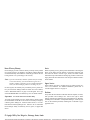 2
2
-
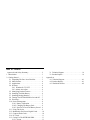 3
3
-
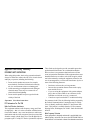 4
4
-
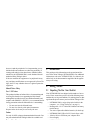 5
5
-
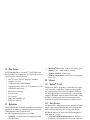 6
6
-
 7
7
-
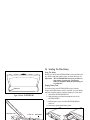 8
8
-
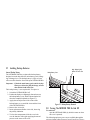 9
9
-
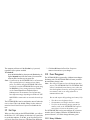 10
10
-
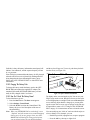 11
11
-
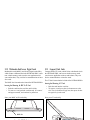 12
12
-
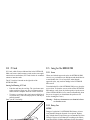 13
13
-
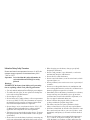 14
14
-
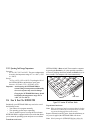 15
15
-
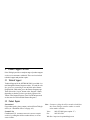 16
16
-
 17
17
-
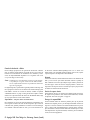 18
18
-
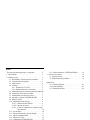 19
19
-
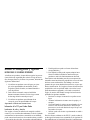 20
20
-
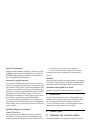 21
21
-
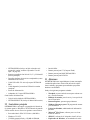 22
22
-
 23
23
-
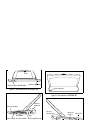 24
24
-
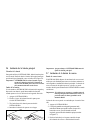 25
25
-
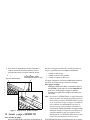 26
26
-
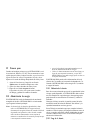 27
27
-
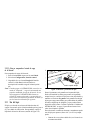 28
28
-
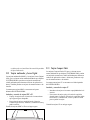 29
29
-
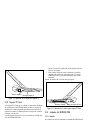 30
30
-
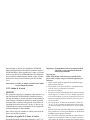 31
31
-
 32
32
-
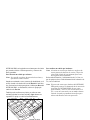 33
33
-
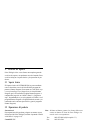 34
34
-
 35
35
-
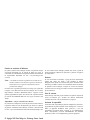 36
36
-
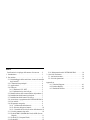 37
37
-
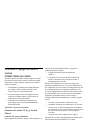 38
38
-
 39
39
-
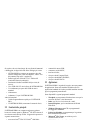 40
40
-
 41
41
-
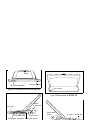 42
42
-
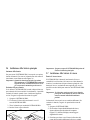 43
43
-
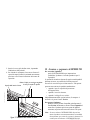 44
44
-
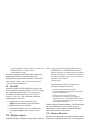 45
45
-
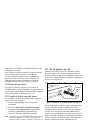 46
46
-
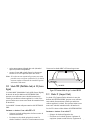 47
47
-
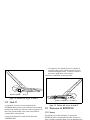 48
48
-
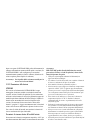 49
49
-
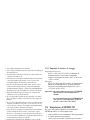 50
50
-
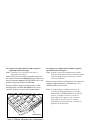 51
51
-
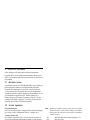 52
52
-
 53
53
-
 54
54
-
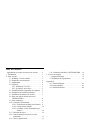 55
55
-
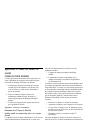 56
56
-
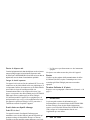 57
57
-
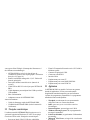 58
58
-
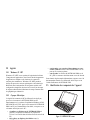 59
59
-
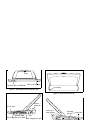 60
60
-
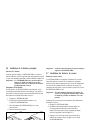 61
61
-
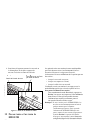 62
62
-
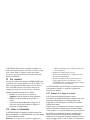 63
63
-
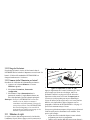 64
64
-
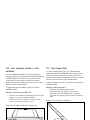 65
65
-
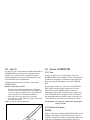 66
66
-
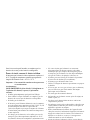 67
67
-
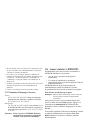 68
68
-
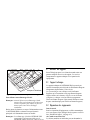 69
69
-
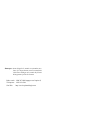 70
70
-
 71
71
-
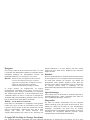 72
72
-
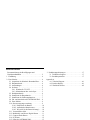 73
73
-
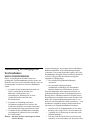 74
74
-
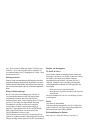 75
75
-
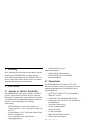 76
76
-
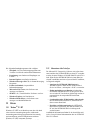 77
77
-
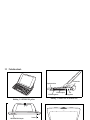 78
78
-
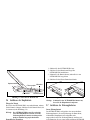 79
79
-
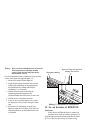 80
80
-
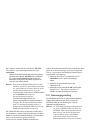 81
81
-
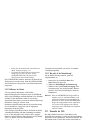 82
82
-
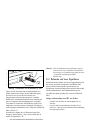 83
83
-
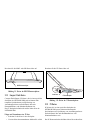 84
84
-
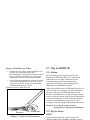 85
85
-
 86
86
-
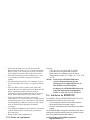 87
87
-
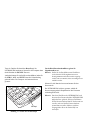 88
88
-
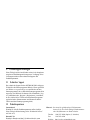 89
89
-
 90
90
-
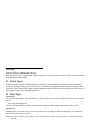 91
91
-
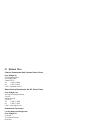 92
92
Psion Teklogix Netbook Pro none Guía de inicio rápido
- Tipo
- Guía de inicio rápido
en otros idiomas
Otros documentos
-
Medion MD96910 Manual de usuario
-
 myFirst Sketch Board Manual de usuario
myFirst Sketch Board Manual de usuario
-
Coby NBPC1028 Manual de usuario
-
Coby Laptop NBPC892 Manual de usuario
-
Coby Laptop NBPC1220 Manual de usuario
-
Coby Laptop NBPC1022 Manual de usuario
-
Coby NBPC1023 Manual de usuario
-
Packard Bell 236DBD Guía del usuario
-
DANE-ELEC Z PEN Guía de inicio rápido
-
DANE-ELEC ZPEN - V4.0 El manual del propietario